Page 1
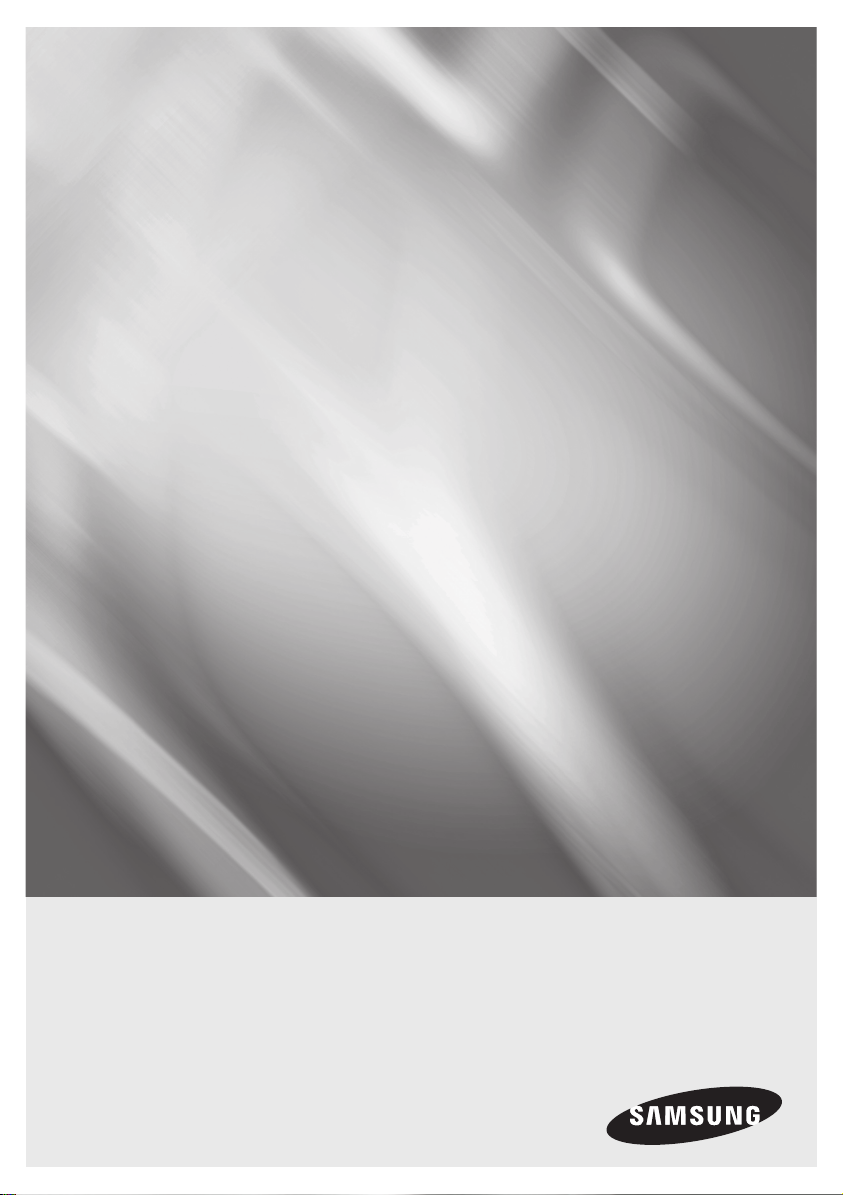
BD-ES6000
BD-ES6000E
Проигрыватель дисков Blu-ray™
руководство пользователя
Удивительные возможности
Благодарим Вас за приобретение этого продукта компании Samsung.
Для получения более полного обслуживания зарегистрируйте
свое устройство по адресу:
www.samsung.com/register
Page 2
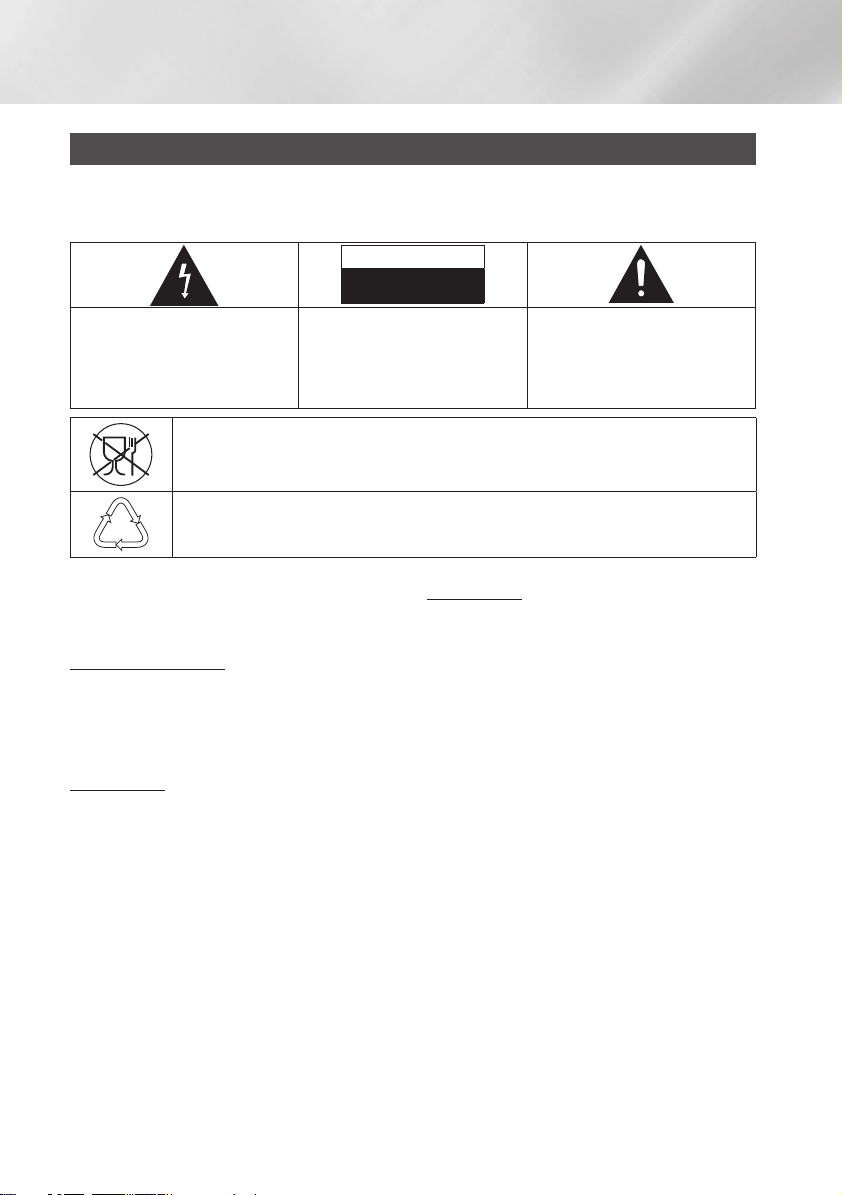
Информация по технике безопасности
Предупреждение
ВО ИЗБЕЖАНИЕ ПОРАЖЕНИЯ ЭЛЕКТРИЧЕСКИМ ТОКОМ, НЕ СНИМАЙТЕ КОЖУХ (ИЛИ ЗАДНЮЮ КРЫШКУ).
ВНУТРИ НЕТ ДЕТАЛЕЙ, ОБСЛУЖИВАЕМЫХ ПОЛЬЗОВАТЕЛЕМ.
ДЛЯ ТЕХНИЧЕСКОГО ОБСЛУЖИВАНИЯ ОБРАЩАЙТЕСЬ К КВАЛИФИЦИРОВАННОМУ СПЕЦИАЛИСТУ.
ВНИМАНИЕ
Опасность поражения электрическим
током! Не открывать!
Этот символ указывает, что внутри данного
изделия имеется "опасное напряжение",
которое может привести к поражению
электрическим током или травме.
Символ «не для пищевой продукции» применяется в соответствие с техническим регламентом Таможенного союза «О безопасности
упаковки» 005/2011 и указывает на то, что упаковка данного продукта не предназначена для повторного использования и
подлежит утилизации. Упаковку данного продукта запрещается использовать для хранения пищевой продукции.
Символ «петля Мебиуса» указывает на возможность утилизации упаковки. Символ может быть дополнен обозначением
материала упаковки в виде цифрового и/или буквенного обозначения.
ВНИМАНИЕ: ВО ИЗБЕЖАНИЕ ПОРАЖЕНИЯ
ЭЛЕКТРИЧЕСКИМ ТОКОМ НЕ ОТКРЫВАЙТЕ КРЫШКУ (ИЛИ
ЗАДНЮЮ ПАНЕЛЬ) УСТРОЙСТВА. ВНУТРИ ОТСУТСТВУЮТ
ДЕТАЛИ, ОБСЛУЖИВАНИЕ КОТОРЫХ МОЖЕТ ВЫПОЛНЯТЬ
ПОЛЬЗОВАТЕЛЬ. ОБСЛУЖИВАНИЕ ДОЛЖНО ВЫПОЛНЯТЬСЯ
КВАЛИФИЦИРОВАННЫМИ СПЕЦИАЛИСТАМИ.
Этот символ указывает, что в документации на
изделие имеется важная инструкция.
Не устанавливайте это изделие в ограниченном
пространстве, например, в книжную полку или
аналогичное место.
ПРЕДУПРЕЖДЕНИЕ
Во избежание повреждения, которое может
привести к пожару или поражению электрическим
током не допускайте попадания данного изделия
под дождь или в условия высокой влажности.
ВНИМАНИЕ
В BLU-RAY ПРОИГРЫВАТЕЛЕ ИСПОЛЬЗУЕТСЯ
ЛАЗЕР С НЕВИДИМЫМ ЛУЧОМ, КОТОРЫЙ МОЖЕТ
ПРИВЕСТИ К ОПАСНОМУ ОБЛУЧЕНИЮ, ЕСЛИ
ОН НАПРАВЛЕН НА ЧЕЛОВЕКА. ОБЯЗАТЕЛЬНО
УБЕДИТЕСЬ В ТОМ, ЧТО ВЫ ПРАВИЛЬНО
ПОЛЬЗУЙТЕСЬ BLU-RAY ПРОИГРЫВАТЕЛЕМ В
СООТВЕТСТВИИ С ИНСТРУКЦИЕЙ.
|
2 Русский
ВНИМАНИЕ
В ЭТОМ ИЗДЕЛИИ ИМЕЕТСЯ ЛАЗЕР. ИСПОЛЬЗОВАНИЕ
ОРГАНОВ РЕГУЛИРОВКИ ИЛИ ВЫПОЛНЕНИЕ ПРОЦЕДУР,
НЕ ОПИСАННЫХ В ДАННОЙ
ПРИВЕСТИ К ОПАСНОМУ ОБЛУЧЕНИЮ ЛАЗЕРОМ.
НЕ ОТКРЫВАЙТЕ КРЫШКИ И НЕ ПЫТАЙТЕСЬ
РЕМОНТИРОВАТЬ САМОСТОЯТЕЛЬНО.
ДЛЯ ТЕХНИЧЕСКОГО ОБСЛУЖИВАНИЯ ОБРАЩАЙТЕСЬ
К КВАЛИФИЦИРОВАННОМУ СПЕЦИАЛИСТУ.
Данное изделие удовлетворяет требованиям
положений ЕС, когда для соединения изделия
с другим оборудованием используются
экранированные кабели и разъемы. Для
предотвращения электромагнитных помех работе
другого электронного оборудования, такого, как
радиоприемники и телевизоры, используйте для
соединений экранированные кабели и разъемы.
ИНСТРУКЦИИ, МОЖЕТ
Page 3
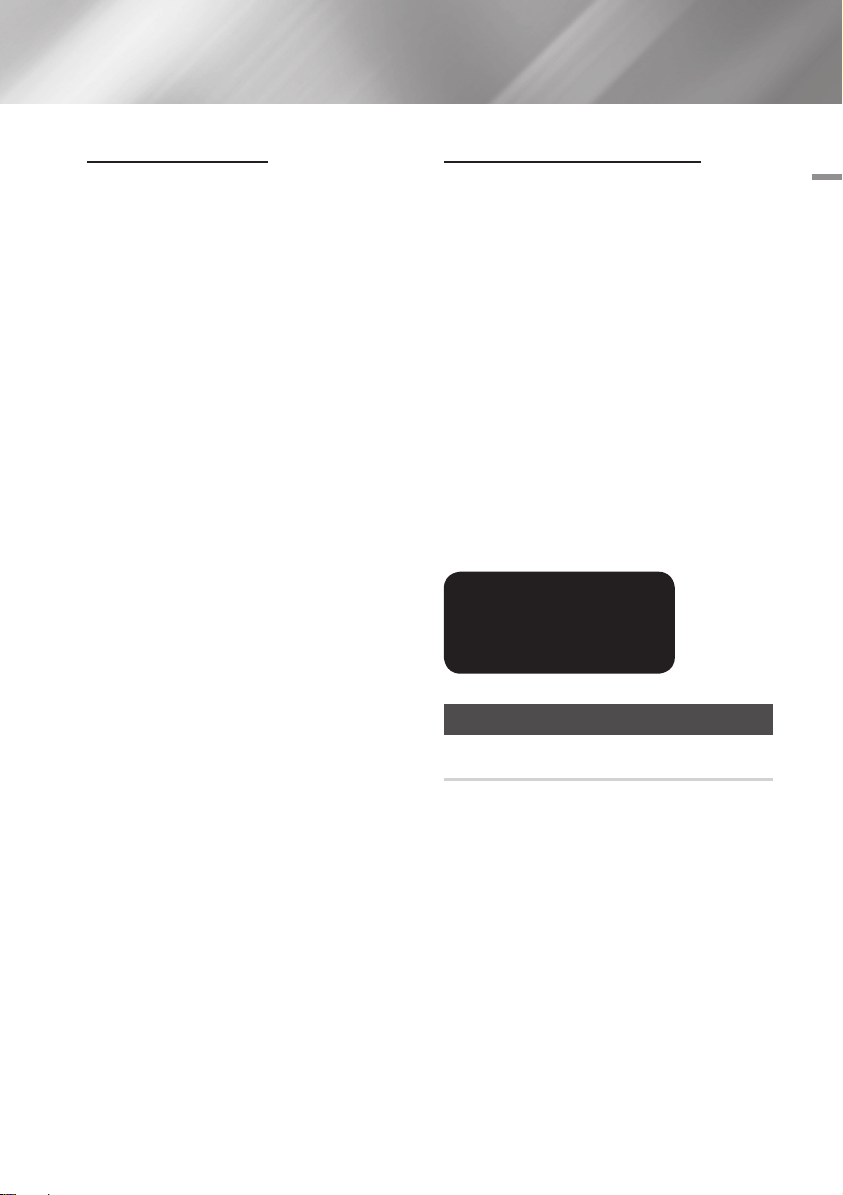
ВАЖНЫЕ ЗАМЕЧАНИЯ
Сетевой шнур этого оборудования снабжен
прессованной вилкой, содержащей плавкий
предохранитель. Номинал предохранителя
указан на той поверхности вилки, где
расположены контактные штыри.
Если требуется замена предохранителя, должен
использоваться плавкий предохранитель того же
номинала, соответствующий стандарту BS1362.
Никогда не пользуйтесь вилкой со снятой крышкой
отделения для предохранителя. Если эта крышка
съемная и потребовалась ее замена, она должна
иметь такой же цвет, как цвет предохранителя,
вставляемого в отделение для предохранителя.
Запасные крышки можно приобрести через
дилера, продавшего вам систему.
Если вилка, входящая в комплект поставки, не
подходит к сетевым розеткам, установленным
в вашем доме, или если сетевой шнур слишком
короток для подключения к розетке, вы должны
подобрать соответствующий удлинитель или
проконсультироваться с вашим дилером.
Однако если нет никакой альтернативы, кроме
отрезать вилку, выньте из нее предохранитель,
а затем избавьтесь от вилки с соблюдением
осторожности. Не вставляйте отрезанную вилку
в розетку, так как имеется опасность поражения
электрическим током при прикосновении к
оголенному гибкому проводу.
Чтобы полностью отсоединить изделие от сети
переменного тока, необходимо выдернуть вилку
сетевого шнура из розетки, поэтому к вилке сетевого
шнура доложен быть обеспечен легкий доступ.
На изделие, к которому прилагается данная
инструкция для пользователя, предоставлена
лицензия определенными третьими сторонами,
обладающими определенными правами на
интеллектуальную собственность.
как
ЛАЗЕРНЫЙ ПРОДУКТ КЛАССА 1
Данный проигрыватель компакт-дисков
классифицируется как ЛАЗЕРНЫЙ продукт
КЛАССА 1. Использование элементов управления,
настройки или выполнение процедур, не указанных
в данном руководстве, может привести к опасному
радиоактивному облучению.
ВНИМАНИЕ :
• ПРИ ОТКРЫТИИ СУЩЕСТВУЕТ ОПАСНОСТЬ
ОБЛУЧЕНИЯ ВИДИМЫМ И НЕВИДИМЫМ
ЛАЗЕРОМ КЛАССА 3B. ИЗБЕГАЙТЕ
ВОЗДЕЙСТВИЯ ЛУЧА (IEC 60825-1)
•
В ЭТОМ устройстве ИСПОЛЬЗУЕТСЯ ЛАЗЕР.
ИСПОЛЬЗОВАНИЕ ЭЛЕМЕНТОВ УПРАВЛЕНИЯ,
НАСТРОЙКИ ИЛИ ВЫПОЛНЕНИЕ ПРОЦЕДУР, НЕ
УКАЗАННЫХ В ДАННОМ РУКОВОДСТВЕ, МОЖЕТ
ПРИВЕСТИ К ВОЗНИКНОВЕНИЮ ОПАСНОГО
ЛАЗЕРНОГО ИЗЛУЧЕНИЯ. НЕ СЛЕДУЕТ ОТКРЫВАТЬ
КРЫШКУ И ВЫПОЛНЯТЬ РЕМОНТ САМОСТОЯТЕЛЬНО.
ОБСЛУЖИВАНИЕ ДОЛЖНО ПРОИЗВОДИТЬСЯ
КВАЛИФИЦИРОВАННЫМИ СПЕЦИАЛИСТАМИ.
CLASS LASER PRODUCT
KLASSE 1 LASER PRODUKT
LUOKAN 1 LASER LAITE
KLASS 1 LASER APPARAT
PRODUCTO LБSER CLASE 1
Меры предосторожности
Важные инструкции по безопасности
Внимательно прочитайте следующие инструкции
по эксплуатации перед использованием
устройства. Выполняйте все приведенные ниже
инструкции по технике безопасности.
Сохраните данные инструкции по эксплуатации
для дальнейшего использования.
1. Прочтите данные инструкции.
2. Сохраните эти инструкции.
3. Обращайте внимание на все
предупреждения.
4. Следуйте всем инструкциям.
5. Не используйте данное устройство вблизи
воды.
6. Используйте для чистки только сухую
ткань.
01 Информация по технике безопасности
Русский 3
|
Page 4
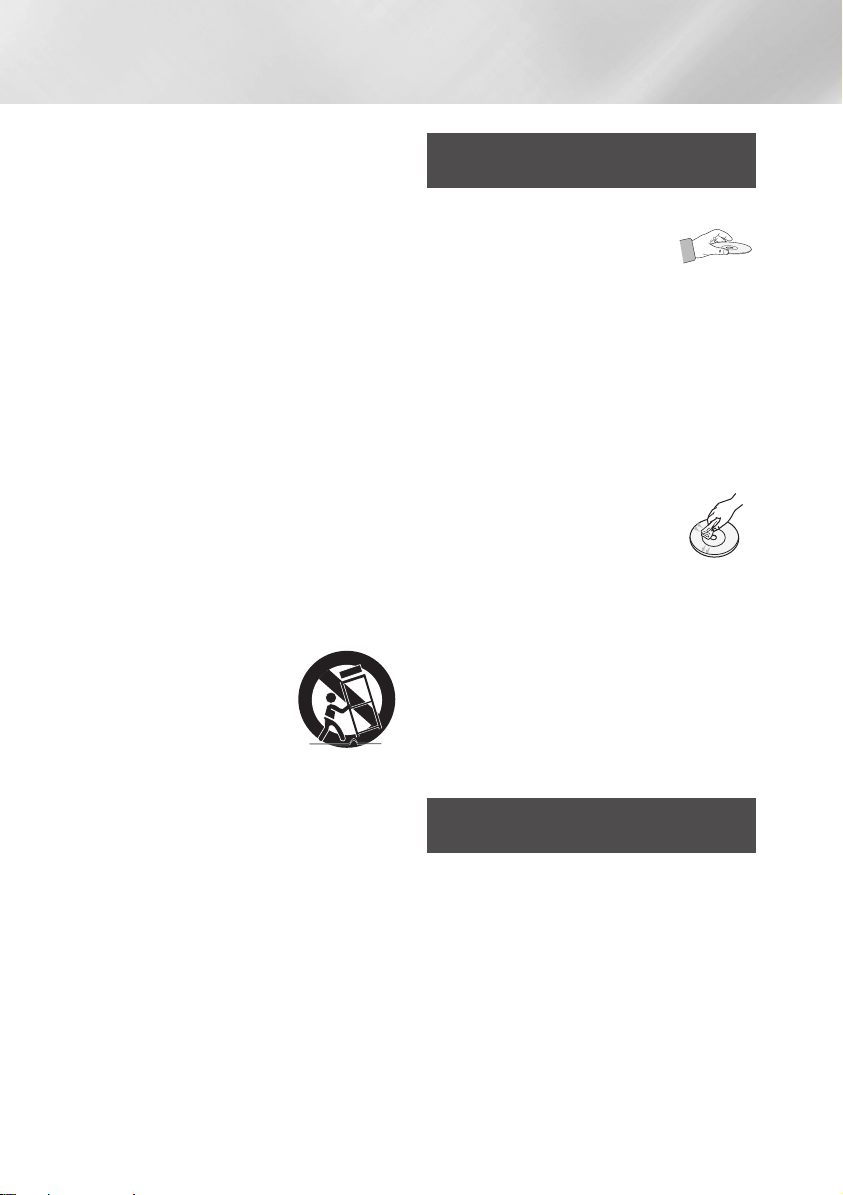
Информация по технике безопасности
7. Не закрывайте вентиляционные отверстия.
Выполняйте установку в соответствии с
инструкциями производителя.
8. Не устанавливайте устройство вблизи
каких-либо источников тепла, таких как
радиаторы, обогреватели, плиты или
другие устройства (включая AV-ресиверы),
выделяющие тепло.
9. Не пренебрегайте безопасностью, которую
обеспечивает полярная вилка или вилка
с заземлением. Полярная вилка имеет два
ножевых контакта, один шире другого.
Вилка с заземлением имеет два ножевых
контакта и штырь заземления. Широкий
ножевой контакт и штырь заземления
предназначены для обеспечения вашей
безопасности. Если прилагаемая вилка не
подходит к розетке, обратитесь к электрику
для замены устаревшей розетки.
10. Не наступайте на кабель питания и не
защемляйте его, особенно рядом с
вилками, электрическими розетками и
местом их прикрепления к устройству.
11. Используйте только принадлежности,
указанные производителем.
12. Используйте устройство
только с тележкой,
подставкой, штативом,
кронштейном и столом,
указанным производителем
или приобретенным
вместе с устройством. При использовании
тележки и при ее передвижении
соблюдайте осторожность, чтобы избежать
травм вследствие опрокидывания.
13. Отключайте данное устройство от
розетки во время гроз или если оно не
используется длительное время.
14. Обслуживание и ремонт должны
выполняться квалифицированными
специалистами. Техобслуживание
необходимо при любом повреждении
устройства, например, при повреждении
кабеля питания или вилки, при попадании
жидкости или предметов внутрь устройства,
при попадании устройства под дождь или
при его сильном увлажнении, сбоях в
работе или падении.
Хранение и обращение с
дисками
• Как следует держать диск
- Наличие на диске отпечатков
пальцев или царапин может
привести к ухудшению качества
звука и изображения или стать причиной
пропусков фрагментов воспроизведения.
- Не прикасайтесь к поверхности диска, на
которой записаны данные.
- Держите диск за края во избежание
появления отпечатков пальцев на
поверхности диска.
- Не наклеивайте на диск бумагу или клейкую
ленту.
• Чистящие диски
- Если на диске имеются отпечатки
пальцев или грязь, очистите его
поверхность с помощью слабого
раствора моющего средства,
разбавленного водой, а затем
протрите мягкой тканью.
- При очистке диска аккуратно протирайте
его в направлении от центра к краям.
• Хранение дисков
`Не подвергайте воздействию прямых
солнечных лучей.
`Храните в хорошо вентилируемом месте.
`Храните диск в чистом защитном чехле в
вертикальном положении.
Меры предосторожности при
использовании
• Не подвергайте это устройство воздействию
воды. Не ставьте на устройство предметы,
заполненные жидкостью, например вазы.
• Для полного отключения питания устройства
следует извлечь вилку из розетки. Поэтому
вилка должна быть всегда доступна.
• Не следует подключать несколько
электроприборов к одной розетке.
Перегрузка может привести к перегреву и
возгоранию.
|
4 Русский
Page 5
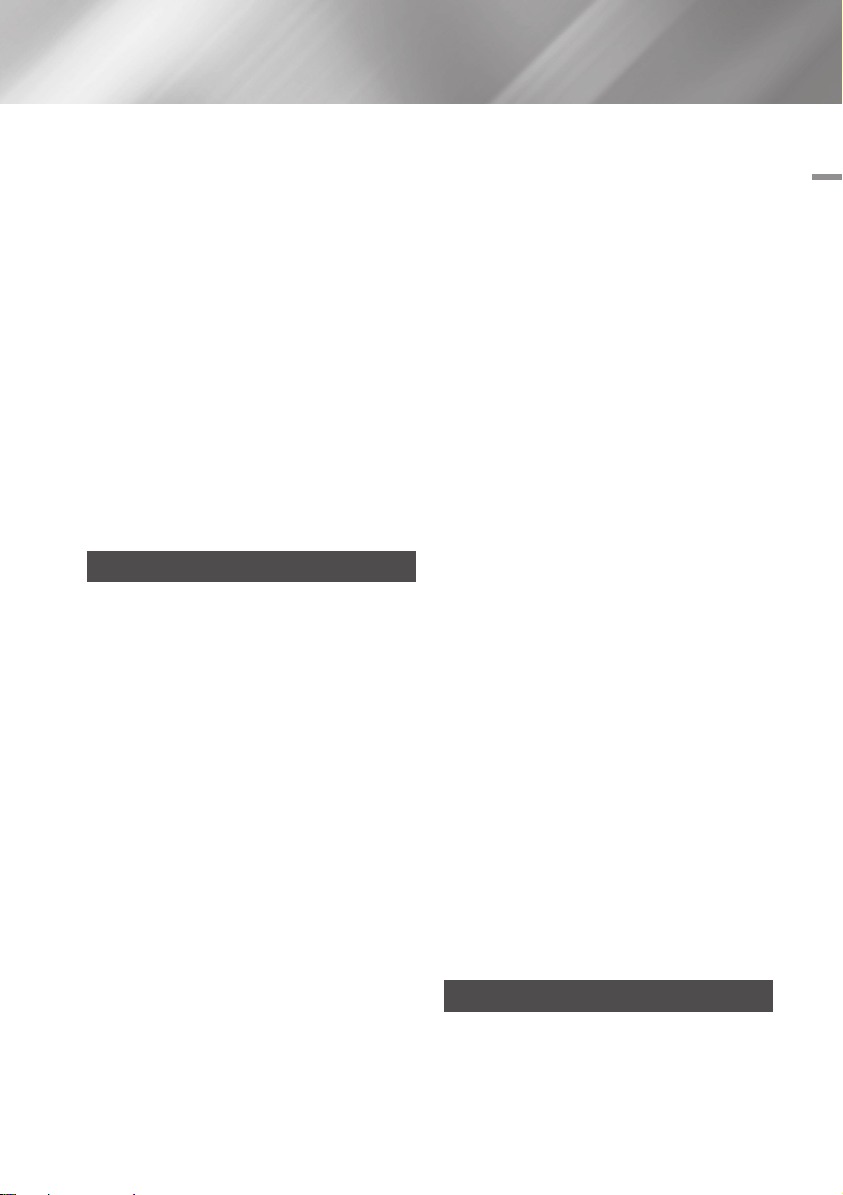
• Обслуживание корпуса.
- Перед подключением других компонентов к
проигрывателю обязательно выключите их.
- При перемещении проигрывателя из
холодного места сразу в теплое на рабочих
деталях и линзах может образоваться
конденсат, что может привести к сбоям при
воспроизведении дисков. В этом случае
отключите проигрыватель от розетки,
подождите два часа, а затем подключите
кабель питания к розетке. Затем вставьте
диск и повторите попытку воспроизведения.
•
Если слышен необычный шум, идет дым или вы
чувствуете запах гари, немедленно отключите
переключатель питания и отключите кабель
питания от сетевой розетки. Затем обратитесь
в ближайший сервисный центр за получением
технической поддержки. Не используйте
устройство. Использование устройства в таком
состоянии может привести к воспламенению
или поражению электрическим током.
Использование функции 3D
ВАЖНЫЕ СВЕДЕНИЯ ПО ОХРАНЕ ЗДОРОВЬЯ
И БЕЗОПАСНОСТИ ПРИ ПРОСМОТРЕ
3D-ИЗОБРАЖЕНИЙ.
Прежде чем использовать функцию 3D,
прочтите и уясните следующие сведения по
безопасности.
•
Некоторые люди могут испытывать дискомфорт
во время просмотра телевизоров 3D, например
головокружение, тошноту и головные боли.
Если вы почувствуете любой из подобных
симптомов, прекратите просмотр телевизора
3D, снимите очки 3D Active Glasses и
отдохните.
•
Просмотр 3D-изображений в течение
продолжительного времени может привести к
усталости глаз. Если вы почувствуете усталость
глаз, прекратите просмотр 3D телевизора,
снимите очки 3D Active Glasses и отдохните.
• Взрослые должны часто проверять состояние
детей, использующих функцию 3D.
Если они пожалуются на усталость глаз,
головные боли, головокружение или тошноту,
немедленно прекратите просмотр телевизора
3D и дайте детям отдохнуть.
• Не используйте очки 3D Active Glasses не
по назначению (например, как очки для
коррекции зрения, солнечные или защитные
очки и т. д.)
•
Не включайте просмотр с функцией 3D и не
используйте очки 3D Active Glasses, когда
ходите по комнате. Использование функции
3D или очков 3D Active Glasses во время
перемещения по комнате привести к серьезным
травмам вследствие столкновения с различными
предметами, спотыкания и/или падения.
•
Для просмотра 3D-содержимого подключите
3D-устройство (AV-ресивер или телевизор,
поддерживающий функцию 3D) к порту
HDMI OUT проигрывателя с помощью
высокоскоростного кабеля HDMI. Перед
просмотром 3D-содержимого наденьте 3D-очки.
• Проигрыватель выводит трехмерные сигналы
только при использовании кабеля HDMI
через порт HDMI OUT.
• Поскольку разрешение видео в режиме
воспроизведения 3D фиксированное и
соответствует разрешению исходного
трехмерного видео, это разрешение нельзя
изменять по своему усмотрению.
• Некоторые функции, такие как BD Wise или
настройка размера или разрешения экрана,
могут работать неправильно в режиме
воспроизведения 3D.
•
Для правильного воспроизведения
трехмерного сигнала необходимо
использовать высокоскоростной кабель HDMI.
• При просмотре 3D-изображений следует
находиться от телевизора на расстоянии, в
три и более раза превышающем ширину его
экрана. Например, от экрана шириной 1,25 м
следует находиться на расстоянии 3,5 м.
• Для получения наилучших 3D-изображений
следует установить экран, на котором
воспроизводится 3D-видео, на уровне глаз.
• Если проигрыватель подключен к каким-либо
трехмерным устройствам, трехмерный эффект
может работать неправильно.
• Данный проигрыватель не поддерживает
преобразование содержимого в формате 2D
в формат 3D.
• “Blu-ray 3D” и логотип “Blu-ray 3D” являются
товарными знаками Blu-ray Disc Association.
Авторское право
© 2012 Samsung Electronics Co.,Ltd.
Все права защищены. Никакая часть настоящего
руководства не может быть воспроизведена или
скопирована без предварительного письменного
согласия компании Samsung Electronics Co.,Ltd.
Русский 5
|
01 Информация по технике безопасности
Page 6
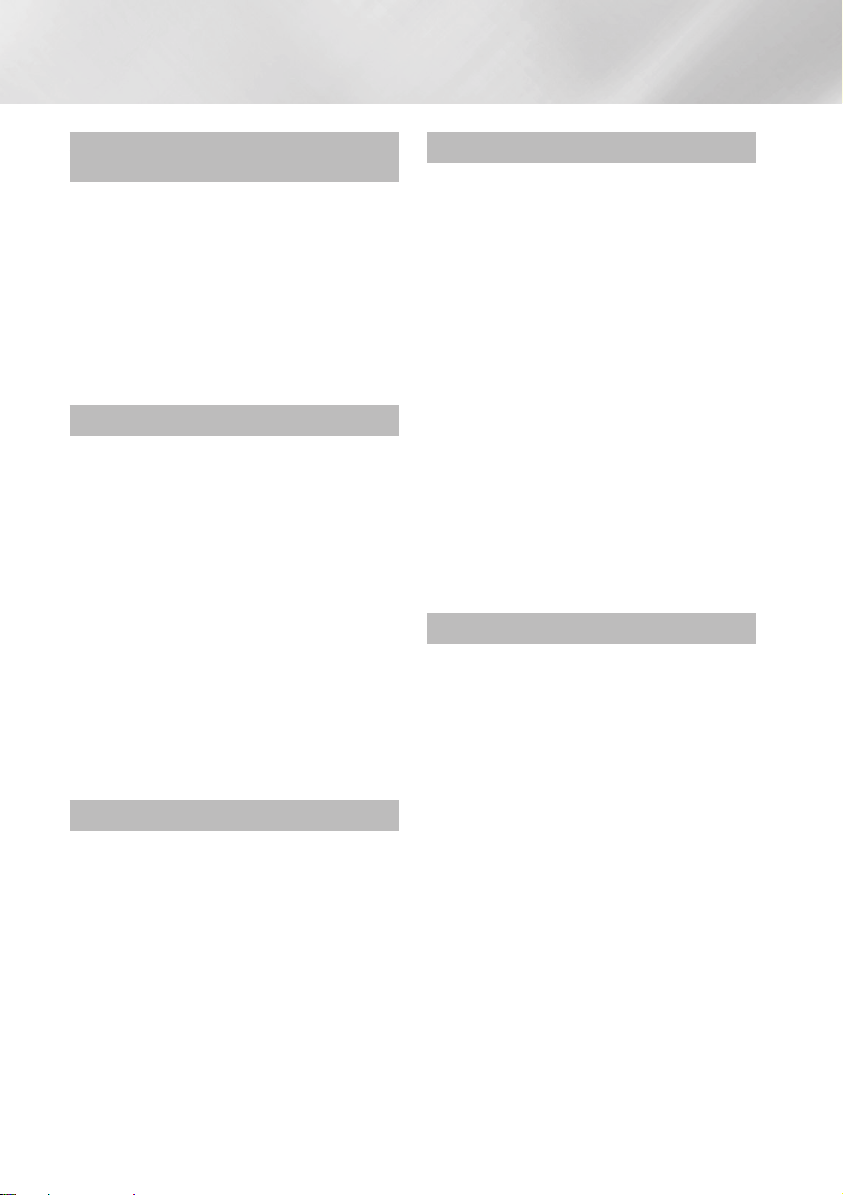
Содержание
ИНФОРМАЦИЯ ПО ТЕХНИКЕ
БЕЗОПАСНОСТИ
2 Предупреждение
3 Меры предосторожности
3 Важные инструкции по безопасности
4 Хранение и обращение с дисками
4 Меры предосторожности при
использовании
5 Использование функции 3D
5 Авторское право
НАЧАЛО РАБОТЫ
8 Совместимость дисков и форматов
8 Типы воспроизводимых дисков и
8 Типы невоспроизводимых дисков
9 Региональный код
9 Логотипы воспроизводимых
10 Поддерживаемые форматы
12 Принадлежности
13 Передняя панель
13 Задняя панель
14 Пульт дистанционного управления
14 Знакомство с пультом дистанционного
содержимого
проигрывателем дисков
управления
ПОДКЛЮЧЕНИЯ
15 Подключение к телевизору
16 Подключение к аудиосистеме
16 Метод 1 Подключение к AV-ресиверу с
16
17
17 Проводная сеть
17 Беспроводная сеть
|
поддержкой HDMI
Метод 2
Подключение к AV-ресиверу с
функцией Dolby Digital или декодирования DTS
Подключение к сетевому маршрутизатору
6 Русский
НАСТРОЙКА
18 Начальная настройка
18 Начальный экран
19 Доступ к экрану “Настройки”
19
20 Функции меню “Настройки”
25 Сеть и Интернет
25 Настройка сетевого соединения
27 Прямое подключение Wi-Fi
28 Прогр. AP
29 Настройки AllShare
29 Обновление ПО
29 По сети
30 По USB
30 С диска
30 С загр. файла
31 Обновление в реж. ожидан.
Кнопки пульта дистанционного управления,
используемые для меню “Настройки”
ФУНКЦИЯ MEDIA PLAY
32 Воспроизведение коммерческих
видео-дисков
32 Экран AllShare Play
32 Доступ к экрану AllShare Play
32 Краткие сведения об экране AllShare Play
32
Воспроизведение файлов на устройстве USB
или мобильном телефоне с поддержкой USB
33 Воспроизведение коммерческих
аудио-дисков
33 Элементы управления экрана “Музыка”
34 Воспроизведение диска с содержимым,
записанным пользователем
34
Использование сетевой функции AllShare
34 Загрузка программного обеспечения
35
35
AllShare
Воспроизведение содержимого,
сохраненного на компьютере или устройстве
DLNA, на проигрывателе дисков Blu-ray
Управление воспроизведением содержимого,
сохраненного на компьютере, с помощью
смартфона
Page 7
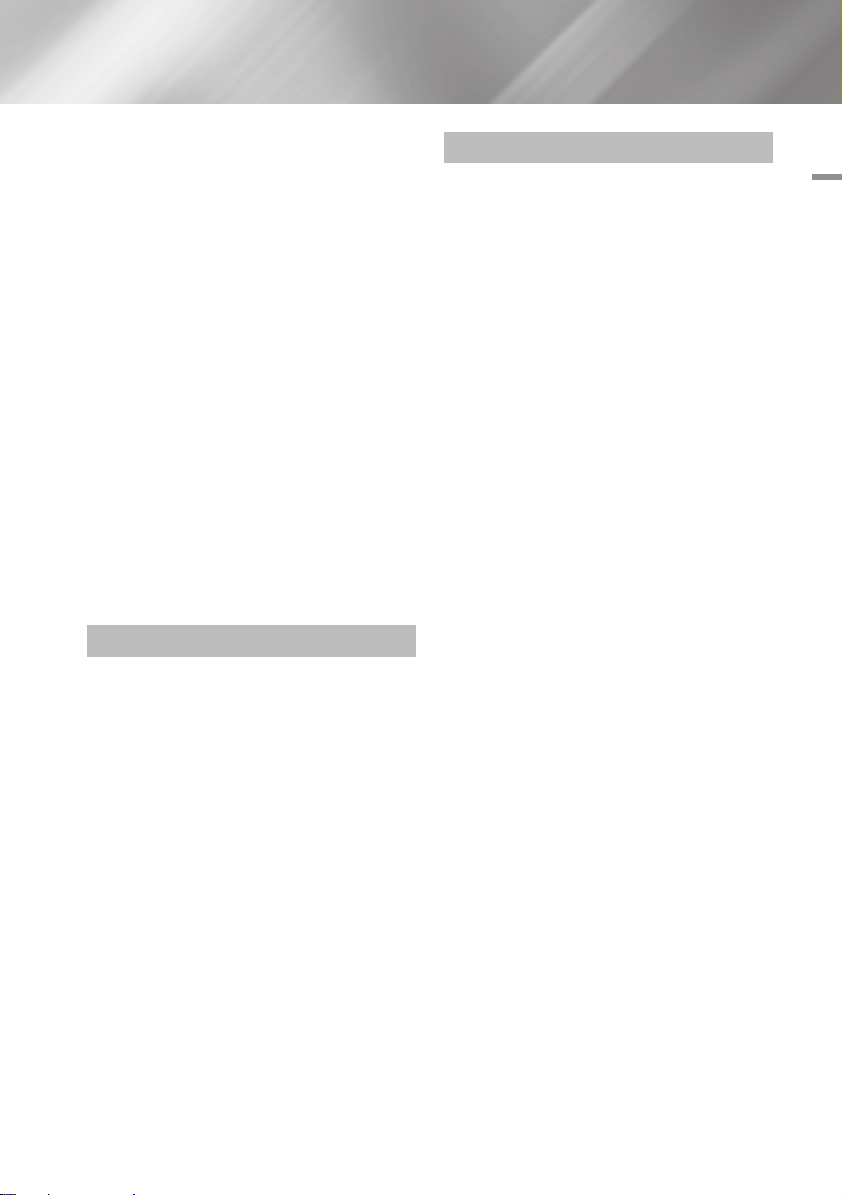
36 Управление воспроизведением видео
36
36 Использование меню “Сервис”
38 Управление воспроизведением
38 Кнопки пульта дистанционного
38 Использование меню “Сервис”
39 Повтор воспроизведения дорожек на
39 Воспроизведение дорожек на аудио
39 Создание списка воспроизведения
39 Копирование
40 Воспроизведение фотографий
40 Использование меню “Сервис”
41 Использование меню “Сервис” при
Кнопки пульта дистанционного управления,
используемые для воспроизведения видео
музыки
управления, используемые для
воспроизведения музыки
аудио компакт-диске
компакт-диске в случайном порядке
компакт-диска
выделении файла
СЕТЕВЫЕ СЛУЖБЫ
43 Использование службы Smart Hub
43 Общий обзор службы Smart Hub
44 Использование веб-браузера
45 Служба BD-LIVE™
ПРИЛОЖЕНИЕ
46 Уведомление о соответствии стандарту
и совместимости
47 Защита авторских прав
47 Отказ от обязательств в отношении
сетевых служб
48 Лицензия
50 Дополнительная информация
50 Примечание.
52 Разрешение в соответствии с типом
содержимого
53 Выбор цифрового выхода
54 Устранение неполадок
56 Ремонт
57 Технические характеристики
Содержание
Русский 7
|
Page 8
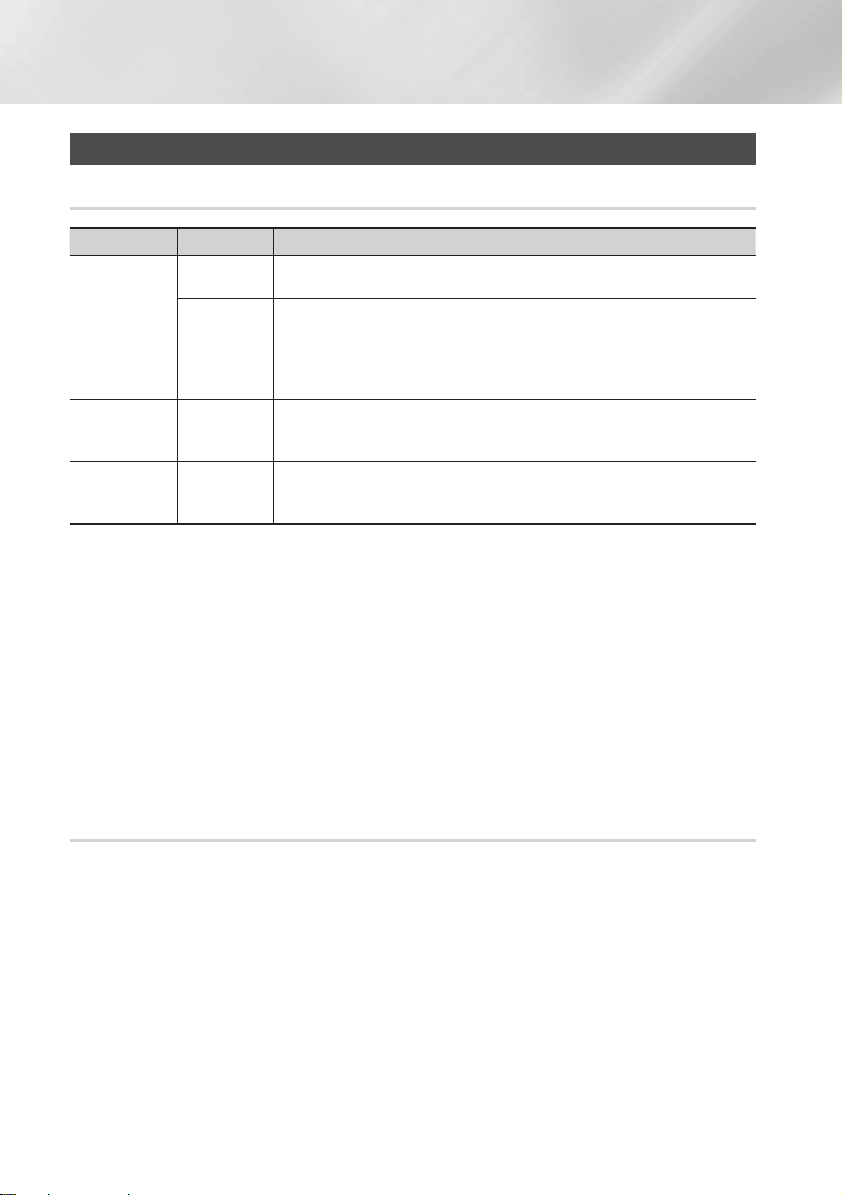
Начало работы
Совместимость дисков и форматов
Типы воспроизводимых дисков и содержимого
Носитель Тип диска Сведения
Диск Blu-ray
Диск 3D Blu-ray
ВИДЕО
МУЗЫКА
ФОТОГРАФИИ
| ПРИМЕЧАНИЕ |
\Проигрыватель может не поддерживать воспроизведение определенных дисков CD-RW/-R и DVD-R из-за типа диска или условий
записи
\Если диск DVD-RW/-R записан в видеоформате DVD неправильно, он не будет воспроизводиться.
\Проигрыватель не будет воспроизводить содержимое, записанное на диск DVD-R при скорости передачи превышающей 10 Мбит/с.
\Проигрыватель не будет воспроизводить содержимое, записанное на диск BD-R или устройство USB при скорости передачи
превышающей 25 Мбит/с.
\Воспроизведение может быть невозможно при использовании определенных типов дисков, а также при использовании таких
функций, как изменение ракурса или настройка форматного соотношения. Сведения о диске указаны на коробке диска. Обращайтесь
к ним при необходимости.
\При воспроизведении дисков BD-J загрузка может занять больше времени, чем при воспроизведении обычных дисков, или же
могут выполняться медленнее некоторые функции.
DVD-VIDEO
DVD-RW
DVD-R
DVD+RW
DVD+R
CD-RW/-R,
DVD-RW/-R,
BD-RE/-R
CD-RW/-R,
DVD-RW/-R,
BD-RE/-R
Диск BD-ROM или BD-RE/-R, записанный в формате BD-RE.
DVD-VIDEO, записанный DVD+RW/DVD-RW(V)/DVD-R/+R, которые были записаны и
закрыты, или носитель USB с содержимым DivX, MKV, MP4.
Музыка, записанная на CD-RW/-R, DVD-RW/-R, BD-RE/-R, или носитель USB с
содержимым MP3 или WMA.
Фотографии, записанные на CD-RW/-R, DVD-RW/-R, BD-RE/-R, или носитель USB с
содержимым JPEG.
Типы невоспроизводимых дисков
• HD DVD
• DVD-ROM/PD/
MV и т. д.
|
8 Русский
• DVD-RAM
• Super Audio CD
(кроме слоя CD)
• DVD-RW (режим VR)
• CVD/CD-ROM/CDV/
CD-G/CD-I/LD
(CD-G воспроизводится
только аудио без
графики)
• DVD-R 3,9 ГБ для
авторских записей.
Page 9
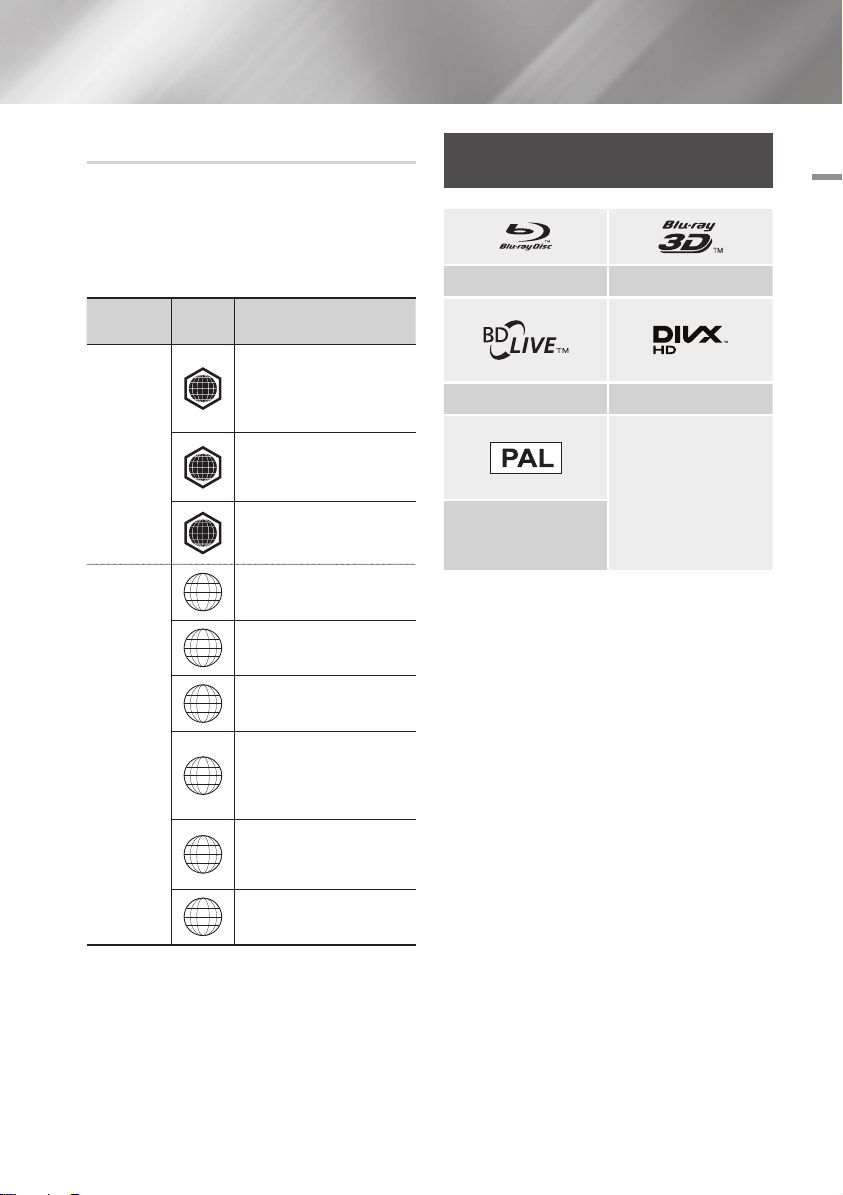
Региональный код
Как проигрыватели, так и диски кодируются по
регионам. Чтобы диск мог воспроизводиться,
эти коды должны совпадать. Если коды не
совпадают, диск воспроизводиться не будет.
Код региона данного проигрывателя указан на
его задней панели.
Тип диска
Диск Blu-ray
Региональный
код
A
B
C
1
Регион
Северная Америка, Центральная
Америка, Южная Америка, Корея,
Япония, Тайвань, Гонконг и Юговосточная Азия.
Европа, Гренландия, территории
Франции, Ближний Восток, Африка,
Австралия и Новая Зеландия.
Индия, Китай, Россия, Центральная
и Южная Азия.
США, территории США и Канада
Логотипы воспроизводимых
проигрывателем дисков
Диск Blu-ray Диск 3D Blu-ray
BD-LIVE DivX
Система вещания PAL, принятая
в Великобритании, Франции,
Германии и т.д.
02 Начало работы
DVD-VIDEO
Европа, Япония, Ближний Восток,
2
Египет, Южная Африка, Гренландия
Тайвань, Корея, Филиппины,
3
Индонезия, Гонконг
Мексика, Южная Америка,
Центральная Америка, Австралия,
4
Новая Зеландия, Тихоокеанские
острова, район Карибского моря
Россия, Восточная Европа, Индия,
большинство стран Африки,
5
Северная Корея, Монголия
Китай
6
Русский 9
|
Page 10
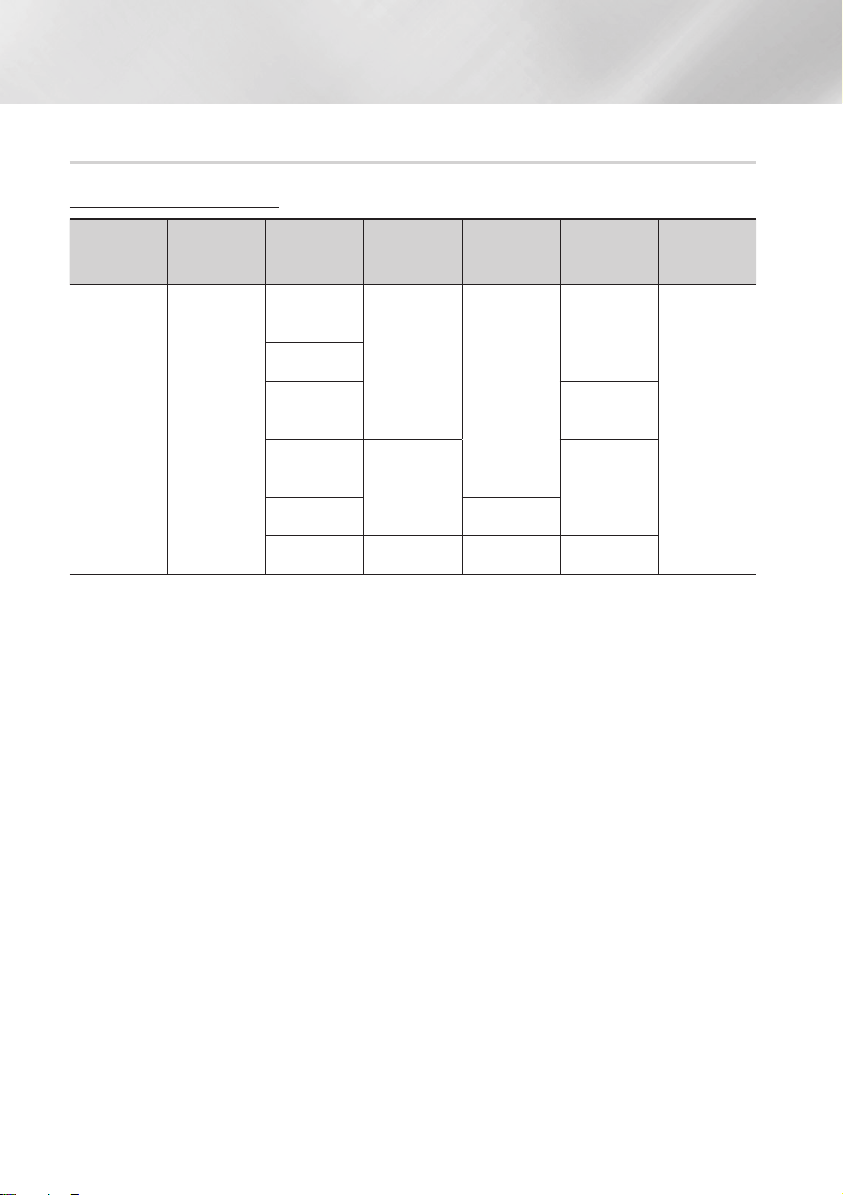
Начало работы
Поддерживаемые форматы
Поддержка видеофайлов
Расширение
файла
*.avi
*.mkv
*.asf
*.wmv
*.mp4
*.3gp
*.vro
*.mpg
*.mpeg
*.ts
*.tp
*.trp
`Ограничения
- Даже если файл закодирован с использованием указанного выше поддерживаемого кодека, он
может не воспроизводиться, если есть дефекты в его содержимом.
- Нормальное воспроизведение не гарантируется, если информация в контейнере неверна или
файл поврежден.
- Воспроизведение может прерываться, если у файлов значения скорости передачи/частоты кадров
превышают стандартные.
- Функция пропуска недоступна, если повреждена таблица индексов файла.
- При удаленном воспроизведении файла с помощью сетевого соединения, возможны прерывания.
Это зависит от скорости соединения.
- Некоторые устройства USB/цифровые камеры могут быть несовместимы с проигрывателем.
`Видеодекодер
- Поддерживает форматы до H.264 Level 4.1
- Не поддерживается GMC 2 или выше
`Аудиодекодер
- Поддерживаются форматы WMA 7, 8, 9 и STD
- Не поддерживается многоканальный формат WMA 9 PRO или аудио без потерь, если количество
каналов превышает 2.
- Не поддерживается формат WMA с частотой дискретизации 22050Гц моно.
Контейнер Видеокодек Разрешение
DivX 3.11/4.x/
AVI
MKV
ASF
MP4
3GP
VRO
VOB
PS
TS
5.x/6.1
MPEG4 SP/ASP
H.264 BP/
MP/HP
Window Media
Video v9
MPEG2
MPEG1 352 x 288
1920 x 1080
1920 x 1080
Частота кадров
(кадр/с)
6~30
24/25/30
24/25/3 20
Скорость
передачи
(Мбит/с)
20
25
25
Аудиокодек
Dolby Digital
LPCM
AAC
HE-AAC
WMA
DD+
MP3
DTS
|
10 Русский
Page 11
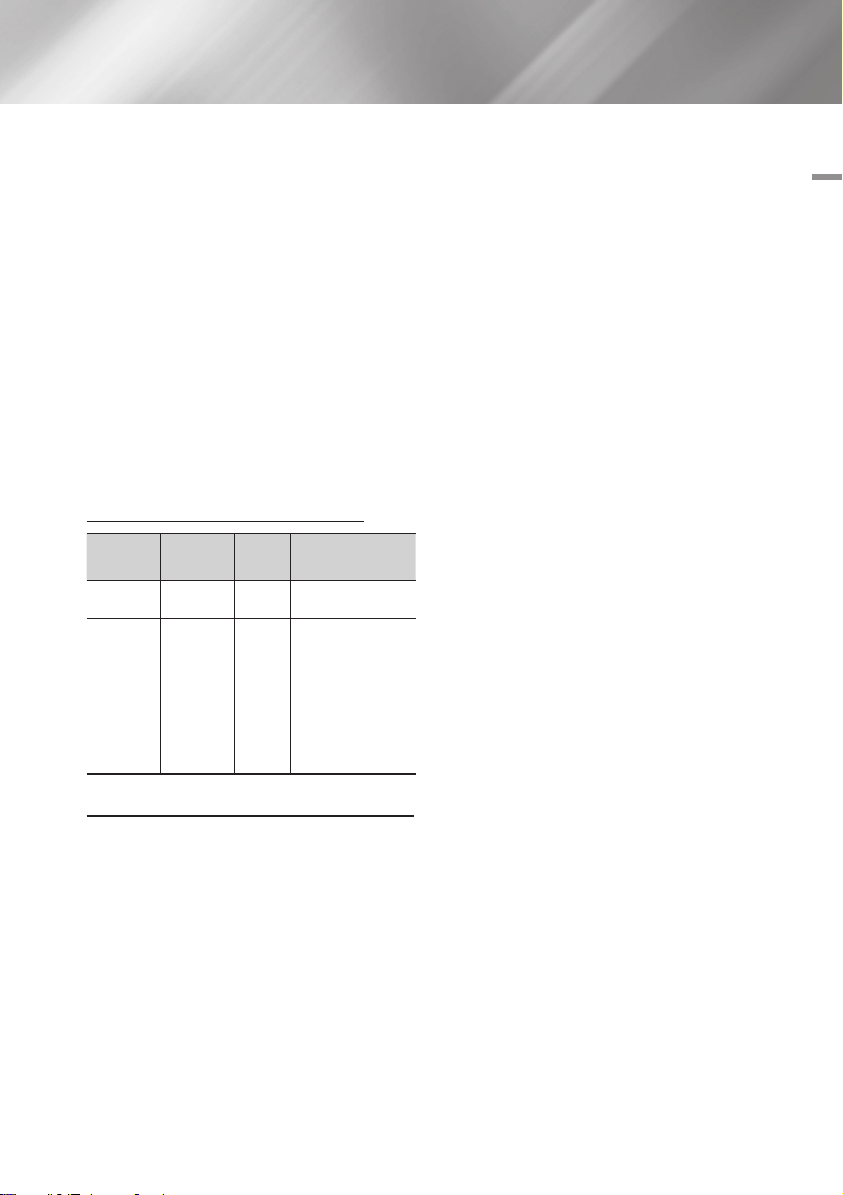
`Комментарии
- MPEG4: поддерживает форматы до GMC
1-Warping Point.
- H.264: поддерживает форматы до BP/MP/HP
Level 4.1.
- WMV: поддерживает форматы V9, VC1 SP/
MP/AP L3.
- MPEG1: не поддерживает формат D-picture.
- MPEG2: поддерживает форматы до Hight
Profile High Level.
Ğ
Поддерживаемые форматы файлов
• Не отключайте устройство USB во время
• Чем больше разрешение изображения, тем
• На данном проигрывателе нельзя
• Данный проигрыватель поддерживает только
• Данный проигрыватель поддерживает только
субтитров DivX
*.ttxt, *.smi, *.srt, *.sub, *.txt
| ПРИМЕЧАНИЕ |
\
Некоторые диски в формате DivX, MKV и MP4 воспроизвести не
получится. Это зависит от разрешения видео и частоты кадров.
Поддержка музыкальных файлов
Расширение
файла
*.mp3
*.wma
Контейнер
MP3
WMA
Аудиокодек
MP3 -
WMA
Диапазон
поддержки
Частота дискретизации
*
(в кГц) – 8, 11, 16,
22, 32, 44.1, 48
* Скорость передачи
битов – все скорости
передачи битов в
диапазоне от 5 до
384 Кбит/с
Примечания относительно соединения USB
•
Проигрыватель поддерживает возможность
подключения носителя USB, проигрывателей MP3,
цифровых камер и устройств чтения карт USB.
• Некоторые устройства USB/цифровые камеры
могут быть несовместимы с проигрывателем.
• Проигрыватель поддерживает файловые
системы FAT16, FAT32 и NTFS.
•
Подключайте устройства USB непосредственно
к порту USB проигрывателя. Подключение через
кабель USB может вызвать проблемы совместимости.
• В случае вставки нескольких запоминающих
устройств в устройство чтения карт оно
может работать неправильно.
•
Проигрыватель не поддерживает протокол PTP.
•
• Если некоторые устройства потребляют
• Если воспроизведение с жесткого диска USB
•
• Компания SAMSUNG не несет
• Проигрыватель не поддерживает сжатые,
процесса загрузки.
больше времени требуется для его
отображения на экране.
воспроизводить файлы MP3 с технологией
DRM (Digital Rights Management), которые
были загружены с платных сайтов.
видео с частотой кадров менее 30 кадр/с.
устройства USB Mass Storage Class (MSC),
такие как флэш-диски и жесткие диски USB.
(Концентратор не поддерживается.)
Определенные жесткие диски USB, устройства
чтения карт памяти с несколькими гнездами
и флеш-диски могут быть несовместимы с
данным проигрывателем.
слишком много электроэнергии, они могут
быть ограничены устройством защиты цепи.
прерывается, обеспечьте дополнительную
мощность посредством подключения
жесткого диска к розетке.
Если проблему не удалось устранить, обратитесь
к производителю жесткого диска USB.
Следует выполнять безопасное отключение
накопителя USB (с помощью функции
“Безопасное извлечение USB” во избежание
повреждения памяти устройства USB).
Нажмите кнопку HOME для перехода к
начальному экрану, затем нажмите ЖЕЛТУЮ
кнопку (C) и выберите v.
ответственности за любые повреждения
файлов или потерю данных.
разреженные файлы и файл с шифрованием
системы NTFS.
- Перед отключением устройства USB
используйте функцию безопасного
извлечения USB.
- Если не использовать функцию безопасного
извлечения USB, данные на устройстве
USB могут быть повреждены или потеряны.
- Можно устранить неисправность или
отформатировать устройство USB с
помощью настольного компьютера. (только
ОС MS-Windows)
02 Начало работы
Русский 11
|
Page 12
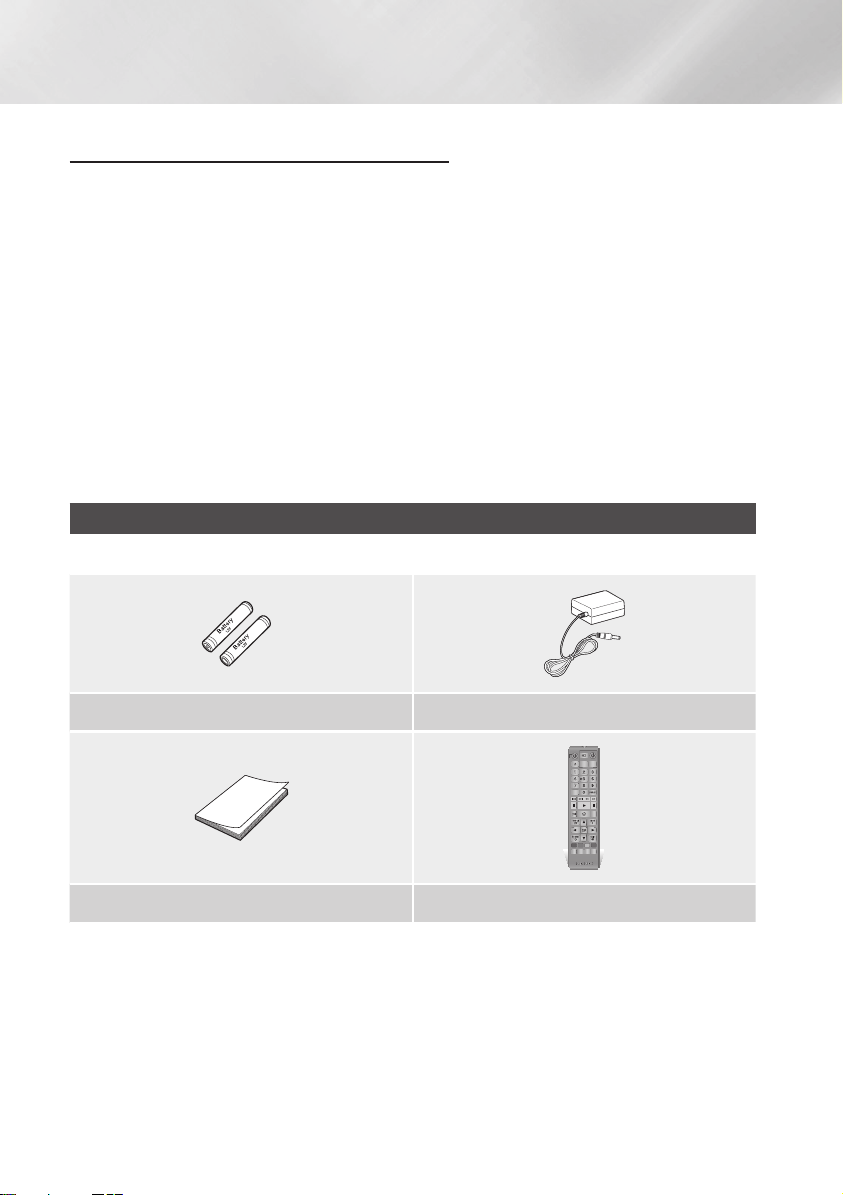
Начало работы
AVCHD (Advanced Video Codec High Definition)
• На данном проигрывателе могут воспроизводиться диски в формате AVCHD. Диски такого
формата, как правило, используются и записываются с помощью видеокамер.
• Формат AVCHD – это формат высокого разрешения для цифровых видеокамер.
• Формат сжатия файлов изображений MPEG-4 AVC/H.264 является более эффективным по
сравнению с обычным форматом сжатия.
• В некоторых дисках AVCHD используется формат “x.v.Color”. На данном проигрывателе могут
воспроизводиться диски AVCHD в формате “x.v.Color”.
• “x.v.Color” является товарным знаком корпорации Sony.
• “AVCHD” и логотип AVCHD являются товарными знаками Matsushita Electronic Industrial Co., Ltd. и
корпорации Sony.
| ПРИМЕЧАНИЕ |
\Некоторые диски AVCHD могут не воспроизводиться из-за условий записи.
Сессия диска формата AVCHD должна быть завершена.
\Формат “x.v.Color” позволяет отображать большую палитру цветов, чем обычный диск DVD, записанный с помощью видеокамеры.
Принадлежности
Проверьте наличие входящих в комплект принадлежностей, перечисленных ниже.
Батареи для пульта дистанционного управления (размер AAA) Адаптер
Руководство пользователя Пульт дистанционного управления
|
12 Русский
1
4
7
DISC MENU
SMART
HOME
HUB
RETURN
A B C D
BONUS SUBTITLE FULL
AUDIO
VIEW
PANDORA
DIGITAL
SOURCE
VOL VOL
– +
VOL
+
VOL
–
SAMSUNG TV
2
3
5
6
8
9
TITLE MENU
POPUP
0
HOME REPEAT
INFOTOOLS
EXIT
SCREEN
SUBTITLE
INPUT
Page 13
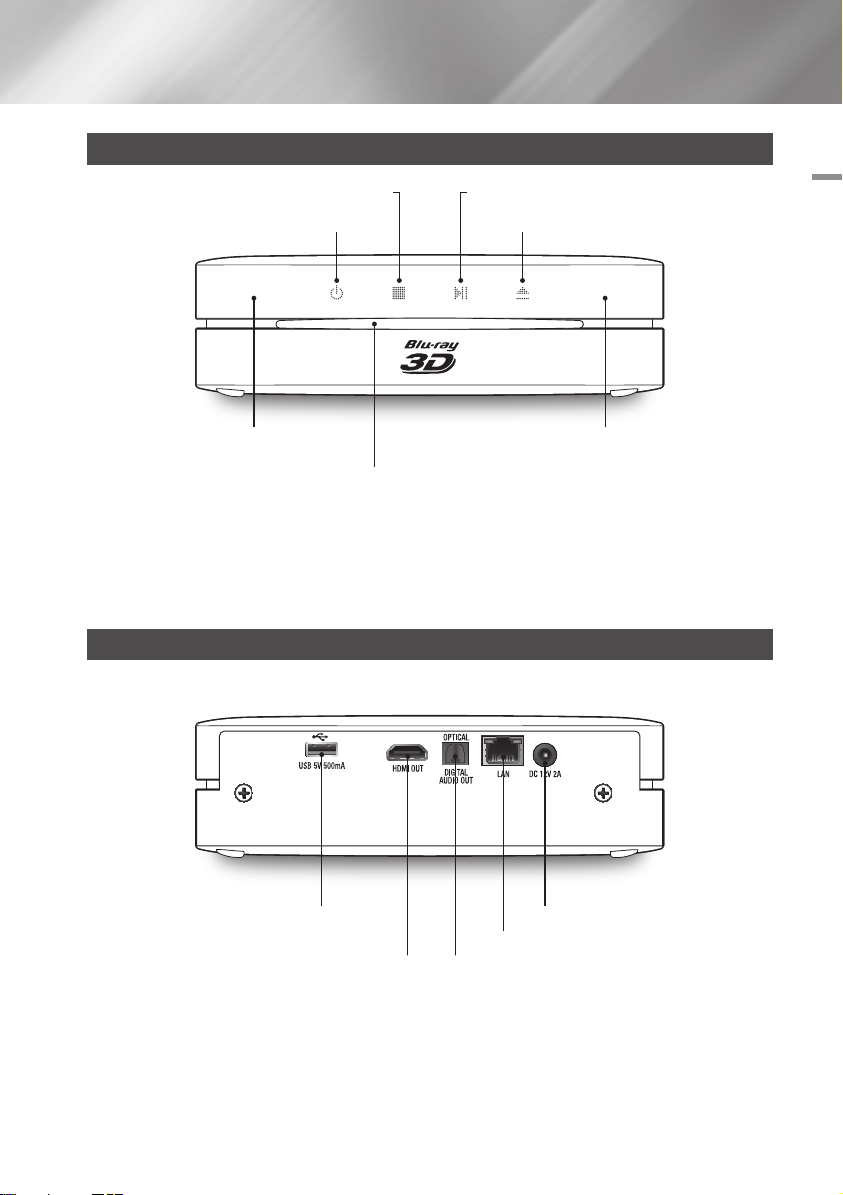
Передняя панель
КНОПКА ОСТАНОВКИ
КНОПКА ВОСПРОИЗВЕДЕНИЯ/ПАУЗЫ
КНОПКА ИЗВЛЕЧЕНИЯКНОПКА ПИТАНИЯ
02 Начало работы
ДАТЧИК ПРИЕМА СИГНАЛА ПУЛЬТА
ДИСТАНЦИОННОГО УПРАВЛЕНИЯ
СЛОТ ДЛЯ ДИСКА
| ПРИМЕЧАНИЕ |
\При отображении меню диска Blu-ray возможно не удастся начать воспроизведение фильма нажатием кнопки воспроизведения
на самом проигрывателе или пульте дистанционного управления. Для воспроизведения фильма в меню диска следует выбрать
“Воспроизведение фильма” или “Пуск” и нажать кнопку v.
\Загорается, когда проигрыватель находится в режиме ожидания, и мигает при получении сигнала от съемной сенсорной панели.
ИНДИКАТОР ГОТОВНОСТИ
Задняя панель
USB-ХОСТ DC 12V 2A
LAN
HDMI OUT
| ПРИМЕЧАНИЕ |
\Для обновления программного обеспечения проигрывателя с помощью гнезда хоста USB необходимо использовать карту памяти
USB.
DIGITAL AUDIO OUT
Русский 13
|
Page 14
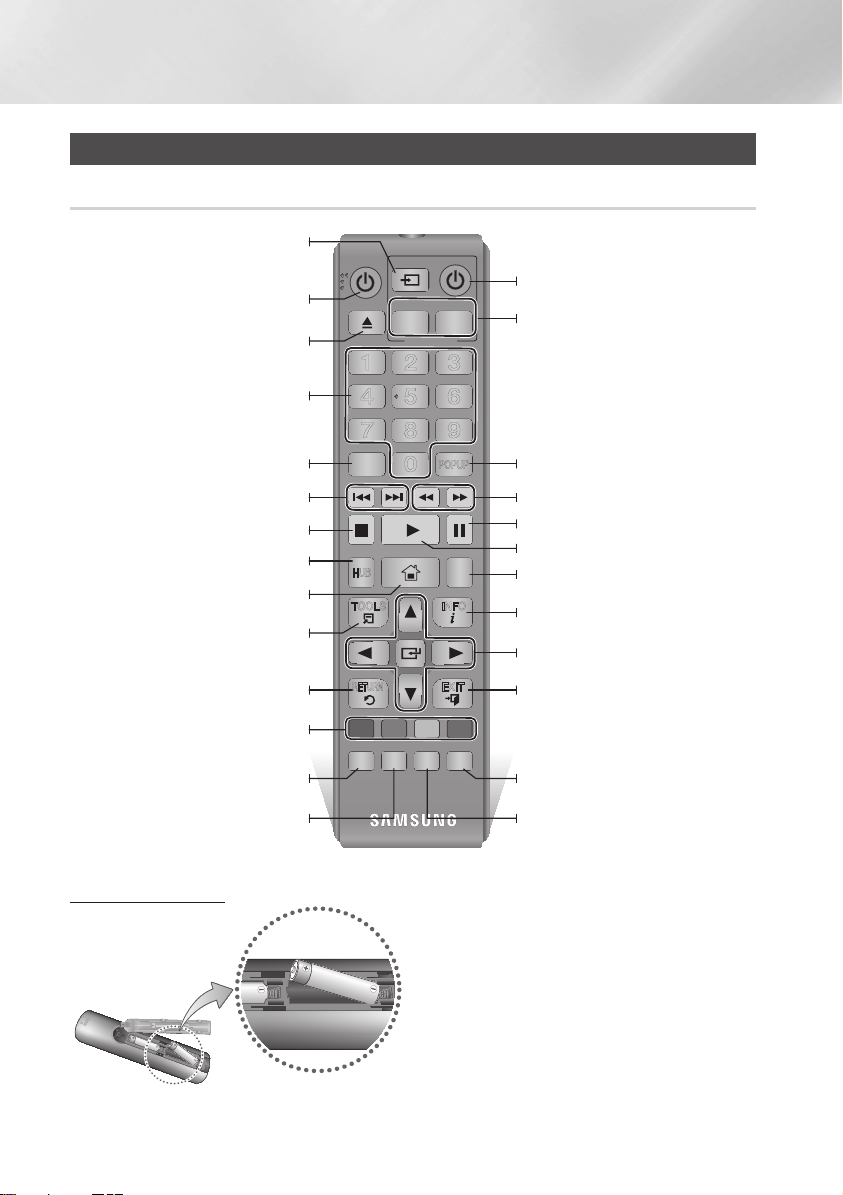
Начало работы
Пульт дистанционного управления
Знакомство с пультом дистанционного управления
После завершения установки можно установить
источник входного сигнала на телевизоре.
(Эта кнопка доступна только на телевизорах
Включение и выключение проигрывателя.
Нажмите для извлечения диска.
Используйте цифровые кнопки для
Используйте эту кнопку для открытия меню диска.
Используйте эти кнопки для перехода
Нажмите эту кнопку для остановки диска.
Нажмите для использования Smart Hub.
Нажмите эту кнопку для использования
настройки параметров.
Переход к главному меню.
Возврат к предыдущему меню.
Samsung.)
назад или вперед.
меню “Сервис”.
1
4
7
DISC MENU
SMART
HOME
HUB
RETURN
SOURCE
VOL VOL
– +
VOL
+
VOL
SAMSUNG TV
2
3
5
6
8
9
TITLE MENU
POPUP
0
HOME REPEAT
INFOTOOLS
EXIT
Включение и выключение телевизора.
(Эта кнопка доступна только на
телевизорах Samsung.)
–
Регулировка громкости телевизора.
(Эта кнопка доступна только на
телевизорах Samsung.)
Используется для открытия
всплывающего меню/меню заголовков.
Нажмите эту кнопку для поиска назад или вперед.
Нажмите, чтобы приостановить воспроизведение диска.
Нажмите эту кнопку для воспроизведения диска.
Нажмите для использования функции
повтора.
Используйте эту кнопку для отображения
информации о воспроизведении.
Используйте эту кнопку для выбора элементов
меню и изменения значений параметров.
Используется для выхода из меню.
Эти кнопки используются для выбора
элементов меню проигрывателя, а также
Нажмите для использования функции
Используйте эту кнопку для получения доступа
функций дисков Blu-ray.
Bonusview.
к различным функциям звука на диске.
Установка батарей
|
14 Русский
A B C D
BONUS SUBTITLE FULL
VIEW
PANDORA
AUDIO
DIGITAL
SUBTITLE
SCREEN
INPUT
| ПРИМЕЧАНИЕ |
\Если пульт дистанционного управления работает
ненадлежащим образом, выполните следующие действия:
- Проверьте полярность батарей +/–.
- Проверьте, не разряжены ли батареи.
- Проверьте, нет ли препятствий на пути сигнала датчика
-
| ВНИМАНИЕ! |
\Утилизация использованных батарей должна выполняться в
соответствии с местными экологическими предписаниями. Не
выбрасывайте батареи в корзину с бытовыми отходами.
Нажмите для использования функции
отображения во весь экран.
Нажмите эту кнопку для изменения языка
субтитров диска Blu-ray/DVD.
пульта дистанционного управления.
Проверьте, нет ли рядом источника флуоресцентного освещения.
Page 15
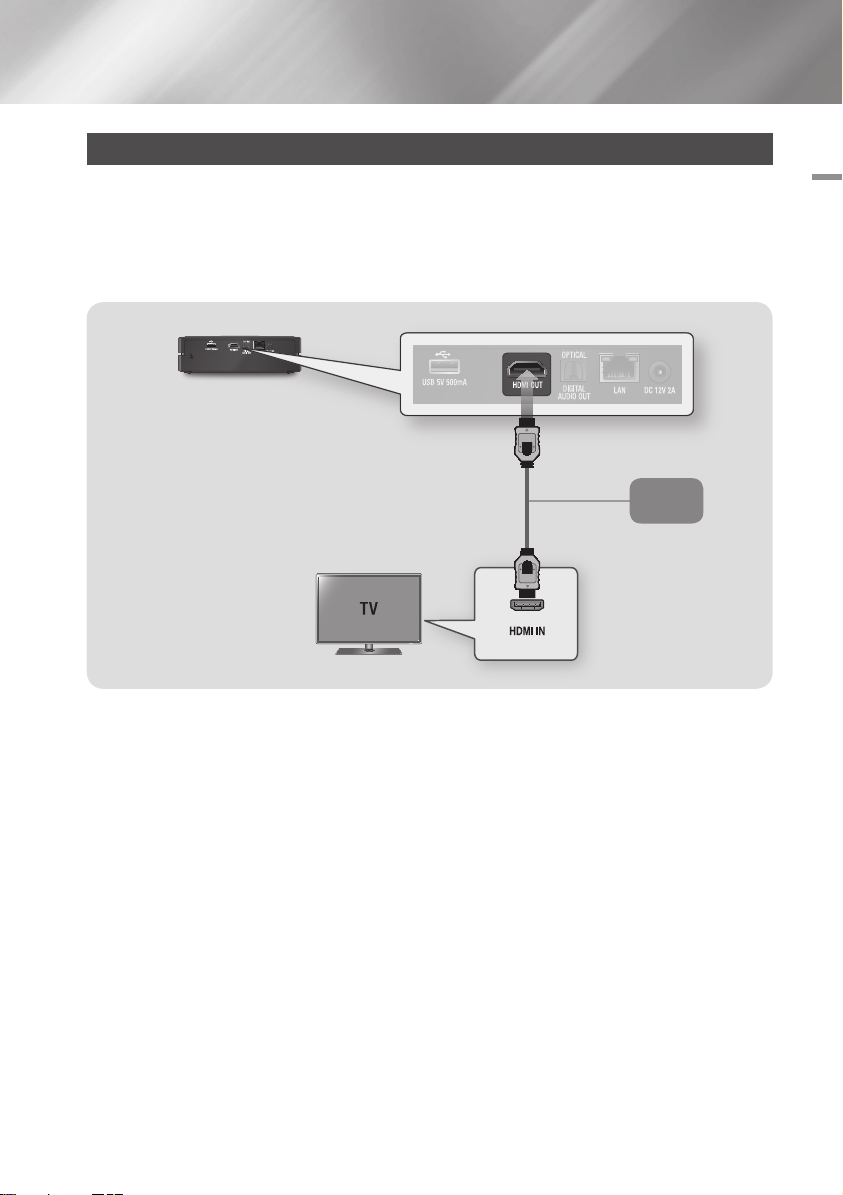
Подключения
Подключение к телевизору
Подключите кабель HDMI (не входит в комплект) к выходу HDMI OUT на задней панели устройства и
входу HDMI IN на телевизоре.
- Не следует подключать кабель питания к сетевой розетке, пока не будут выполнены все
подключения.
- Перед изменением подключений отключите все устройства.
Аудио
Видео
03 Подключения
| ПРИМЕЧАНИЕ |
\Если для подключения к устройству отображения используется кабель HDMI-DVI, для воспроизведения звука потребуется подключить
разъем проигрывателя Digital Audio Out к разъему аудиосистемы.
\При использовании кабеля HDMI выводится цифровой видео- и аудиосигнал, поэтому нет необходимости подключать аудиокабель.
\В зависимости от типа телевизора определенные значения разрешения выходных сигналов HDMI могут не поддерживаться. См.
руководство пользователя телевизора.
\Если подключить проигрыватель к телевизору с помощью кабеля HDMI или к новому телевизору, а затем включить проигрыватель,
в качестве разрешения выходного сигнала HDMI автоматически будет установлено самое высокое значение, которое поддерживается
телевизором.
\При использовании длинного кабеля HDMI на экране могут возникать помехи. В этом случае выключите в меню функцию
насыщенного цвета для HDMI.
\Для просмотра видео в режиме вывода HDMI 720p, 1080i или 1080p необходимо использовать высокоскоростной кабель HDMI
(категории 2).
\При использовании кабеля HDMI на телевизор выводится только чистый цифровой сигнал.
Если телевизор не поддерживает HDCP (High-bandwidth Digital Content Protection), на экране появятся помехи.
Русский 15
|
Page 16
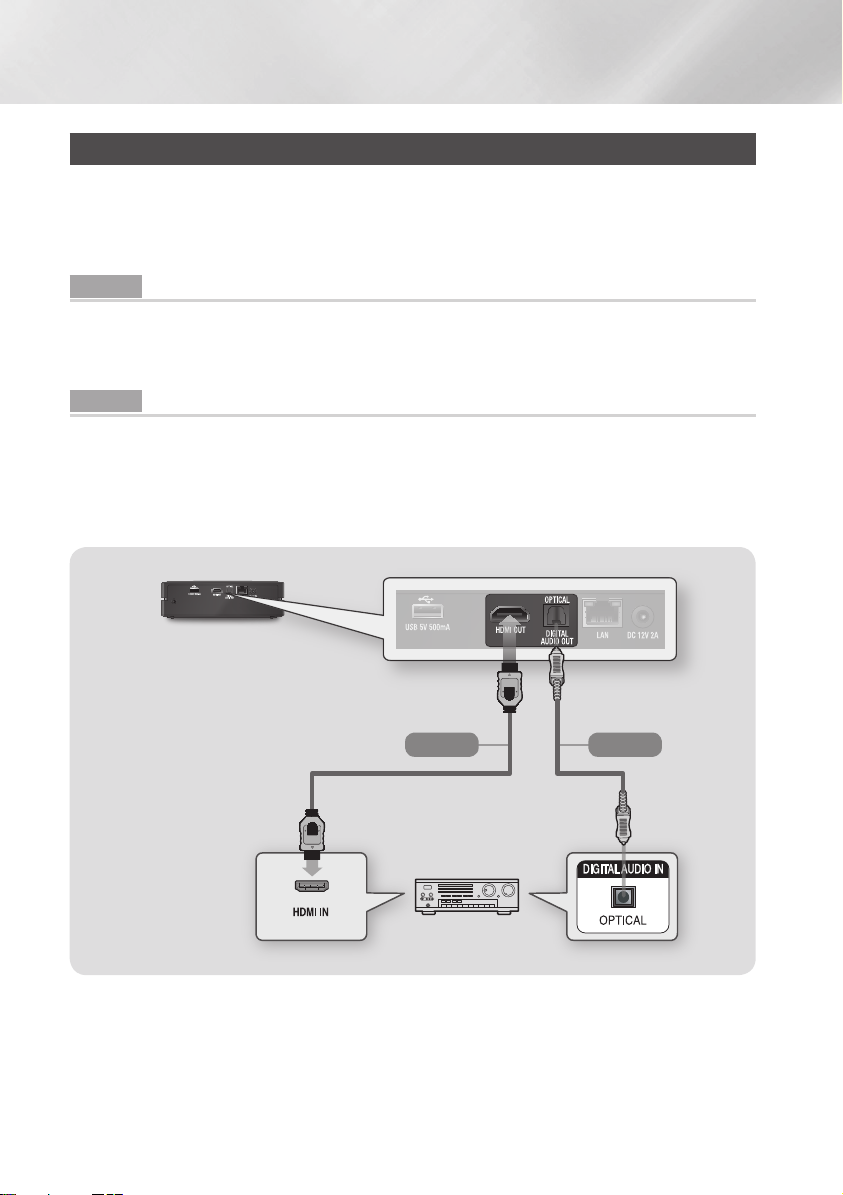
Подключения
Подключение к аудиосистеме
Проигрыватель Blu-ray можно подключить к аудиосистеме с помощью метода, описанного ниже.
- Не следует подключать кабель питания к сетевой розетке, пока не будут выполнены все
подключения.
- Перед изменением подключений отключите все устройства.
Метод 1 Подключение к AV-ресиверу с поддержкой HDMI
• Подключите кабель HDMI (не входит в комплект) к выходу HDMI OUT на задней панели устройства
и входу HDMI IN на ресивере.
• Наилучшее качество (рекомендуется)
Метод 2
• С помощью цифрового оптического кабеля (не входит в комплект) подключите гнездо Optical
Digital Audio Out на устройстве к гнезду Digital Optical In на ресивере.
• Хорошее качество
• Звук будет выводиться только через два передних громкоговорителя, если для цифровых выходов
задан формат PCM.
Подключение к AV-ресиверу с функцией Dolby Digital или декодирования DTS
Метод 1
Аудио
Метод 2
Аудио
|
16 Русский
Page 17

Подключение к сетевому
маршрутизатору
Проигрыватель можно подключить к сетевому
маршрутизатору с помощью одного из методов,
указанных ниже.
Для использования сетевых функций AllShare
компьютер должен быть подключен к сети, как
показано на рисунках.
Подключение к сети может быть проводным
или беспроводным.
Проводная сеть
Широкополосный модем
(со встроенным маршрутизатором)
Услуги
или
Маршрутизатор
Широкополосный
модем
| ПРИМЕЧАНИЕ |
\Доступ к серверу обновления программного обеспечения
Samsung по сети Интернет может быть запрещен. Это
зависит от используемого маршрутизатора или политики
поставщика услуг. Для получения дополнительных сведений
обратитесь к ISP (Internet Service Provider).
\Пользователям DSL для подключения к сети необходимо
использовать маршрутизатор.
широкополосной
связи
Услуги
широкополосной
связи
Беспроводная сеть
03 Подключения
Беспроводной
маршрутизатор
Услуги
широкополосной связи
| ПРИМЕЧАНИЕ |
\Если беспроводной маршрутизатор поддерживает протокол
DHCP, то для подсоединения проигрывателя к беспроводной
сети можно использовать протокол DHCP или статический
IP-адрес.
\Установите для беспроводного маршрутизатора режим
инфраструктуры. Одноранговый режим не поддерживается.
\Проигрыватель поддерживает только протоколы ключа
безопасности для беспроводного подключения, перечисленные
далее:
- WEP (OPEN/SHARED), WPA-PSK (TKIP/AES),
WPA2-PSK (TKIP/AES).
\Выберите свободный канал для беспроводного
маршрутизатора. Если выбранный канал занят другим
устройством, установленным рядом, то могут возникнуть
помехи или перебои со связью.
\Если выбран режим High-throughput (Greenfield) 802.11n
в чистом виде и в качестве типа шифрования для точки
доступа выбран WEP, TKIP или TKIP-AES (WPS2Mixed)
данный проигрыватель не будет поддерживать подключение
в соответствии с новыми спецификациями сертификата Wi-Fi.
\Ввиду своей особенности беспроводная ЛВС может вызвать
помехи, зависящие от условий использования (работа
маршрутизатора, расстояние, препятствия, помехи от других
устройств и т. д.).
Русский 17
|
Page 18
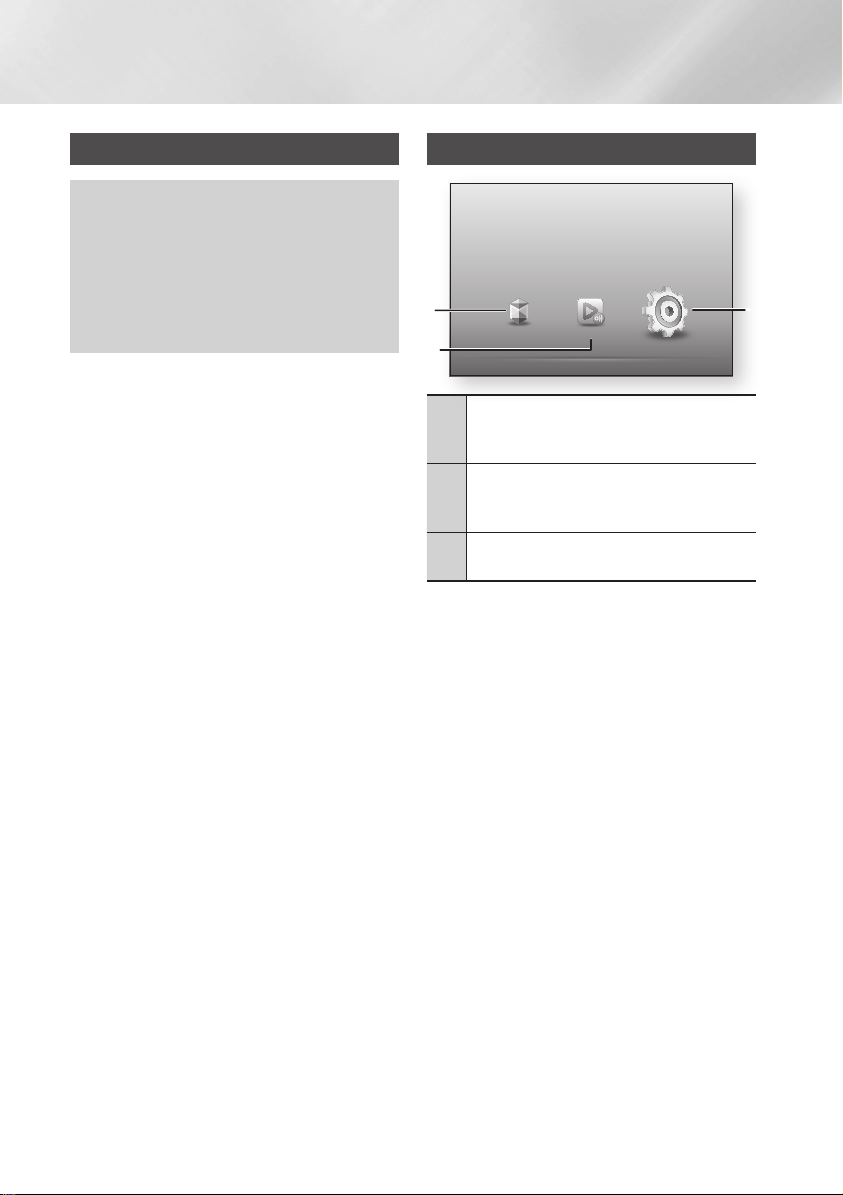
Настройка
Начальная настройка
• Начальный экран не отобразится, если не выполнена
начальная настройка.
• OSD (On Screen Display) данного проигрывателя могут
измениться после обновления версии программного
обеспечения.
• Действия, которые необходимо выполнить для доступа
к меню, могут отличаться в зависимости от того, какое
меню выбрано.
С помощью начальной настройки можно
настроить язык экранного меню и меню,
установить соединение с домашней сетью,
выбрать форматное соотношение (размер
экрана и формат), соответствующий телевизору,
а также обновить программное обеспечение
проигрывателя при наличии обновления.
| ПРИМЕЧАНИЕ |
\Если во время начальной настройки пропустить этап
настройки сети, можно выполнить это позднее. Для получения
инструкций см. раздел “Настройка сетевого соединения” на
стр. 25-27.
\Если необходимо повторно отобразить экран “Начальная
настройка” и внести изменения, выберите Настройки >
Система > Начальная настройка на начальном экране или
выберите параметр “Сброс” (см. стр. 22 или 24).
\Если необходимо использование функции Anynet+(HDMI-
CEC), следуйте инструкциям ниже.
1) Подключите проигрыватель к Anynet+(HDMI-CEC)совместимому телевизору Samsung с помощью кабеля
HDMI.
2) Установите для функции Anynet+(HDMI-CEC) значение
"Вкл." и на телевизоре, и на самом проигрывателе.
3) Задайте для телевизора начальную настройку.
Начальный экран
Настройки
Настройка различных функций в соответствии с предпочтениями.
1
2
1
2
3
`Выбор параметра на начальном экране
1. Чтобы выбрать параметр на начальном
| ПРИМЕЧАНИЕ |
\Если проигрыватель находится в режиме остановки более 5
минут, на экране телевизора отобразится экранная заставка.
Если проигрыватель находится в режиме экранной заставки
более 20 минут, питание автоматически отключается.
Smart Hub AllShare Play
Smart Hub: запуск Smart Hub. С помощью Smart
Hub можно получить доступ к YouTube, играм и
другим приложениям.
AllShare Play: воспроизведение видео, фотографий
или музыки с дисков, устройств USB, компьютеров или
мобильных устройств.
Настройки: настройка различных функций в
соответствии с предпочтениями.
экране, переместите курсор с помощью
кнопок ◄►, пока не будет выделен
необходимый параметр, а затем нажмите
кнопку v.
3
|
18 Русский
Page 19
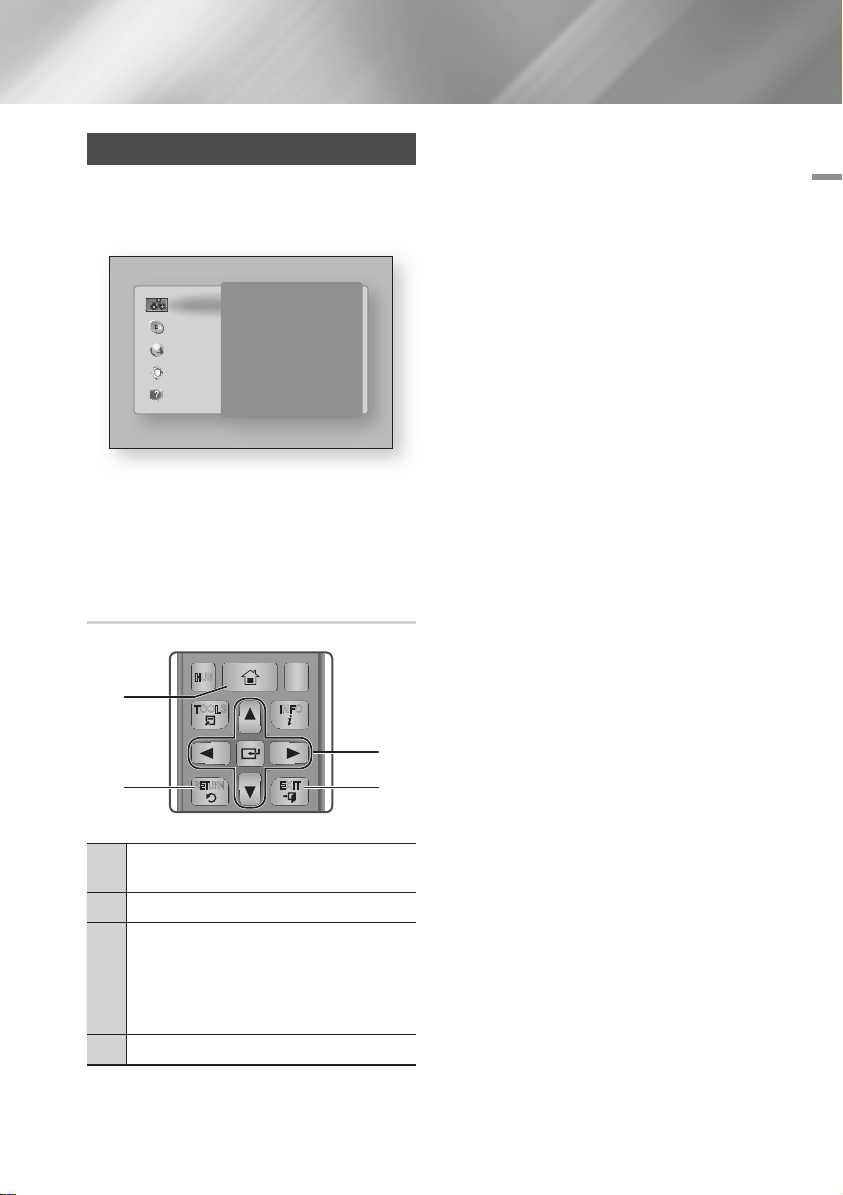
Доступ к экрану “Настройки”
HOME
1
4
7
VOL
+
2
5
8
0
VOL
–
3
6
9
SOURCE
DISC MENU
HOME REPEAT
TITLE MENU
VOL VOL
POPUP
SAMSUNG TV
SMART
HUB
– +
INFOTOOLS
RETURN
EXIT
1. Выберите Настройки на начальном экране,
затем нажмите кнопку v. Отобразится
экран “Настройки”.
Настройки 3D
Дисплей
Соотношение ТВ 16:9 Оригинал
Размер экрана Smart Hub Размер 3
Аудио
BD Wise Вкл.
Разрешение Авто
Сеть
Видеокадр(24Fs) Авто
Система
Формат цветов HDMI Авто
Насыщенный цвет HDMI Авто
Поддержка
Прогрессивная развертка Авто
2.
Для получения доступа к меню, подменю и
параметрам экрана “Настройки” см. рисунок
пульта дистанционного управления ниже.
Кнопки пульта дистанционного
управления, используемые для меню
“Настройки”
1
Подробная информация о функциях
Каждая функция меню “Настройки”, элемент
меню и отдельный параметр подробно
описывается на экране. Чтобы просмотреть
объяснение, используйте кнопки ▲▼◄►
для выбора функции, элемента меню или
параметра. Объяснение обычно отображается в
правой части экрана.
Краткое описание каждой функции меню
“Настройки” начинается со следующей
страницы. Дополнительная информация о
некоторых функциях также представлена в
приложении данного руководства.
04 Настройка
2 4
Кнопка HOME: нажмите для перехода к начальному
1
экрану.
Кнопка RETURN: возврат в предыдущее меню.
2
Кнопка v (Ввод)/кнопки со стрелками:
• Для перемещения курсора или выбора элемента
нажмите ▲▼◄►.
3
• Для активации выбранного элемента или
подтверждения настройки нажмите кнопку v.
Кнопка EXIT: выход из текущего меню.
4
3
Русский 19
|
Page 20
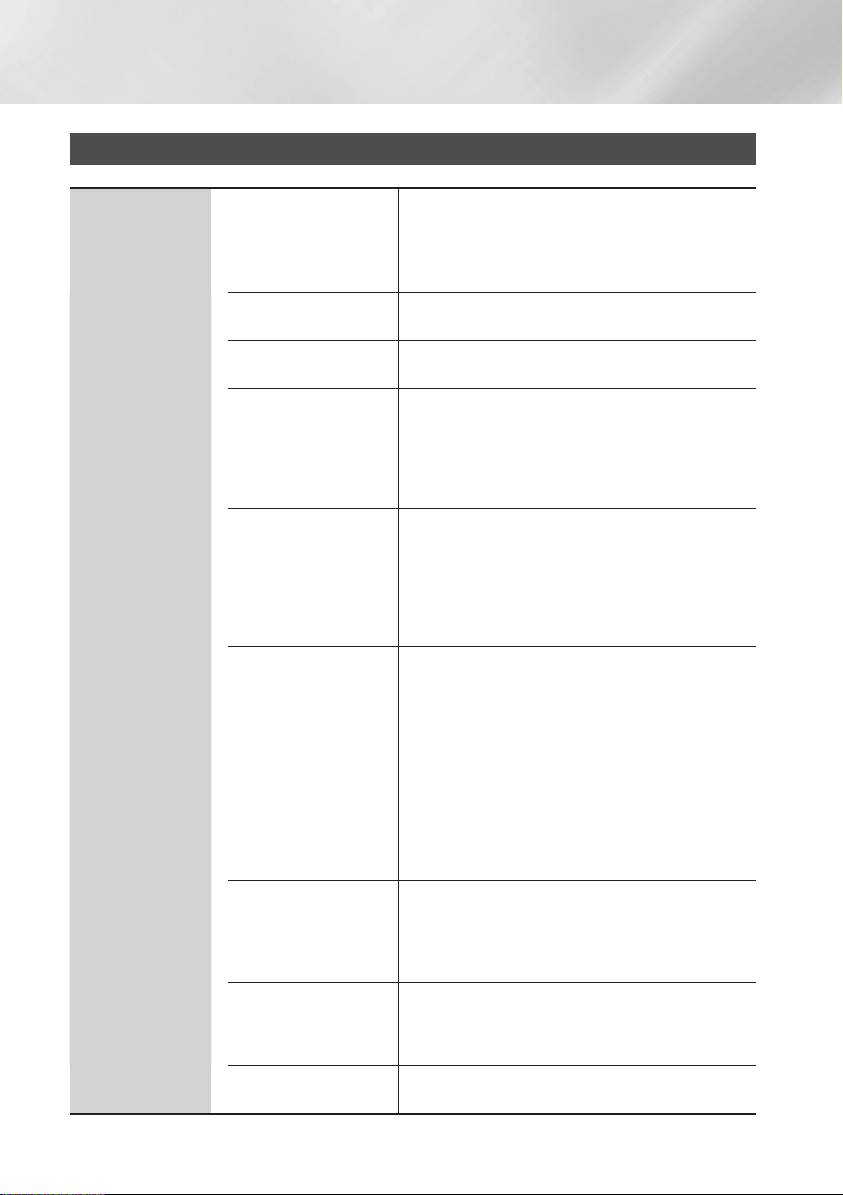
Настройка
Функции меню “Настройки”
Дисплей
Настройки 3D
Соотношение ТВ
Размер экрана Smart
Hub
BD Wise
Разрешение
Видеокадр(24Fs)
Формат цветов HDMI
Насыщенный цвет
HDMI
Прогрессивная
развертка
Настройка воспроизведения дисков Blu-ray с содержимым
3D в режиме 3D или отмена этой настройки.
•
При переходе к начальному экрану или начальному
экрану Smart Hub в режиме 3D произойдет
автоматическое переключение в режим 2D.
Позволяет настроить выходной сигнал проигрывателя
для размера экрана и формата экрана телевизора.
Позволяет выбрать оптимальный размер экрана
Smart Hub.
BD Wise – это новая функция подключения Samsung.
Если проигрыватель Samsung подключен к телевизору
Samsung с функцией BD Wise с помощью кабеля HDMI,
и функция BD Wise включена на обоих устройствах,
видео выводится с разрешением и частотой кадров
воспроизводимого диска Blu-ray/DVD.
Установка выходного разрешения видеосигнала HDMI
с помощью значения “Авто”, 1080p, 1080i, 720p, или
576p/480p.
Число указывает на количество строк видео в кадре.
Буквы i и p указывают на чересстрочное или
прогрессивное сканирование, соответственно.
Обычно более высокое качество.
Если проигрыватель подключен к телевизору,
поддерживающему воспроизведение 24 кадров в
секунду, установка для функции “Видеокадр(24Fs)”
значения “Вкл.” позволяет настроить выход HDMI
устройства на воспроизведение 24 кадров в секунду
для достижения улучшенного качества изображения.
•
Функцию “Видеокадр(24Fs)” можно использовать
только на телевизорах, поддерживающих данную
частоту кадров.
•
Режим “Видеокадр” можно использовать только
при разрешении выходного сигнала HDMI 1080i
или 1080p.
Позволяет установить формат цветового пространства
для выходного сигнала HDMI в соответствии с типом
подключенного устройства (телевизор, монитор и
т. д.). После выбора формата экран кратковременно
становится черным.
Позволяет настроить устройство для вывода видео
HDMI с насыщенным цветом. Эта функция
обеспечивает более точную цветопередачу с
большей глубиной цвета.
Позволяет повысить качество изображения при
просмотре дисков DVD.
|
20 Русский
Page 21
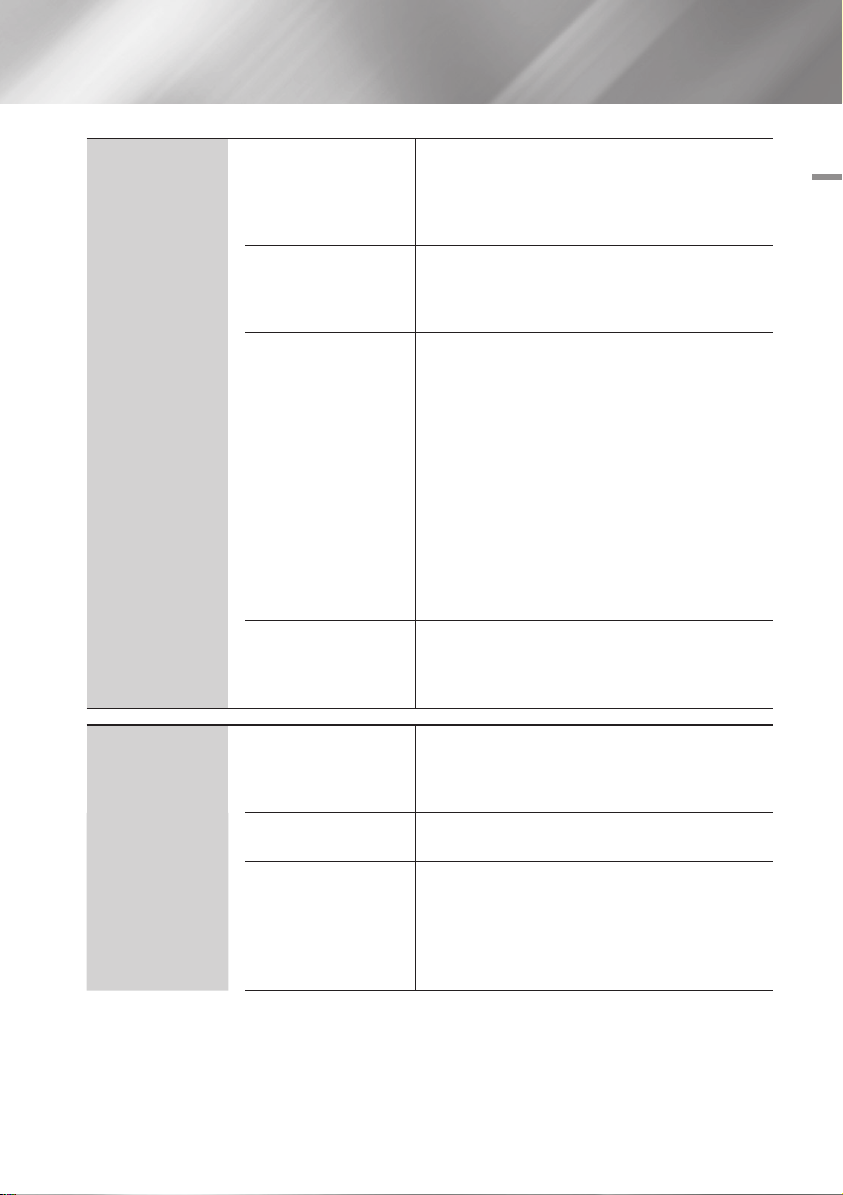
Аудио
Цифровой выход
Субдискретизация PCM
Упр. динамическим
диапазоном
Режим смешивания
звуковых каналов
Позволяет выбрать формат вывода цифрового
аудиосигнала, который соответствует телевизору
или ресиверу AV. Для получения дополнительной
информации см. таблицу, посвященный выбору
цифрового выхода, на стр. 53.
Позволяет выбрать для сигналов PCM 96кГц
субдискретизацию до 48кГц, прежде чем выполнить
вывод на усилитель. Выберите значение “Вкл.”, если
усилитель или ресивер несовместим с сигналом 96кГц.
Позволяет применить управление динамическим
диапазоном к аудиоформатам Dolby Digital, Dolby
Digital Plus и Dolby True HD.
Авто: автоматическое управление динамическим
диапазоном аудиоформата Dolby TrueHD на основе
информации из звуковой дорожки. Возможность
включения управления динамическим диапазоном
для формата Dolby Digital и Dolby Digital Plus.
Выкл.: динамический диапазон без сжатия для
прослушивания исходного звука без изменений.
Вкл.: включение управления динамическим
диапазоном для всех трех форматов Dolby.
Увеличение громкости более тихих звуков и
уменьшение – громких звуков.
Позволяет выбрать метод смешивания звуковых
каналов, совместимый со стереосистемой. Можно
выбрать для проигрывателя смешивание до обычного
или объемного стерео.
04 Настройка
Сеть
Настройки сети
Состояние сети
Прям. подкл. Wi-Fi
Настройте сетевое соединение для использования
различных функций, таких как интернет-службы или
функции AllShare Wi-Fi, и выполнения обновлений
программного обеспечения.
Позволяет проверить текущее состояние сети и
интернет-подключения.
Позволяет подключить устройство, поддерживающее
прямое подключение Wi-Fi, к проигрывателю без
проводного маршрутизатора, используя одноранговую сеть.
Обратите внимание, что, если установлено
беспроводное соединение, оно может быть отключено
при использовании прямого подключения Wi-Fi.
Русский 21
|
Page 22
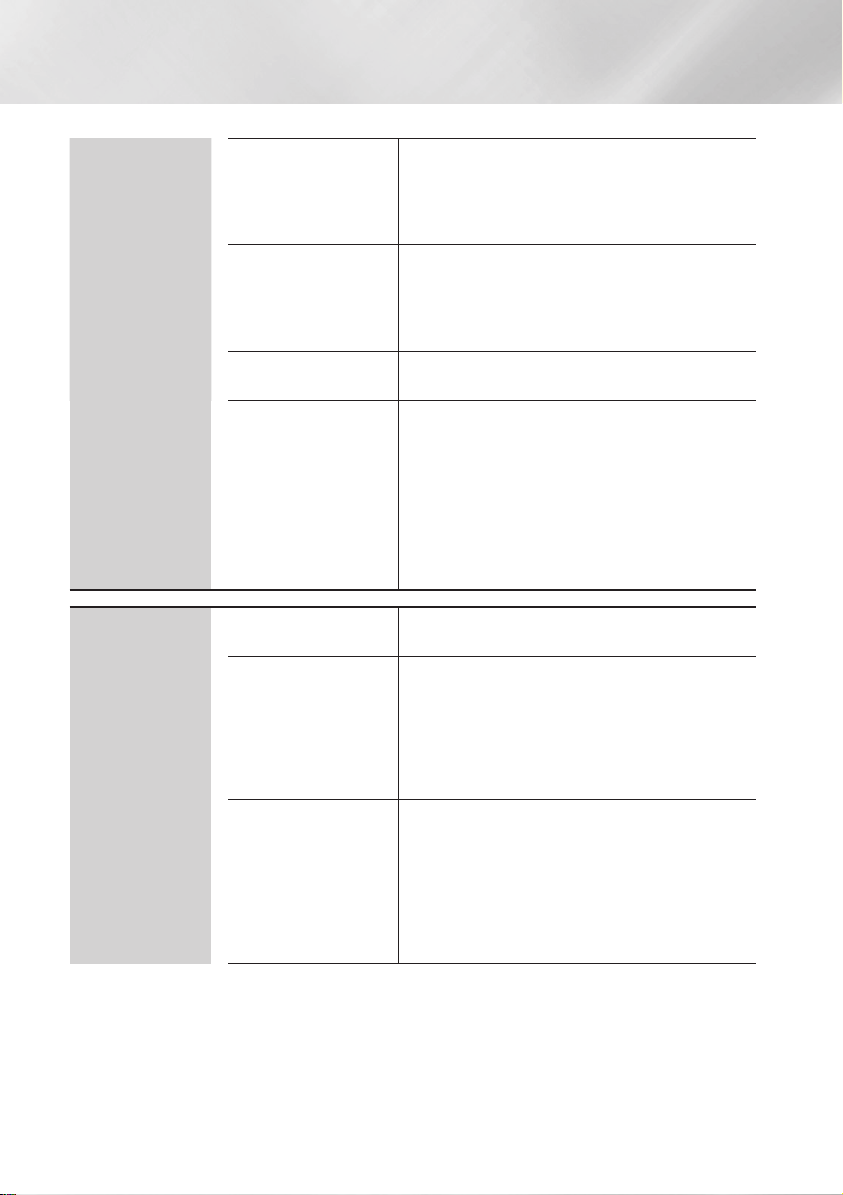
Настройка
Сеть
Система
Позволяет подключить другие типы устройств Wi-Fi
Прогр. AP
Настройки AllShare
Имя уст-ва
Настройки BD-Live
Начальная настройка Позволяет запустить начальную настройку повторно.
Быстрый старт
Anynet+ (HDMI-CEC)
к проигрывателю беспроводным способом.
Требуется создать ключ безопасности и вводить его
на устройствах Wi-Fi, когда будет выполняться их
подключение к сети.
Отображает подключенные сетевые устройства
AllShare и позволяет контролировать возможность
каждого устройства (смартфон, планшет и т. д.)
предоставлять доступ к содержимому для
проигрывателя или управлять проигрывателем.
Позволяет вводить имя проигрывателя, которое
будет определять его в сети.
Настройка различных функций BD-Live. С помощью
BD-Live можно получить доступ к дополнительным
функциям некоторых дисков Blu-ray при подключении
к Интернету.
Интернет соединение BD-Live: полная или
частичная возможность или запрет интернетсоединения BD-Live.
Управл. BD-данными: управление BD-данными,
загруженными из службы BD-Live или диска Blu-ray.
Позволяет настроить проигрыватель для быстрого
включения посредством сокращения времени
загрузки.
| ПРИМЕЧАНИЕ |
\Если для этой функции установлено значение Вкл., мощность,
потребляемая устройством в режиме ожидания, возрастет.
Anynet+ – это удобная функция для связи с другими
проигрывателями Samsung, поддерживающими
функцию Anynet+. Она позволяет управлять этими
устройствами с помощью одного пульта дистанционного
управления. Для использования этой функции
необходимо подключить этот проигрыватель к
телевизору Samsung, поддерживающему функцию
Anynet+, с помощью кабеля HDMI.
|
22 Русский
Page 23
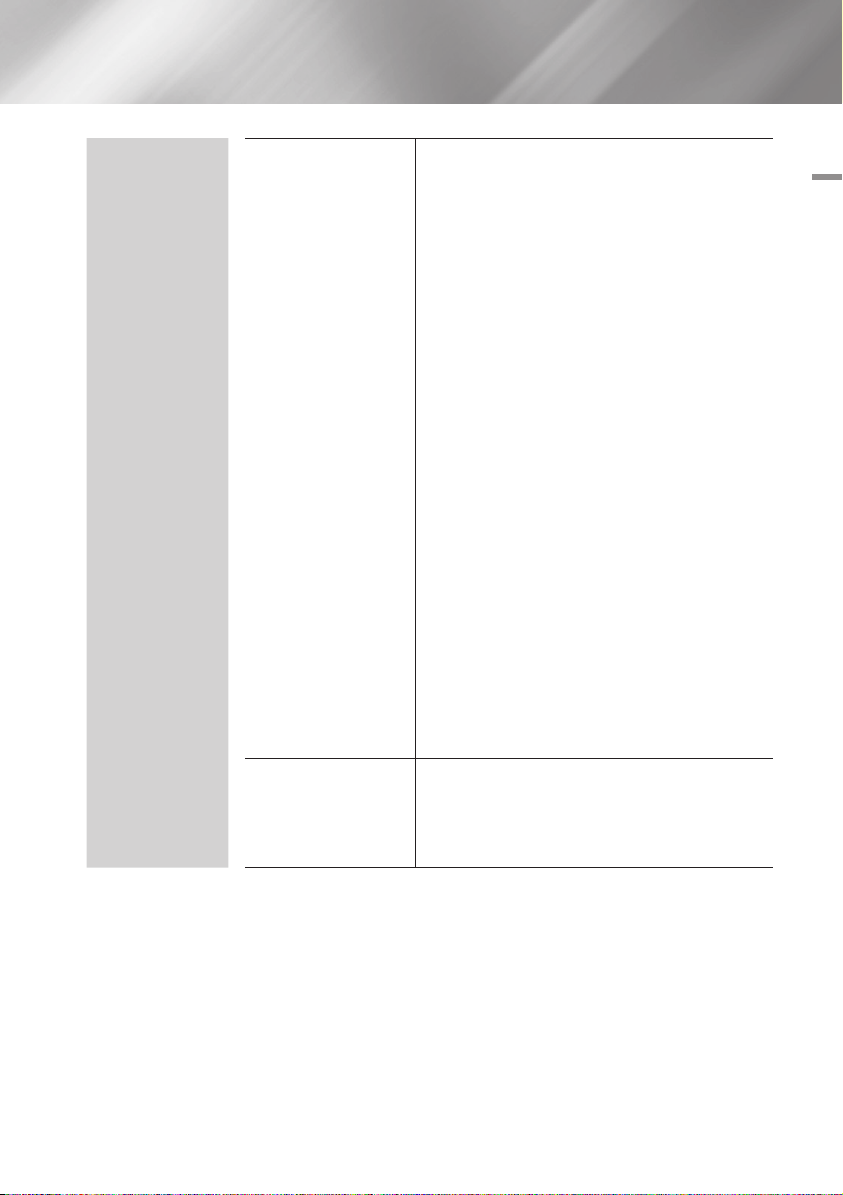
Система
Дип.устройств
Язык
Можно подключить беспроводную клавиатуру или
мышь USB к порту USB на задней панели проигрывателя.
Настройки клавиатуры: позволяет настроить
беспроводную клавиатуру USB, подключенную к
проигрывателю.
| ПРИМЕЧАНИЕ |
\Можно использовать клавиатуру, только если экран или окно
клавиатуры QWERTY появляется в веб-браузере.
Настройки мыши: позволяет настроить
беспроводную мышь USB, подключенную к
проигрывателю. Можно использовать мышь для
работы с меню проигрывателя так же, как и для
меню компьютера.
`Чтобы использовать мышь для работы с меню
проигрывателя, выполните следующие действия.
1.
Подключите мышь USB к проигрывателю.
2.
Нажмите главную кнопку, выбранную в
настройках мыши. Отобразится простое меню.
3.
Выберите необходимые параметры.
| ПРИМЕЧАНИЕ |
\Клавиатура и мышь USB HID могут быть несовместимы с этим
устройством (зависит от модели).
\Некоторые клавиши клавиатуры HID могут не работать.
\Проводные клавиатуры USB не поддерживаются.
\Некоторые приложения могут не поддерживаться.
\Если беспроводная клавиатура HID не работает из-за помех,
переместите ее ближе к проигрывателю.
Можно выбрать язык для экранного меню, меню
диска, субтитров и т. д.
•
Язык, выбранный для меню диска, звуковой
дорожки диска или субтитров, будет отображаться,
если он поддерживается диском.
04 Настройка
Русский 23
|
Page 24

Настройка
Система
Поддержка
Защита
Общие
Видео по запросу
DivX®
Обновление ПО
Обращение в Samsung
Удаленное управление
Сброс
PIN-код по умолчанию 0000. Введите PIN-код по
умолчанию для доступа к функции безопасности при
отсутствии собственного PIN-кода. После первого
использования функции безопасности измените PINкод с помощью функции “Изменение PIN”.
Родит. ограничения BD: предотвращение
воспроизведения дисков Blu-ray, если значение
возрастного ограничения равно или превышает
заданное значение, пока не будет введен PIN-код.
Родит. ограничения DVD: предотвращение
воспроизведения дисков DVD, если значение
ограничения превышает заданное значение, пока
не будет введен PIN-код.
Изменение PIN: изменение 4-значного PIN-кода,
используемого для доступа к функциям безопасности.
`Если вы забыли PIN-код, выполните
следующие действия.:
Извлеките диск или устройство хранения USB.
1.
2.
Нажмите и удерживайте кнопку @ на передней панели
устройства в течение 5 или более секунд.
Все параметры будут сброшены до заводских настроек.
Можно изменить параметры, перечисленные ниже, в
соответствии с предпочтениями.
Часовой пояс: выбор своего часового пояса.
Прозрачность меню: настройка прозрачности меню.
Просмотр регистрационных кодов DivX® VOD для
приобретения и воспроизведения содержимого DivX® VOD.
Для получения дополнительной информации о
функции обновления ПО см. раздел “Обновление
ПО” на стр. 29-31.
Предоставление контактной информации для справки
по проигрывателю.
Если функция включена, агенты операторского
центра Samsung могут удаленно диагностировать
и устранять проблемы с устройством. Необходимо
активное подключение к Интернету.
| ПРИМЕЧАНИЕ |
\Услуга удаленного управления может быть недоступна в
некоторых странах.
\Обратитесь в ближайший сервисный центр для получения PIN-
кода и сообщите его соответствующему специалисту. С его
помощью можно выполнить удаленную диагностику и принять
соответствующие меры.
Восстановление всех настроек, кроме настроек сети
и Smart Hub, до заводских настроек по умолчанию.
PIN-код по умолчанию 0000.
|
24 Русский
Page 25
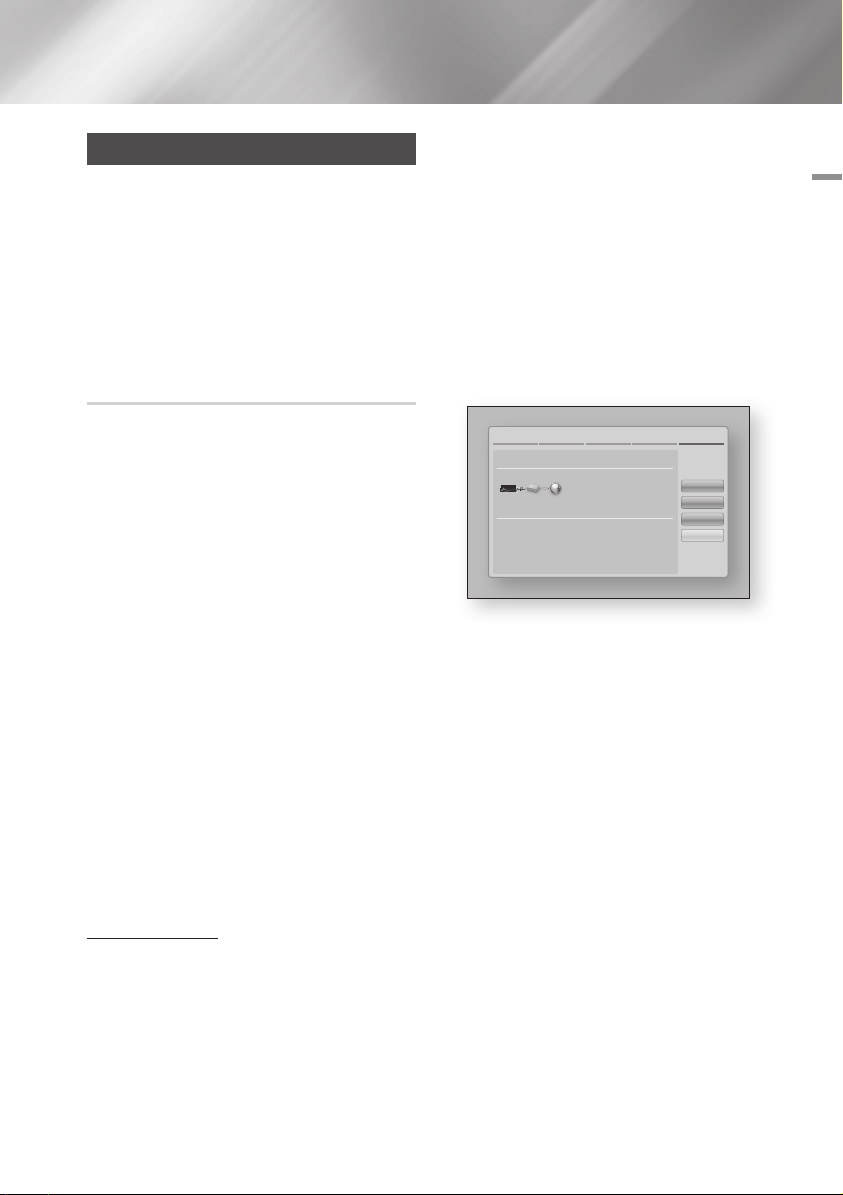
Сеть и Интернет
При подключении этого проигрывателя к сети
можно использовать сетевые приложения и функции,
такие как Smart Hub и BD-LIVE, и обновлять
программное обеспечение проигрывателя
посредством сетевого соединения. Для получения
дополнительной информации о доступе и
использовании интернет-служб см. главу “Сетевые
службы” данного руководства на стр. 43-45.
Инструкции по настройке сетевого соединения
перечислены ниже.
Настройка сетевого соединения
Перед началом настройки узнайте у своего
поставщика услуг Интернета, какой у вас IPадрес: статический или динамический. Если
адрес динамический и используется проводное
или беспроводное соединение, рекомендуется
использовать процедуры автоматической
настройки, описанную ниже.
При использовании проводной сети подключите
проигрыватель к маршрутизатору с помощью
кабеля ЛВС, прежде чем начать процедуру
настройки.
При использовании беспроводной сети отключите
проводное сетевое соединение перед началом.
Для начала настройки сетевого соединения
выполните следующие действия.
1. На начальном экране выберите Настройки,
затем нажмите кнопку v.
2. Выберите Сеть, затем нажмите кнопку v.
3. Выберите Настройки сети, а затем
нажмите кнопку v.
4. Перейдите к инструкциям по настройке
проводных сетей, указанных ниже, или к
инструкциям по настройке беспроводных
сетей, указанных на стр. 26.
Проводная сеть
Ğ
Проводная – Авто
После выполнения шагов 1-3, указанных выше:
1. Выберите Пуск на экране “Настройки
сети”, затем нажмите кнопку v.
Проигрыватель обнаружит проводное
соединение, проверит сетевое соединение
и подключится к сети.
Ğ
Проводное – Вручную
Если IP-адрес статический или функция
автоматического выполнения не работает,
необходимо задать значения экрана “Настройки
сети” вручную.
После выполнения шагов 1-3, указанных выше:
1. Выберите Пуск на экране “Настройки
сети”, затем нажмите кнопку v.
Появится экран “Состояние сети”.
Проигрыватель выполнит попытку
проверить подключение к сети, но
произойдет сбой.
Настройки сети
Не удалось установить проводное сетевое соединение.
Сбой автонастр. ІР-адреса. Для автонастр. ІР-адреса выполните
след. Или устан. ІР-адрес вручную, выбрав "Настройки ІР-адреса".Убедитесь, что на маршрутизаторе включен сервер DHCP, и отсоед.
маршрутизатор, а затем снова подсоед. его. - Для получ. доп. свед.
обратитесь к поставщику услуг Интернета.
MAC-адрес XX:XX:XX:XX:XX:XX
IP-адрес 0.0.0.0
Маска подсети 0.0.0.0
Шлюз 0.0.0.0
Сервер DNS 0.0.0.0
Предыдущ.
Настр-ки IP
Повтор
OK
2. В правой части экрана выберите Настр-ки
IP, затем нажмите кнопку v.
Отобразится экран “Настр-ки IP”.
3. Выберите поле Режим IP, затем задайте
для него значение “Ручной”.
4. Для ввода данных сети используйте
номерные кнопки на пульте
дистанционного управления. Для
перемещения между полями для ввода
данных используйте кнопки ▲▼◄► на
пульте дистанционного управления.
| ПРИМЕЧАНИЕ |
\Эти данные можно получить у поставщика услуг Интернета.
Эти данные также доступны на большинстве компьютеров с
операционной системой Windows. Инструкции см. в разделе
“Получение данных о сетевых настройках” на стр. 26.
5. По завершении выделите кнопку OK, затем
нажмите кнопку v. После проверки
сетевого соединения проигрыватель снова
подключится к сети.
04 Настройка
Русский 25
|
Page 26
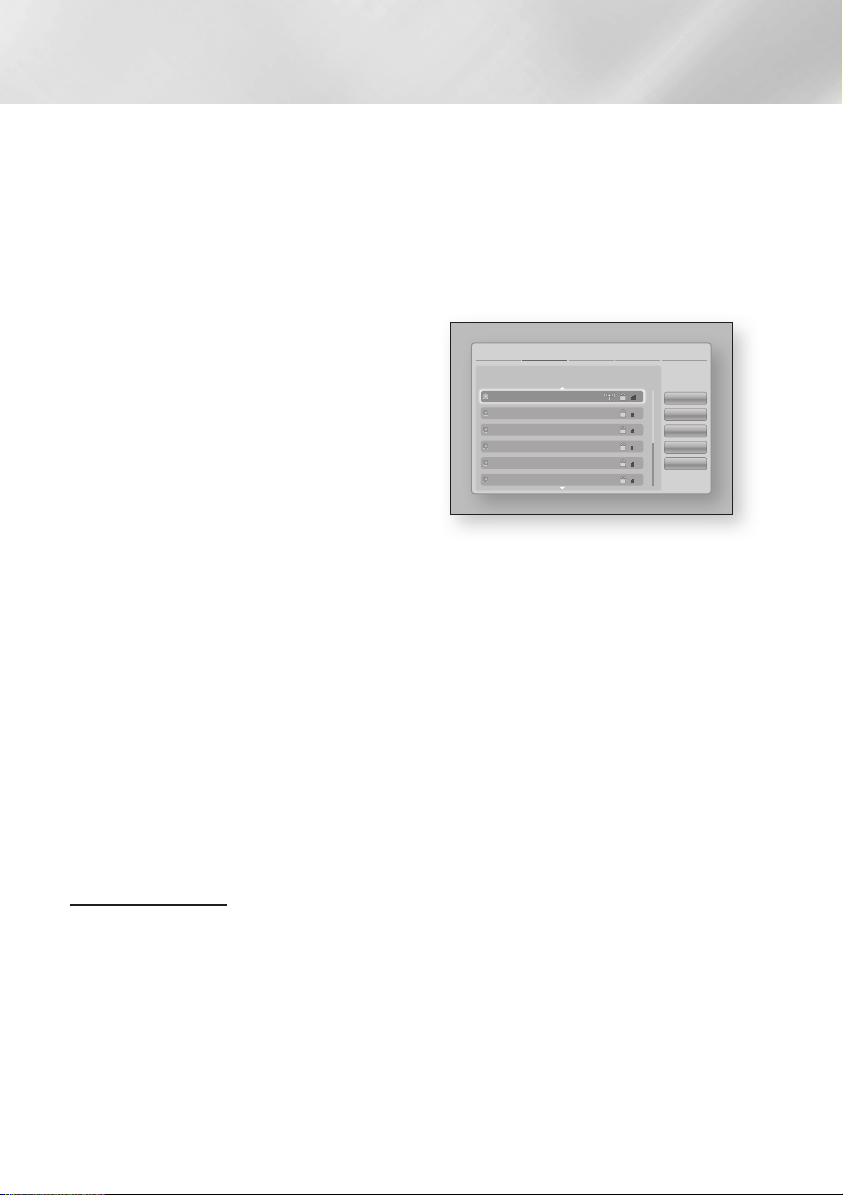
Настройка
< Получение данных о сетевых
настройках >
На большинстве компьютеров с операционной
системой Windows можно просмотреть значения
параметров сети. Для просмотра значений
параметров сети выполните следующие действия.:
• Windows XP
1. Щелкните правой кнопкой мыши значок
сети в правой нижней части рабочего
стола Windows.
2. Во всплывающем меню выберите пункт
“Состояние”.
3. В отобразившемся диалоговом окне
выберите вкладку “Поддержка”.
4. На вкладке “Поддержка” нажмите кнопку
“Информация”.
Отобразится экран “Настройки сети”.
• Windows 7
1. Щелкните значок сети в правой нижней
части рабочего стола Windows.
2. Во всплывающем меню выберите пункт
“Центр управления сетями и общим
доступом”.
3. В отобразившемся диалоговом окне
выберите “Подключение по локальной
сети” или “Беспроводное сетевое
соединение” в зависимости от типа
используемого сетевого соединения.
4. На вкладке “Поддержка” нажмите кнопку
“Информация”.
Отобразится экран “Настройки сети”.
| ПРИМЕЧАНИЕ |
\Вышеуказанная информация может различаться в
зависимости от версии Windows.
Беспроводная сеть
Подключение к беспроводной сети можно
настроить тремя способами.
- Беспроводной автоматический
- Беспроводной ручной
- WPS(PBC)
При настройке подключения к беспроводной
сети все беспроводные сетевые устройства,
которые в настоящий момент подключены
через проигрыватель или, если это применимо,
через провод проигрывателя, будут отключены.
Ğ
Беспроводн. (общие) – Авто
После выполнения шагов 1-3, описанных в
разделе “Настройка сетевого соединения” на
стр. 25.
1. Выберите Пуск на экране “Настройки
сети”, затем нажмите кнопку v.
Проигрыватель выполнит поиск, а затем
отобразит список доступных сетей.
Настройки сети
Выберите беспр. маршрутизатор в списке.
iptime23
ELT
JSY
KT_WLAN_C361
Mirhenge_edu
SO070VOIP
Обновить
WPS(PBC)
Предыдущ.
Далее
Отмена
2. Выберите нужную сеть, затем нажмите
кнопку v.
3. Выберите Далее, затем снова нажмите
кнопку v.
4.
На экране “Защита” введите код безопасности
или парольную фразу своей сети.
Номера следует вводить с помощью номерных
кнопок пульта дистанционного
Буквы следует вводить,
кнопок со стрелками,
.
v
5.
Затем в правой части экрана выберите
выбирая
а затем нажимая кнопку
управления.
их с помощью
Далее. После проверки сетевого соединения
проигрыватель снова подключится к сети.
| ПРИМЕЧАНИЕ |
\Код безопасности или парольную фразу можно найти в одном
из окон установки, которые использовались для настройки
маршрутизатора или модема.
Ğ
Беспроводн. (общие) – Ручной
Если IP-адрес статический или функция
автоматического выполнения не работает,
необходимо задать значения экрана “Настройки
сети” вручную.
После выполнения шагов 1-3, описанных в
разделе “Настройка сетевого соединения” на
стр. 25.
|
26 Русский
Page 27
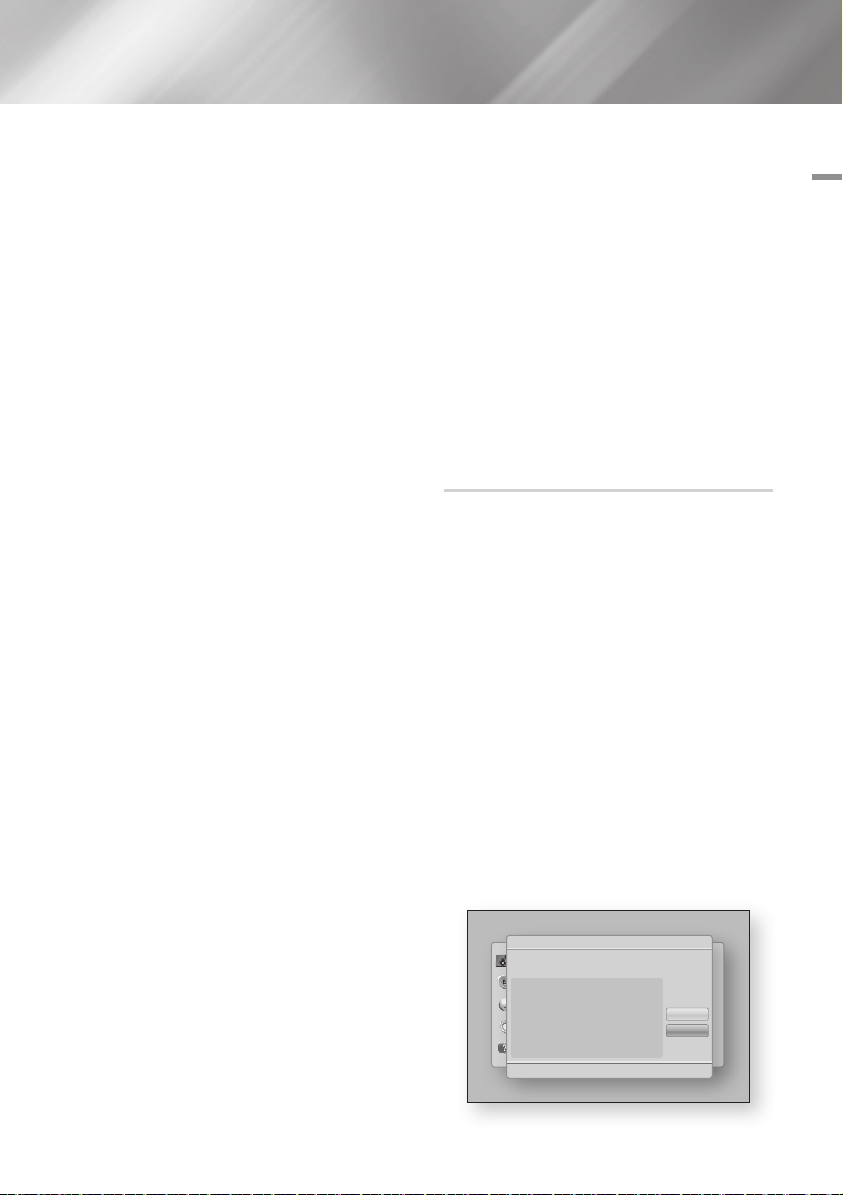
1. Выберите Пуск на экране “Настройки сети”,
затем нажмите кнопку v. Проигрыватель
выполнит поиск, а затем отобразит список
доступных сетей.
2. Выберите нужную сеть, затем нажмите
кнопку v.
3. Выберите Далее, затем снова нажмите
кнопку v.
4. На экране “Защита” введите код
безопасности или парольную фразу своей
сети. Номера следует вводить с помощью
номерных кнопок пульта дистанционного
управления. Буквы следует вводить,
выбирая их с помощью кнопок ▲▼◄►, а
затем нажимая кнопку v.
5. Затем в правой части экрана выберите
Далее и нажмите кнопку v.
6. Появится экран “Состояние сети”.
Проигрыватель выполнит попытку
проверить подключение к сети, но
произойдет сбой.
7. В правой части экрана выберите Настр-ки
IP, затем нажмите кнопку v. Отобразится
экран “Настройки IP”.
8. Выберите поле Режим IP, затем задайте
для него значение “Ручной”.
9. Для ввода данных сети используйте
номерные кнопки на пульте
дистанционного управления. Для
перемещения между полями для ввода
данных используйте кнопки ▲▼◄► на
пульте дистанционного управления.
| ПРИМЕЧАНИЕ |
\Эти данные можно получить у поставщика услуг Интернета.
Эти данные также доступны на большинстве компьютеров с
операционной системой Windows. Инструкции см. в разделе
“Получение данных о сетевых настройках” на стр. 26.
10. По завершении выделите кнопку OK, затем
нажмите кнопку v. Появится экран
“Состояние сети”. После проверки сетевого
соединения устройство снова подключится
к сети. По завершении выделите кнопку
OK, затем нажмите кнопку v.
Ğ
WPS(PBC)
После выполнения шагов 1-3, описанных в
разделе “Настройка сетевого соединения” на
04 Настройка
стр. 25.
1. Выберите Пуск на экране “Настройки
сети”, затем нажмите кнопку v.
Проигрыватель выполнит поиск, а затем
отобразит список доступных сетей.
Нажмите кнопку WPS(PBC) на маршрутизаторе
2.
и удерживайте ее в течение двух минут.
Проигрывателем будут автоматически получены
все необходимые значения сетевых параметров,
и будет выполнено подключение к сети.
Появится экран “Состояние сети”.
После проверки сетевого соединения
проигрыватель будет подключен к сети.
Прямое подключение Wi-Fi
С помощью функции “Прям. подкл. Wi-Fi” можно подключать
устройства, поддерживающие прямое подключение
Wi-Fi, к проигрывателю и друг к другу без проводного
маршрутизатора, используя одноранговую сеть.
| ПРИМЕЧАНИЕ |
\Некоторые устройства, поддерживающие прямое подключение
Wi-Fi, могут не поддерживать функцию AllShare при прямом
подключении Wi-Fi. В этом случае рекомендуется изменить
метод сетевого подключения устройств.
1. Включите устройство, поддерживающее
прямое подключение Wi-Fi, и активируйте
функцию “Прям. подкл. Wi-Fi”.
2. На начальном экране выберите Настройки,
затем нажмите кнопку v.
3. Выберите Сеть, затем нажмите кнопку v.
4. Выберите Прям. подкл. Wi-Fi, затем
нажмите кнопку v.
Отобразится список устройств,
поддерживающих прямое подключение Wi-Fi,
которые можно подключить.
Прям. подкл. Wi-Fi
Имя уст-ва : [BD]ES6000
Дисплей
Выберите устройство для прямого подключения Wi-Fi.
Аудио
AndroidXXXXXXX Отключено
Сеть
Система
Поддержка
Обновить
Закрыть
'
Возврат
Русский 27
|
Page 28
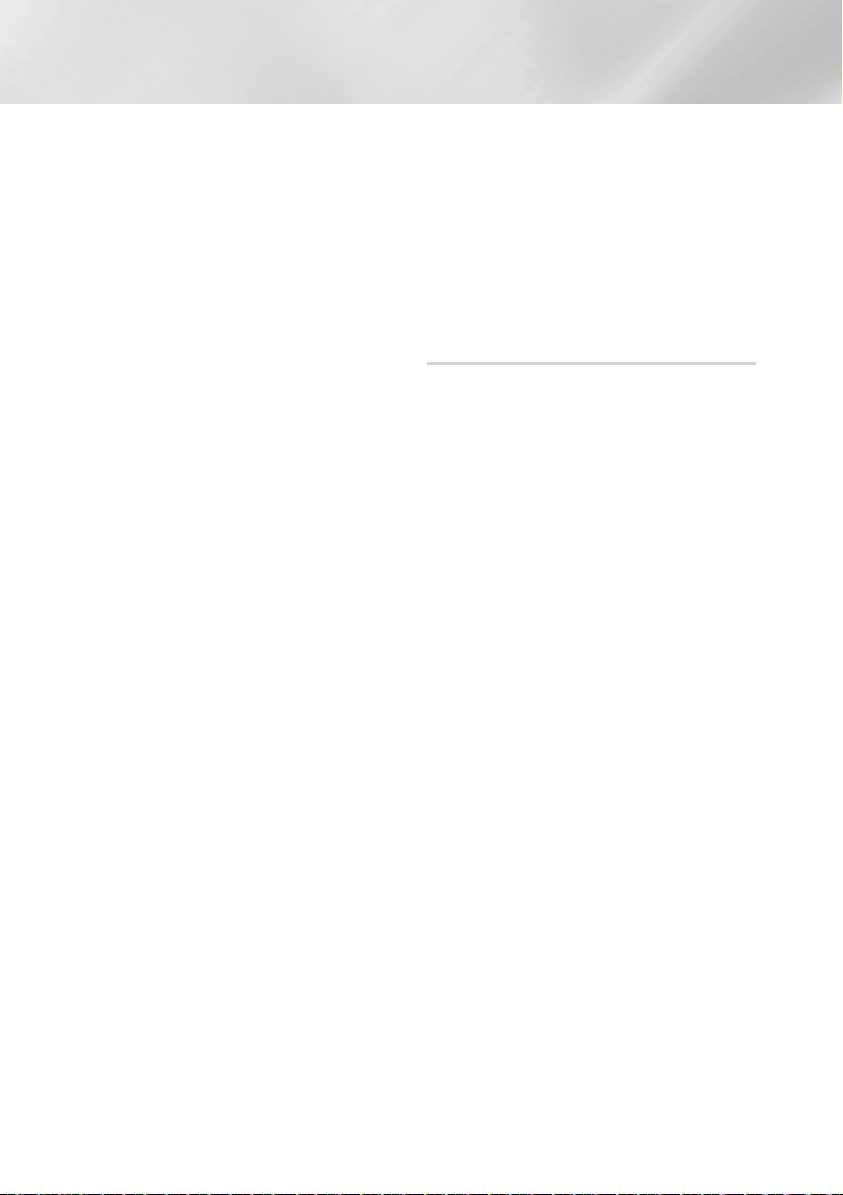
Настройка
5. Подключение Wi-Fi можно завершить тремя
способами.
• С помощью устройства Wi-Fi.
•
С помощью проигрывателя с функцией PBC.
•
С помощью проигрывателя, использующего
PIN-код.
Каждый из способов описан ниже.
С помощью устройства Wi-Fi
1. Следуйте процедуре подключения одного
устройства Wi-Fi к другому устройству,
поддерживающему прямое подключение
Wi-Fi. Инструкции см. в руководстве
пользователя устройства.
2.
По завершении процедуры на экране
телевизора появится всплывающее окно
с сообщением о том, что запрошено
подключение устройства, поддерживающего
прямое подключение Wi-Fi. Выберите OK и
для принятия нажмите кнопку v.
3. Появится всплывающее окно “Происходит
соединение”, затем – всплывающее окно
“Подключено”. Когда оно закроется, на
экране “Прям. подкл. Wi-Fi” устройство
отобразится как подключенное устройство.
С помощью проигрывателя с функцией PBC
1.
Выберите устройство, поддерживающее
прямое подключение Wi-Fi, которое
требуется подключить к этому
проигрывателю, затем нажмите кнопку v.
Появится всплывающее окно “PBC/PIN-код
2. Выберите PBC, затем нажмите кнопку v.
Появится всплывающее окно “PBC”.
3. На устройстве с поддержкой прямого
подключения Wi-Fi нажмите кнопку PBC и
удерживайте ее нажатой в течение 2 минут.
4. Появится всплывающее окно “Происходит
соединение”, затем – всплывающее окно
“Подключено”. Когда оно закроется, на
экране “Прям. подкл. Wi-Fi” устройство
отобразится как подключенное устройство.
”.
С помощью проигрывателя, использующего PIN-код
1.
Выберите устройство, поддерживающее
прямое подключение Wi-Fi, которое
требуется подключить к этому
проигрывателю, затем нажмите кнопку v.
Появится всплывающее окно “PBC/
2. Выберите PIN-код, затем нажмите кнопку
. Появится всплывающее окно “
v
Прочтите PIN-код во всплывающем окне, а затем
3.
введите в соответствующем поле на экране
устройства с поддержкой прямого подключения
Wi-Fi, которое требуется подключить.
|
28 Русский
PIN-код
PIN-код
”.
”.
4. Появится всплывающее окно “Происходит
соединение”, затем – всплывающее окно
“Подключено”. Когда оно закроется, на
экране “Прям. подкл. Wi-Fi” устройство
отобразится как подключенное устройство.
| ПРИМЕЧАНИЕ |
\При использовании функции “Прям. подкл. Wi-Fi” все
проводные и беспроводные сетевые подключения будут
отключены.
Прогр. AP
Прогр. AP является сокращением от
английского программная точка доступа.
С помощью функции Прогр. AP можно
подключать другие устройства Wi-Fi к сети
через проигрыватель, а также использовать
такие функции, как сетевые функции AllShare
или беспроводной пульт ДУ.
Требуется создать ключ безопасности и
вводить его на устройствах Wi-Fi, когда будет
выполняться их подключение к сети.
1. На начальном экране выберите Настройки,
затем нажмите кнопку v.
2. Выберите Сеть, затем нажмите кнопку v.
3. Выберите Прогр. AP, затем нажмите
кнопку v.
4. Выберите Вкл. или Выкл., затем нажмите
кнопку v.
< Установка ключа безопасности для
функции “Прогр. AP” >
1. На экране “Прогр. AP” выберите Ключ
безопасности, затем нажмите кнопку v.
Появится экран “Ключ безопасности”.
2.
На экране “Ключ безопасности” введите
ключ безопасности. Номера следует вводить
с помощью номерных кнопок пульта
дистанционного управления. Буквы следует
вводить, выбирая их с помощью кнопок
▲▼◄►, а затем нажимая кнопку v.
3. По завершении с помощью кнопок ▲▼◄►
перейдите к разделу Готово в нижней
части экрана, затем нажмите кнопку v.
Если подключение устройства Wi-Fi выполняется
в соответствии с процедурой подключения для
этого устройства, в соответствующем поле следует
ввести созданный ключ безопасности.
Page 29
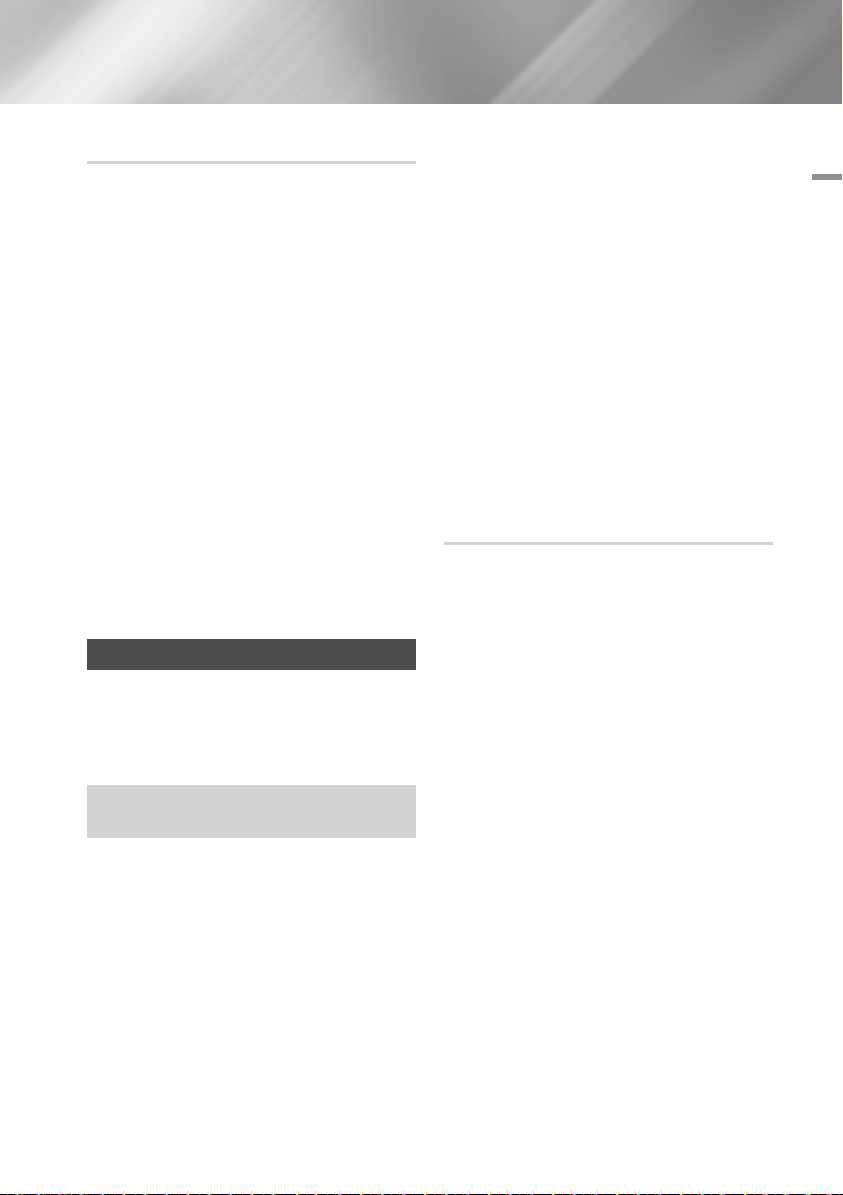
Настройки AllShare
На экране “Настройки AllShare” отображается
список подключенных сетевых устройств
AllShare и их IP-адресов. На этом экране можно
активировать доступ устройства к проигрывателю,
отменить этот доступ или удалить устройство из
списка AllShare.
1. На начальном экране выберите Настройки,
затем нажмите кнопку v.
2. Выберите Сеть, затем нажмите кнопку v.
3. Выберите Настройки AllShare, затем
нажмите кнопку v.
4. Выберите устройство, затем нажмите
кнопку v. Появится всплывающее окно
“Настройки AllShare”.
5. Выберите Разр., Запрет. или Удаление из
списка, затем нажмите кнопку v.
На экране “Настройки AllShare” устройства
отображаются только в том случае, если для
устройств AllShare задано сетевое подключение.
Для получения дополнительной информации о
сетевых устройствах AllShare см. стр. 32.
Обновление ПО
С помощью меню “Обновление ПО” можно
обновлять программное обеспечение
проигрывателя для повышения его
производительности или получения
дополнительных услуг.
• Во время процедуры обновления запрещается включать
или выключать проигрыватель вручную.
1. На начальном экране выберите Настройки,
затем нажмите кнопку v.
2. Выберите Поддержка, затем нажмите
кнопку v.
3. Выберите Обновление ПО, затем нажмите
кнопку v.
4. Выберите один из следующих методов:
• По сети
• По USB
• С диска
• С загр. файла
• Обновление в реж. ожидан.
5. Нажмите кнопку v.
| ПРИМЕЧАНИЕ |
\Обновление будет завершено, когда проигрыватель
выключится, а затем автоматически включится.
\Компания Samsung Electronics не несет ответственности за
неисправности проигрывателя, вызванные нестабильностью
Интернет-соединения или небрежностью клиента во время
процедуры обновления.
\Если необходимо отменить обновление во время его загрузки,
нажмите кнопку v.
По сети
Для использования функции “По сети”
проигрыватель должен быть подключен к
Интернету.
1. Выберите По сети, затем нажмите кнопку
. Появится сообщение о подключении к
v
серверу.
2. При наличии доступного обновления
отобразится всплывающее окно загрузки
со строкой состояния, и начнется загрузка
обновления.
3. После завершения загрузки появится окно
запроса на обновление с тремя параметрами:
“Обнов. сейчас”, “Обнов. позже” или “Не
обновлять”.
4. При выборе параметра “Обнов. сейчас”
проигрыватель выполнит обновление
программного обеспечения, а затем
автоматически перезапустится.
5. Если в течение одной минуты не выбрать
параметр или выбрать параметр “Обнов.
позже”, проигрыватель сохранит новое
обновление для программного обеспечения.
Обновление программного обеспечения
можно выполнить позже с помощью
функции “С загр. файла”.
6. При выборе параметра “Не обновлять”
обновление будет отменено.
04 Настройка
Русский 29
|
Page 30
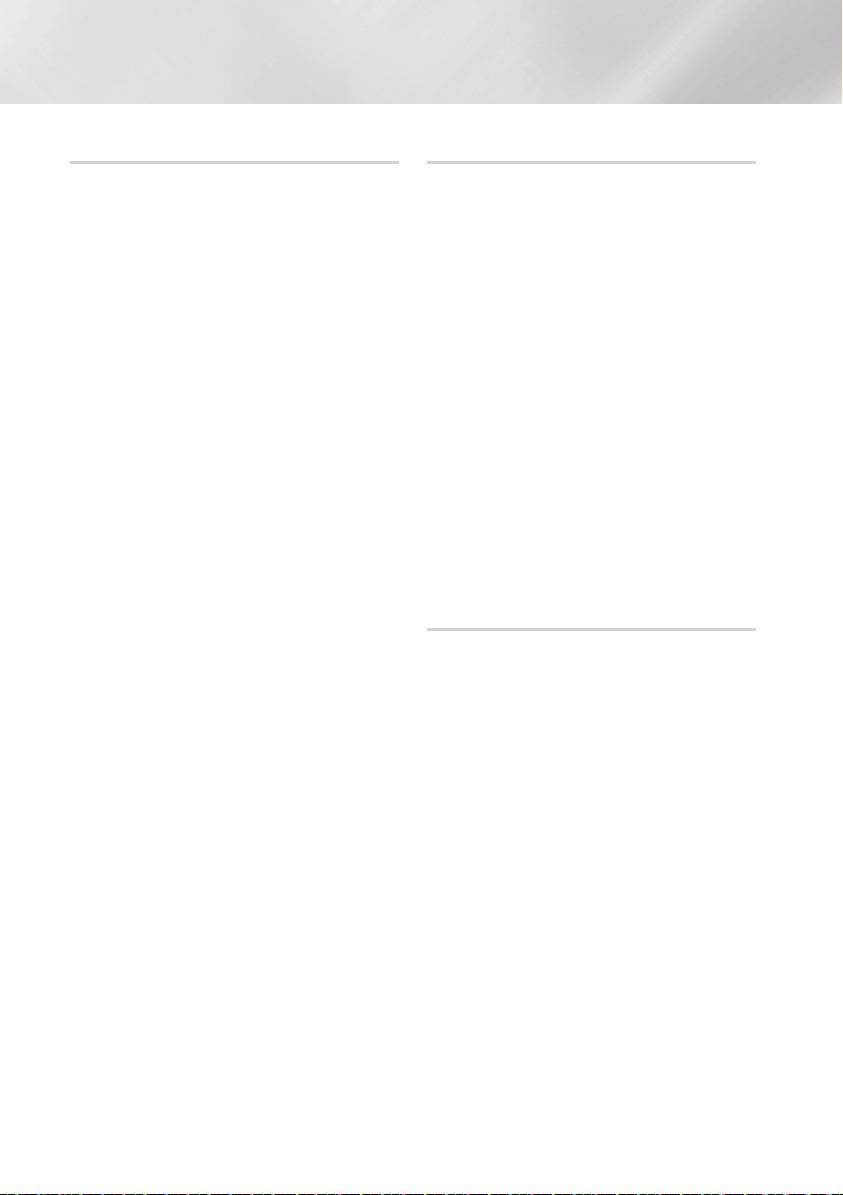
Настройка
По USB
1. Посетите веб-сайт www.samsung.com.
2. Выберите пункт ПОДДЕРЖКА в правой
верхней части страницы.
3. В поле поиска введите номер модели
продукта, затем нажмите Найти продукт.
4. В центре страницы, под заголовком
“Загрузки”, выберите Получить загрузки.
5. В центре страницы выберите
Микропрограмма.
6. В правой части страницы, в столбце “Файл”,
щелкните значок ZIP.
7. В появившемся всплывающем окне
щелкните OK, чтобы загрузить и сохранить
файл микропрограммы на своем
компьютере.
8. Разархивируйте zip-архив. Вы должны
получить одну папку, имя которой
совпадает с именем zip-файла.
9. Скопируйте папку на флеш-диск USB.
10. Убедитесь, что в проигрыватель не
вставлен диск, и вставьте флеш-диск USB в
порт USB проигрывателя.
11. В меню проигрывателя выберите Настройки
> Поддержка > Обновление ПО.
12. Выберите пункт По USB.
| ПРИМЕЧАНИЕ |
\Обновление программного обеспечения с помощью гнезда
хоста USB должно выполняться только при отсутствии диска
в проигрывателе.
\По завершении обновления проверьте сведения о
программном обеспечении в меню “Обновление ПО”.
\Во время обновления программного обеспечения не
выключайте проигрыватель.
Это может привести к его неправильной работе.
\Обновление программного обеспечения с помощью гнезда
хоста USB должно выполняться только с использованием
накопителя USB.
|
30 Русский
С диска
1. Выполните шаги с 1 по 7, описанные в
разделе По USB.
2. Разархивируйте zip-архив. Вы должны
получить одну папку, имя которой
совпадает с именем zip-файла.
3. Запишите папку на диск. Рекомендуется
использовать диски CD-R или DVD-R.
4. Закройте сессии диска, прежде чем
извлечь его из компьютера.
5. Вставьте диск в проигрыватель.
6. В меню проигрывателя выберите Настройки
> Поддержка > Обновление ПО.
7. Выберите С диска.
| ПРИМЕЧАНИЕ |
\По завершении обновления системы проверьте сведения о
программном обеспечении в меню “Обновление ПО”.
\Не выключайте проигрыватель во время обновления
программного обеспечения.
Это может привести к неисправности проигрывателя.
С загр. файла
Параметр “С загр. файла” позволяет выполнять
обновление с использованием файла, который
был загружен ранее, но который пользователь
решил не устанавливать сразу после загрузки,
или файла, загруженного в режиме ожидания.
Если обновление программного обеспечения
1.
уже загружено, справа от параметра “С загр.
файла” будет отображаться номер версии
программного обеспечения.
2. Выберите С загр. файла, затем нажмите
кнопку v.
3. Отобразится сообщение с запросом на
обновление. Выберите Да. Начнется
процесс обновления.
4. Когда обновление будет завершено,
проигрыватель автоматически выключится,
а затем снова включится.
| ПРИМЕЧАНИЕ |
\По завершении обновления системы проверьте сведения о
программном обеспечении в меню “Обновление ПО”.
\Не выключайте проигрыватель во время обновления
программного обеспечения.
Это может привести к неисправности проигрывателя.
Page 31

Обновление в реж. ожидан.
Можно настроить функцию “Обновление в реж.
ожидан.”, чтобы проигрыватель загружал новое
обновление программного обеспечения, находясь
в режиме ожидания.
В режиме ожидания проигрыватель выключен,
но подключение к Интернету активно. Это
позволяет автоматически загружать обновления
программного обеспечения, даже когда
проигрыватель не используется.
1. С помощью кнопок ▲▼ выберите
Обновление в реж. ожидан., затем
нажмите кнопку v.
2. Выберите Вкл. или Выкл..
При выборе значения Вкл. проигрыватель
будет автоматически загружать новое
обновление ПО, находясь в режиме
ожидания при выключенном питании.
При загрузке нового обновления после
включения проигрывателя на его экране
появится запрос на установку данного
обновления.
| ПРИМЕЧАНИЕ |
\Для использования функции “Обновление в реж. ожидан.”
проигрыватель должен быть подключен к Интернету.
04 Настройка
Русский 31
|
Page 32

Функция Media Play
Данный проигрыватель дисков Blu-ray может
воспроизводить содержимое с дисков Blu-ray/
DVD/компакт-дисков и сотовых телефонов,
совместимых с DLNA. Для воспроизведения
содержимого с компьютера или сотового
телефона, совместимого с DLNA, необходимо
Доступ к экрану AllShare Play
Чтобы получить доступ к главному экрану
AllShare Play, на начальном экране выберите
AllShare Play и нажмите кнопку v.
Краткие сведения об экране AllShare Play
подключить компьютер и проигрыватель к сети,
а затем загрузить и установить на компьютере
программное обеспечение для сети AllShare.
1
Воспроизведение коммерческих
видео-дисков
1.
Аккуратно вставьте диск в слот, чтобы
сторона с этикеткой была направлена вверх.
Воспроизведение начнется автоматически.
2. Если воспроизведение не начинается
автоматически, нажмите кнопку 6 на
пульте дистанционного управления или
просмотрите раздел "Экран AllShare Play".
2
Экран AllShare Play
Для всех носителей, за исключением коммерческих
видео-дисков, главный экран AllShare Play или любой
из его подэкранов - это экран, с которого можно
осуществлять доступ к содержимому и выбирать его
с целью просмотра или воспроизведения. Например,
если к проигрывателю подключить устройство
USB, то на экране AllShare Play проигрывателя
отобразится содержимое устройства USB.
| ПРИМЕЧАНИЕ |
\Экран AllShare Play можно использовать для доступа к
коммерческому видеодиску. Например, если остановить
воспроизведение фильма, но оставить диск в проигрывателе,
с экрана AllShare Play воспроизведение можно возобновить.
Однако в отличие от других носителей вставленный
коммерческий видеодиск не вызывает отображения экрана
AllShare Play, а воспроизведение начинается автоматически.
| ПРИМЕЧАНИЕ |
\
Существует два способа воспроизведения или просмотра
файлов мультимедиа, содержащихся на устройстве USB
или мобильном телефоне с поддержкой USB.
AllShare Play
/ Видео /
Диск
Мой сп.
Видео
Фотографии
Музыка
USB
DLNA
Диск не вставлен.
Нет подключенного устройства.
Нет подключенного устройства.
a
Вход ' Возврат
3
4
Мой сп.: список недавно воспроизводимых или
просматриваемых файлов. Если устройство или носитель,
который содержит эти файлы и отображается в списке
1
“Мой список”, будет вставлен или подключен к
проигрывателю, список “Мой список” можно использовать
для воспроизведения или просмотра этих файлов.
Тип содержимого: дает возможность выбрать тип
содержимого, предназначенного для просмотра или
2
воспроизведения: “Видео”, “Фотографии” или “Музыка”.
Тип уст-ва: дает возможность выбрать устройство или
3
носитель, на котором находится содержимое.
Отображение цветных кнопок на пульте дистанционного
управления, которые можно нажать для получения
4
доступа или выполнения функций.
Видео файлы для воспроизведения через DLNA отображаются
в списке Мой список только при наличии подключения по сети
\Содержимое дисков Blu-ray/DVD/CD в списке Мой список не отображается.
\На экране AllShare Play будут отображаться только те
файлы, которые были выбраны в разделе Тип содержимого.
Например, при выборе типа Музыка отображаться будут только
музыкальные файлы. Если открыть папку Фотографии или
Видео, в ней не окажется никаких файлов. Чтобы просмотреть
файлы других типов, выберите другой тип содержимого.
Воспроизведение файлов на устройстве USB
или мобильном телефоне с поддержкой USB
|
32 Русский
Page 33

Способ 1
1. Включите проигрыватель.
2. Подключите устройство USB или
мобильный телефон к порту USB на
задней панели проигрывателя. Появится
всплывающее окно “Новое устройство”.
AllShare Play
Новое устройство
Воспроизведение видео, фото и музыки с дисков, USB, ПК и
мобильных устройств.
m80
Видео
Фотографии
Музыка
Smart Hub
" Ввод ' Возврат
c
Безопасное извлечение USB
Настройки
| ПРИМЕЧАНИЕ |
\Если это всплывающее окно не отображается, перейдите к
способу 2.
3.
С помощью кнопок ▲▼ выберите Видео,
Фотографии или Музыка, затем нажмите
кнопку v. Появится экран AllShare Play
со списком содержимого устройства или
телефона. Отобразятся папки, отдельные
файлы или и то, и другое, что зависит от
способа организации содержимого.
4.
Выберите файл для просмотра или
воспроизведения, затем нажмите кнопку v.
5.
Чтобы выйти из папки или вернуться к
начальному экрану, нажмите кнопку RETURN.
Способ 2
1. Включите проигрыватель.
2. Подключите устройство USB или
мобильный телефон к порту USB на задней
панели проигрывателя.
3. На начальном экране выберите AllShare
Play, затем нажмите кнопку v.
4. В левой части экрана выберите “Видео”,
“Фотографии” или “Музыка”, затем нажмите
кнопку v.
5. В правой части экрана выберите USB,
затем нажмите кнопку v. Появится экран
AllShare Play со списком содержимого
устройства или телефона. Отобразятся
папки, отдельные файлы или и то, и другое,
что зависит от способа организации
содержимого.
6. При необходимости с помощью кнопок
▲▼◄► выберите папку, затем нажмите
кнопку v.
7. С помощью кнопок ▲▼◄► выберите файл
для просмотра или воспроизведения, затем
нажмите кнопку v.
8.
Чтобы выйти из папки или вернуться к
начальному экрану, нажмите кнопку RETURN.
| ПРИМЕЧАНИЕ |
\Чтобы извлечь накопитель USB, используйте функцию
“Безопасное извлечение USB”, которая позволит
предотвратить повреждение данных, хранящихся на
накопителе USB. Нажмите кнопку HOME, чтобы перейти
на начальный экран, нажмите ЖЕЛТУЮ (C) кнопку, затем
нажмите кнопку v.
\Если вставить диск во время воспроизведения с устройства
USB или телефона, режим устройства автоматически
изменится на “Диск”.
\
Если мобильный телефон совместим с DLNA, можно
воспроизводить содержимое, не подключая кабель USB. См.
раздел “Использование сетевой функции AllShare” на стр. 34-35.
Воспроизведение коммерческих
аудио-дисков
1. Поместите предварительно записанный
коммерческий аудио-диск в лоток для
дисков, чтобы сторона с этикеткой была
направлена вверх, затем закройте лоток.
Появится экран “Музыка AllShare” со
списком всех дорожек.
Воспроизведение первой дорожки
начнется автоматически.
2.
Для воспроизведения определенной
дорожки с помощью кнопок ▲▼ на пульте
дистанционного управления выберите
нужную дорожку, затем нажмите кнопку v.
Элементы управления экрана “Музыка”
AllShare Play / Музыка /
TRACK 001
TRACK 002
TRACK 003
TRACK 004
TRACK 005
TRACK 006
TRACK 007
TRACK 008
TRACK 009
TRACK 010
Аудио CD
02:38
03:17
05:21
05:34
02:54
03:44
TRACK 001
04:07
03:42
03:15
03:16
bc Постраничн / Сервис ' Возврат
00:03 / 02:38
05 Функция Media Play
1/14
Русский 33
|
Page 34

Функция Media Play
Пауза при воспроизведении дорожки.
Воспроизведение дорожки.
Повторное воспроизведение одной или всех
дорожек.
Воспроизведение дорожек в случайной
последовательности.
Чтобы получить доступ к элементам управления,
воспроизведите дорожку, а затем с помощью кнопок
◄► перейдите к нужному элементу управления.
| ПРИМЕЧАНИЕ |
\Элементы управления экрана “Музыка” доступны только во
время воспроизведения дорожки.
\Одновременно все элементы управления не отображаются.
\Дополнительные сведения о воспроизведении музыкальных
файлов см. в разделе “Управление воспроизведением
музыки” на стр. 38-40.
Воспроизведение диска с содержимым,
записанным пользователем
Этот проигрыватель может воспроизводить
файлы мультимедиа, записанные на дисках DVD
или компакт-дисках.
1.
Поместите диск, записанный пользователем,
в лоток для дисков, чтобы сторона с
этикеткой была направлена вверх, затем
закройте лоток. Появится всплывающее
окно “Устройство подключено”.
2.
С помощью кнопок ▲▼ выберите тип
содержимого, которое хотите просмотреть
или воспроизвести, - “Видео”, “Фотографии”
или “Музыка”, затем нажмите кнопку v.
| ПРИМЕЧАНИЕ |
\Даже если на проигрывателе могут отображаться папки для
содержимого всех типов, он будет отображать файлы только
того типа, который был выбран в пункте “Тип содержимого” в
шаге 2. Например, если были выбраны музыкальные файлы,
будут отображаться только музыкальные файлы. Выбранное
значение можно изменить на главном экране AllShare Play.
3. С помощью кнопок ◄► выберите папку,
содержащую файлы того типа, который был
выбран в шаге 2, затем нажмите кнопку v.
4.
Если выбран тип “Музыка”, появится экран
“Музыка Allshare” со списком музыкальных файлов,
хранящихся на диске. С помощью кнопок
▲▼ выберите файл, который необходимо
воспроизвести, и нажмите кнопку
|
34 Русский
v
5. Если выбран тип “Фотографии”, появится
6. Если выбран тип “Видео”, появится экран
| ПРИМЕЧАНИЕ |
\Для всех папок - папок с музыкой, фотографиями и
видео - можно также нажать кнопку TOOLS на пульте
дистанционного управления, а затем выбрать папку
воспроизведения, чтобы автоматически воспроизвести или
просмотреть все файлы в папке. Прежде чем нажимать
кнопку TOOLS, выберите папку.
Использование сетевой функции
AllShare
AllShare позволяет с помощью беспроводного
сетевого подключения проигрывателя
воспроизводить видео, фотографии или
музыкальные файлы, сохраненные на компьютере
или устройстве, совместимом с DLNA.
Загрузка программного обеспечения
AllShare
Для использования AllShare на компьютере или
устройстве DLNA на компьютере необходимо
установить программное обеспечение AllShare.
Загрузить программное обеспечение для компьютера
и получить подробные инструкции по использованию
AllShare можно с веб-сайта Samsung.com.
1. Посетите веб-сайт www.samsung.com.
2. Выберите пункт “Поддержка” в верхней
3. На странице “Поддержка” введите номер
4.
5. На странице центра загрузок перейдите на
6. На вкладке программного обеспечения
экран “Фотографии Allshare” со списком
фотографий, хранящихся на диске. С
помощью кнопок ▲▼◄► выберите
фотографию, которую хотите просмотреть,
и нажмите кнопку v.
“Видео Allshare” со списком видеофайлов,
хранящихся на диске. С помощью кнопок
▲▼◄► выберите видео, которое хотите
просмотреть, и нажмите кнопку
части страницы.
модели проигрывателя в поле “Номер
модели” и нажмите кнопку v.
На открывшейся странице щелкните элемент
“Получить загрузки” в меню “Загрузки”.
Появится страница центра загрузок.
вкладку программного обеспечения.
щелкните значок файла справа от строки
AllShare.
v
.
Page 35

7. В появившемся всплывающем окне
выберите “Сохранить файл”.
8. Найдите файл установки AllShare на диске,
затем дважды щелкните файл.
9. В появившемся всплывающем окне
щелкните “Выполнить”, затем следуйте
инструкциям на экране.
Загрузите руководство по установке/
эксплуатации AllShare с этой же вкладки
программного обеспечения, щелкнув символ
соответствующего файла PDF в столбце “Файл”
справа. Загрузится и откроется файл в формате
PDF. Файл можно просмотреть и/или сохранить.
Воспроизведение содержимого,
сохраненного на компьютере или
устройстве DLNA, на проигрывателе
дисков Blu-ray
ПК
Подключение AllShare
1. Подключите проигрыватель дисков Blu-
ray, компьютер и/или сотовый телефон,
совместимый с DLNA, к одной и той же
беспроводной сети.
2. Чтобы задать устройства и файлы для
воспроизведения или просмотра, следуйте
инструкциям руководства по установке/
эксплуатации AllShare.
3. На начальном экране проигрывателя
выберите AllShare Play, затем нажмите
кнопку v. Появится экран AllShare Play.
4. Выберите подключенное устройство,
совместимое с DLNA, или компьютер,
затем нажмите кнопку v. Появится экран
со списком всех доступных файлов.
5. Выберите файл, который требуется
воспроизвести или просмотреть, затем
нажмите кнопку v.
Проигрыватель дисков
Blu-ray
Воспроизведение
файлов
компьютера
Управление воспроизведением
содержимого, сохраненного на
компьютере, с помощью смартфона
ПК
Подключение
AllShare
(доступно только на телефонах Samsung,
поддерживающих функцию AllShare.)
1. Подключите проигрыватель дисков Blu-
ray, компьютер и сотовый телефон,
совместимый с DLNA, к одной и той же
беспроводной сети.
2. Чтобы задать устройства и файлы для
воспроизведения или просмотра, следуйте
инструкциям руководства по установке/
эксплуатации AllShare.
3. Используя программное обеспечение
AllShare, на своем компьютере проверьте,
подключен ли телефон.
4. На экране телефона выберите файл,
который требуется просмотреть или
воспроизвести, затем в качестве
устройства для воспроизведения выберите
проигрыватель дисков Blu-ray.
5. С помощью кнопок телефона запустите
воспроизведение.
Проигрыватель дисков
Управление файлами
компьютера на проигрывателе
дисков Blu-ray
Смартфон
Blu-ray
Воспроизведение
файлов компьютера
05 Функция Media Play
Русский 35
|
Page 36

Функция Media Play
1
4
7
VOL
+
2
5
8
0
VOL
–
3
6
9
SOURCE
DISC MENU
TITLE MENU
VOL VOL
POPUP
SAMSUNG TV
– +
Управление воспроизведением видео
Можно управлять воспроизведением видео содержимого, сохраненного на дисках DVD,
устройствах USB, мобильных устройствах или ПК. Некоторые функции, описанные в данном
руководстве, могут быть недоступны, что зависит от характера содержимого на диске.
Кнопки пульта дистанционного управления, используемые для воспроизведения видео
Использование меню диска, меню заголовков,
всплывающего меню и списка сюжетов
Кнопки, отвечающие за
воспроизведение
В режиме поиска, замедленного и покадрового
воспроизведения воспроизведение звука
невозможно.
• Для возврата в режим воспроизведения с
обычной скоростью нажмите кнопку 6.
кнопку
6
кнопку
5
кнопку
7
Быстрое
воспроизведение
Замедленное
воспроизведение
Покадровое
воспроизведение
Воспроизведение
с пропусками
|
36 Русский
Запуск воспроизведения.
Остановка воспроизведения.
Приостановка воспроизведения.
Во время воспроизведения нажмите кнопку
или 4.
3
При каждом нажатии кнопки 3 или 4
скорость воспроизведения будет меняться.
В режиме паузы нажмите кнопку 4.
При каждом нажатии кнопки 4 скорость
воспроизведения будет меняться.
В режиме паузы нажмите кнопку 7.
При каждом нажатии кнопки 7 будет
отображаться новый кадр.
Во время воспроизведения нажмите кнопку
или 2.
1
При каждом нажатии кнопки 1 или 2
будет осуществляться переход к предыдущей
или следующей части или файлу.
Кнопка DISC
MENU
Кнопка TITLE
MENU
Кнопка POPUP
MENU
Во время воспроизведения нажмите эту
кнопку, чтобы отобразить меню диска.
Во время воспроизведения нажмите эту
кнопку, чтобы отобразить меню заголовков.
• Если на диске имеется список
воспроизведения, нажмите ЗЕЛЕНУЮ
кнопку (B) для перехода к этому списку.
Во время воспроизведения нажмите эту
кнопку, чтобы отобразить всплывающее меню.
Использование меню “Сервис”
Во время воспроизведения нажмите кнопку TOOLS.
Воспроизвести
сначала
Movie Note
Scene Search
Выберите этот параметр, чтобы вернуться
к началу фильма и нажмите кнопку v.
Movie Note предоставляет информацию о
режиссере, составе, описание и т. п.
| ПРИМЕЧАНИЕ |
\Функция Movie Note доступна
для дисков, которые содержат
информацию Movie Note, и при
наличии подключения к сети.
Можно использовать функцию Scene
Search во время воспроизведения для
просмотра или запуска видеофайла с
нужного сюжета.
| ПРИМЕЧАНИЕ |
\Если данные указателя повреждены
или не поддерживаются файлом, вы
не сможете использовать функцию
Scene Search.
\При воспроизведении с помощью
функции AllShare Play после
подключения компьютера к сети
функция Scene Search может не
поддерживаться.
Page 37

Фильм
Поиск раздела
Поиск по
времени
Режим повтора
Если на диске или устройстве несколько
фильмов, выберите этот параметр, чтобы
запустить другой фильм.
1. Выберите параметр “Фильм” и
нажмите кнопку v.
2. С помощью кнопок ▲▼ выберите
название и нажмите кнопку v.
Выберите этот параметр для
воспроизведения нужной главы.
1. Выберите параметр “Поиск раздела”
и нажмите кнопку v.
2. С помощью кнопок ▲▼ выберите
главу и нажмите кнопку v.
Выберите этот параметр для
воспроизведения фильма с выбранного
момента времени.
1. Выберите параметр “Поиск по
времени” и нажмите кнопку v.
2. С помощью цифровых кнопок
укажите момент времени, с которого
требуется начать воспроизведение, и
нажмите кнопку v.
| ПРИМЕЧАНИЕ |
\С помощью кнопок ◄► можно
выполнить перемотку фильма вперед
или назад.
При нажатии кнопок ◄►
осуществляется перемотка фильма на
одну минуту вперед или назад.
Выберите этот параметр для повтора
воспроизведения заголовка, главы или
определенного раздела.
- Выкл.: возврат в режим обычного
воспроизведения.
- фильм: повтор воспроизведения
выбранного заголовка.
- Часть: повтор воспроизведения
выбранной главы.
- Повтор A-B: повтор воспроизведения
выбранного раздела.
Режим повтора
Во весь экран
Режим изобр.
Звук
Субтитры
Ракурс
1. С помощью кнопок ▲▼ выберите
параметр “Повтор A-B” и нажмите
кнопку
v
2. Отметьте точку начала (A) повторного
воспроизведения, нажав кнопку v.
Запустите воспроизведение фильма.
3. Отметьте точку окончания (B)
повторного воспроизведения, нажав
кнопку v.
| ПРИМЕЧАНИЕ |
\Точку (B) можно задать не ранее,
чем через 5 секунд после начала
воспроизведения с точки (A).
Изменение размера экрана.
Установка режима изображения.
- Динамический: повышение четкости
и яркости.
- Стандартный: оптимальный параметр
для просмотра большинства типов
изображений.
- Кино: оптимальный параметр для
просмотра фильмов.
- Пользователь: настройка четкости
и функции ослабления помех
пользователем.
| ПРИМЕЧАНИЕ |
\При использовании функции BD wise
это меню не будет отображаться.
Установка нужного языка аудио.
Установка нужного языка субтитров.
- Для управления этой функцией можно
также использовать кнопку SUBTITLE
на пульте дистанционного управления.
Изменение ракурса просмотра сцены.
Параметр “Ракурс” отображает список
доступных ракурсов просмотра.
Если на диске Blu-ray/DVD содержатся
изображения под несколькими ракурсами,
можно изменить ракурс.
05 Функция Media Play
Русский 37
|
Page 38

Функция Media Play
1
4
7
VOL
+
2
5
8
0
VOL
–
3
6
9
SOURCE
DISC MENU
TITLE MENU
VOL VOL
POPUP
SAMSUNG TV
– +
HOME
1
4
7
VOL
+
2
5
8
0
VOL
–
3
6
9
SOURCE
DISC MENU
HOME REPEAT
TITLE MENU
VOL VOL
POPUP
A B C D
SAMSUNG TV
SMART
HUB
– +
INFOTOOLS
RETURN
EXIT
видео
BONUSVIEW
аудио
BONUSVIEW
К списку видео
Информация
| ПРИМЕЧАНИЕ |
\В зависимости от воспроизводимого диска или используемого
устройства меню “Сервис” может выглядеть по-разному.
Дополнительные параметры см. на стр. 40-42.
\Видеофайлы с высокой скоростью передачи битов (20 Мбит/
с или выше) нарушают работу проигрывателя, поэтому их
воспроизведение может в любой момент остановиться.
Установка нужного параметра bonusview.
Переход к списку видеофайлов,
сохраненных на используемом носителе.
Просмотр сведений о видеофайле.
Управление воспроизведением
музыки
Можно управлять воспроизведением музыкального
содержимого, сохраненного на дисках DVD,
устройствах USB, мобильных устройствах или ПК.
Кнопки пульта дистанционного
управления, используемые для
воспроизведения музыки
1
2
3
ЦИФРОВЫЕ кнопки: нажмите кнопку с номером дорожки.
1
Начнется воспроизведение выбранной дорожки.
|
38 Русский
кнопка: остановка воспроизведения дорожки.
2
5
Пропуск: во время воспроизведения нажмите
ЗЕЛЕНУЮ (B) или ЖЕЛТУЮ (C) кнопку для перехода
3
к предыдущей или следующей странице списка
воспроизведения.
4
5
6
Ускоренное воспроизведение (только аудио
компакт-диски CD (CD-DA))
4
Во время воспроизведения нажмите кнопку 3 или 4.
При каждом нажатии кнопки 3 или 4 скорость
воспроизведения будет меняться.
кнопка: приостановка воспроизведения дорожки.
5
7
кнопка: воспроизведение выбранной дорожки.
6
6
Использование меню “Сервис”
Во время воспроизведения нажмите кнопку TOOLS.
Просмотр
Режим каталога
Файл
Артист
Альбом
Жанр
Выбрать для
воспр.
К списку воспр. См. стр. 40-42.
Копиров.
Информация
| ПРИМЕЧАНИЕ |
\В зависимости от воспроизводимого диска или используемого
устройства меню “Сервис” может выглядеть по-разному.
Дополнительные параметры см. на стр. 40-42.
См. стр. 40-42.
См. стр. 40-42.
См. стр. 40-42.
См. стр. 40-42.
См. стр. 40-42.
См. стр. 40-42.
См. стр. 40-42.
Функция копирования преобразует аудио
компакт-диски в формат mp3 и сохраняет
преобразованные файлы на устройство
USB, подключенное к проигрывателю. См.
раздел "Копирование" на стр. 40~42.
Просмотр сведений о файле: размер файла,
дата создания и т. д.
Page 39

Повтор воспроизведения дорожек
на аудио компакт-диске
Можно настроить устройство для повтора воспроизведения
дорожек на аудио компакт-диске (CD-DA/MP3).
1. Во время. воспроизведения с помощью
кнопки ► выберите
в правом нижнем
углу экрана и нажмите кнопку v.
2. С помощью кнопок ▲▼ выберите нужный
режим повтора - “Выкл.”, “Одна песня” или
“Все” - и нажмите кнопку v.
AllShare Play / Музыка /
TRACK 001
TRACK 002
TRACK 003
TRACK 004
TRACK 005
TRACK 006
TRACK 007
TRACK 008
TRACK 009
TRACK 010
Аудио CD
02:38
03:17
05:21
05:34
02:54
03:44
TRACK 001
04:07
03:42
03:15
03:16
bc Постраничн / Сервис ' Возврат
1/14
00:03 / 02:38
Воспроизведение дорожек на аудио
компакт-диске в случайном порядке
Можно настроить устройство для
воспроизведения дорожек аудио компакт-диска
(CD-DA/MP3) в произвольном порядке.
1. Во время воспроизведения с помощью
кнопки ► выберите
в правом нижнем
углу экрана и нажмите кнопку v.
2. С помощью кнопки ▲▼ установите для
параметра “Случ. порядок” значение Вкл.
или Выкл. и нажмите кнопку v.
Создание списка воспроизведения
компакт-диска
1.
На отображающемся экране воспроизведения
нажмите кнопку TOOLS. Появится меню “Сервис”.
2. С помощью кнопок ▲▼ выберите параметр
Выбрать для воспр. и нажмите кнопку v.
Появится экран “Воспр. выбора”.
3. С помощью кнопок ▲▼ выберите дорожку
и нажмите кнопку v. Слева от дорожки
отобразится галочка.
4. Повторите шаг 3, чтобы выбрать и отметить
дополнительные дорожки.
5. Чтобы удалить дорожку из списка
воспроизведения, перейдите к этой дорожке и
нажмите кнопку v еще раз.
Галочка на выбранной дорожке будет снята.
6.
По завершении с помощью кнопки ► выберите
параметр Воспр. и нажмите кнопку v.
Снова появится экран воспроизведения
музыки со списком выбранных дорожек.
Воспроизведение выбранных дорожек
начнется автоматически.
| ПРИМЕЧАНИЕ |
\На аудио компакт-диске (CD-DA) можно создать список
воспроизведения, содержащий до 99 дорожек.
\
Если список воспроизведения создан, в меню “Сервис” вместо
параметра “Воспр. выбора” будет отображаться параметр “Ред. список”.
\На экране “Воспр. выбора” также можно выбрать параметры
“Выбрать все”, “Отменить все” и “Отмена”.
-
Используйте параметр “Выбрать все” для выбора всех дорожек.
При этом воспроизведение отдельно выбранных дорожек
будет отменено. Если нажать кнопку RETURN на
пульте
дистанционного управления или нажать кнопку 6, а затем
нажать кнопку v, все дорожки будут отображаться на экране
воспроизведения музыки, и устройство начнет воспроизводить
все дорожки, начиная с дорожки с номером 001
.
- Используйте параметр “Отменить все” для отмены
воспроизведения всех дорожек. После этого выберите
отдельные дорожки или с помощью параметра “Выбрать
все” выберите все дрожки и нажмите кнопку RETURN
на пульте дистанционного управления или нажмите
кнопку 6, а затем нажмите v. Если не использовать
параметр “Выбрать все” и не выбрать отдельные дорожки,
список воспроизведения не изменится.
- С помощью параметра “Отмена” можно отменить все
изменения, внесенные на экране “Воспр. выбранн.”.
При возврате к экрану воспроизведения список
воспроизведения будет отображаться без изменений.
Копирование
1. Вставьте устройство USB в гнездо USB на
задней панели устройства.
2. На отображающемся экране
воспроизведения нажмите кнопку TOOLS.
Появится меню “Сервис”.
3. С помощью кнопок ▲▼ выберите параметр
“Копиров.” и нажмите кнопку v. Появится
экран Копиров.
4. С помощью кнопок ▲▼ выберите дорожку
и нажмите кнопку v. Слева от дорожки
отобразится галочка.
5. Повторите шаг 3, чтобы выбрать и отметить
дополнительные дорожки.
Русский 39
|
05 Функция Media Play
Page 40

Функция Media Play
6. Чтобы удалить дорожку из списка
воспроизведения, перейдите к этой дорожке
и нажмите кнопку v еще раз.
Галочка на выбранной дорожке будет снята.
7. По завершении с помощью кнопки ►
выберите параметр “Копиров.” и нажмите
кнопку v. Снова появится экран
“Копиров.”.
8. Нажмите кнопку v, чтобы начать
процедуру копирования. Появится
всплывающее сообщение со шкалой
завершения копирования.
9. По завершении копирования появится
сообщение “Копирование завершено.”
Нажмите кнопку v.
10. С помощью кнопки RETURN снова
перейдите к экрану воспроизведения.
| ПРИМЕЧАНИЕ |
\Данная функция недоступна для аудио компакт-дисков DTS
Audio CD.
\Данная функция может не поддерживаться некоторыми
дисками.
\Будет выполнено преобразование файла в формат .mp3 192
Кбит/с.
Воспроизведение фотографий
Можно воспроизводить фотографии,
сохраненные на дисках DVD, устройствах USB,
мобильных устройствах или ПК.
Использование меню “Сервис”
Во время воспроизведения нажмите кнопку
TOOLS.
К списку фото
Запустить показ
слайдов
Скор. слайд-шоу
Эффект слайд-шоу
Фоновая
музыка вкл.
Настройка
фоновой музыки
Переход к списку фотографий, сохраненных
на используемом носителе.
Запуск показа слайдов.
Установка скорости показа слайдов.
Установка специальных эффектов слайд-шоу.
Прослушивание музыки при просмотре
слайд-шоу.
Настройка фоновой музыки.
Установка параметров изображения.
- Динамический: повышение четкости.
- Стандартный: оптимальный параметр
для просмотра большинства типов
изображений.
Реж.
изображения
Увеличенный
Поворот
Выбрать для
воспр.
Вход/Выход
Информация
| ПРИМЕЧАНИЕ |
\В зависимости от воспроизводимого диска или используемого
устройства меню “Сервис” может выглядеть по-разному.
Могут отображаться не все параметры.
\
Для включения функции фоновой музыки файл фотографии
должен находиться на том же носителе, что и музыкальный файл.
На качество звука могут влиять скорость передачи файла
MP3, размер фотографии и метод кодировки.
\Нельзя увеличить субтитры и демонстрационную графику в
полноэкранном режиме.
- Кино: оптимальный параметр для
просмотра фильмов.
- Пользователь: настройка четкости и
функции ослабления помех пользователем.
| ПРИМЕЧАНИЕ |
\При использовании функции BD wise
это меню не будет отображаться.
Увеличение текущего изображения. (до 4
раз)
Поворот изображения. (Поворот
изображения в направлении по или
против часовой стрелки.)
См. стр. 40-42.
См. стр. 40-42.
Отображение информации об изображении.
|
40 Русский
Page 41

Использование меню “Сервис”
при выделении файла
Если файл выделен, нажмите кнопку TOOLS.
Доступ к параметрам сортировки: “Автор”,
Просмотр
Режим каталога
файл
Автист
Альбом
Жанр
Самая поздняя
дата
Самая ранняя
дата
Ежемесячно
“Жанр”, “Ежемес.”, “Сам. поз. дата” и т. д.
Отображение параметров сортировки зависит
от устройства хранения и типа носителя.
Отображается на экране функции просмотра.
Этот параметр отвечает за отображение
папок, сохраненных на устройстве хранения.
Отображается на экране функции просмотра.
Этот параметр выполняет сортировку всех
файлов фотографий или видеофайлов,
сохраненных на устройстве хранения, по
заголовку.
Отображается на экране функции просмотра.
Параметр “Автор” выполняет сортировку и
отображение всех музыкальных дорожек,
сохраненных на устройстве хранения, по автору.
Отображается на экране функции просмотра.
Параметр “Альбом” выполняет сортировку
и отображение всех музыкальных дорожек,
сохраненных на устройстве хранения, по
альбому.
Отображается на экране функции просмотра.
Параметр “Жанр” выполняет сортировку и
отображение всех музыкальных дорожек,
сохраненных на устройстве хранения, по жанру.
Отображается на экране функции
просмотра. Этот параметр выполняет
сортировку и отображение всех файлов
фотографий или видеофайлов, сохраненных
на устройстве хранения, по дате создания
– начиная с самой поздней и заканчивая
самой ранней датой.
Отображается на экране функции
просмотра. Этот параметр выполняет
сортировку и отображение всех файлов
фотографий или видеофайлов, сохраненных
на устройстве хранения, по дате создания
– начиная с самой ранней и заканчивая
самой поздней датой.
Отображается на экране функции
просмотра. Этот параметр выполняет
сортировку всех файлов фотографий или
видеофайлов, сохраненных на устройстве
хранения, по месяцу создания.
Выбрать для
воспр.
Отправить
С помощью параметра “Воспр. выбора” можно
выбрать для воспроизведения определенные
музыкальные файлы, видеофайлы и файлы
фотографий. Этот параметр работает
одинаково с любыми носителями. Ниже
приведен пример использования этого
параметра с файлами фотографий.
1. На экране выбора с помощью кнопок
▲▼◄► выберите фотографию,
которую требуется просмотреть, и
нажмите кнопку v.
Слева от фотографии появится галочка.
2. Повторите шаг 1 для каждой
фотографии, которую требуется
просмотреть.
3. Чтобы отменить выбор фотографии,
выделите ее и нажмите кнопку v.
4. По завершении с помощью кнопок
◄► выберите параметр Воспр.
и нажмите кнопку v. Начнется
слайд-шоу, содержащее выбранные
фотографии.
5.
Чтобы приостановить воспроизведение
слайд-шоу, нажмите
один раз. Чтобы перезапустить
воспроизведение слайд-шоу,
нажмите кнопку v еще раз.
6. Чтобы остановить воспроизведение
слайд-шоу, нажмите кнопку
RETURN.
| ПРИМЕЧАНИЕ |
\После начала слайд-шоу для
управления воспроизведением
можно использовать кнопку TOOLS
и меню “Слайд-шоу”. См. раздел
“Использование меню ”Сервис“” на
стр. 40.
С помощью параметра Отправить можно
отправить выбранные фотографии в
Picasa, Facebook, Cloud Storage или
Family Story.
Для использования параметра “Отправить”
необходимо создать учетную запись
на сайте, а затем выполнить вход с
использованием функции “Вход”.
кнопку v
05 Функция Media Play
Русский 41
|
Page 42

Функция Media Play
Отправить
Вход/Выход
Доб.в сп.воспр.
|
42 Русский
1.
С помощью кнопок ▲▼◄►
выберите файл и нажмите кнопку v.
2. Повторите эти действия для каждой
дорожки или файла, который
требуется отправить.
| ПРИМЕЧАНИЕ |
\Чтобы выбрать все дорожки или
файлы, также можно перейти к
параметру Выбрать все справа и
нажать кнопку v.
3. Выберите параметр Отправить
справа и нажмите кнопку v.
4. С помощью кнопок ▲▼ выберите
сайт, на который требуется отправить
фотографии или дорожки, и нажмите
кнопку v.
С помощью функции “Вход/Выход” можно
войти в учетную запись Samsung или
выйти из нее.
С помощью этого параметра можно
создать список воспроизведения и
добавить в него файлы или дорожки.
1. С помощью кнопок ▲▼◄►
выделите дорожку или файл и
нажмите кнопку v.
2. Повторите эти действия для каждой
дорожки или файла, который
требуется добавить.
3.
Выберите параметр Добавить справа
и нажмите кнопку v.
4. На открывшемся экране выполните
одно из следующих действий.
•
Выберите список воспроизведения, в
который необходимо добавить дорожки
или файлы, и нажмите кнопку v.
•
Выберите параметр Создать и
нажмите кнопку v. С помощью
всплывающей клавиатуры, которая
появится, создайте название нового
списка воспроизведения. Введите
цифры с помощью цифровых кнопок
на пульте дистанционного управления.
Для ввода букв перемещайте курсор
с помощью кнопок ▲▼◄►, затем
нажимайте кнопку v.
перейдите к разделу Готово в нижней
части экрана, затем нажмите кнопку v.
По завершении
Удалить
(Список воспр.)
Ред. список
Воспр. текущ.
гр.
К списку воспр.
Кодировка
Информация
| ПРИМЕЧАНИЕ |
\В зависимости от воспроизводимого диска или используемого
устройства меню “Сервис” может выглядеть по-разному.
Могут отображаться не все параметры.
В зависимости от экрана, выберите
параметр “Удалить”, чтобы удалить файл со
стираемого носителя (например, с устройства
USB) или удалить список воспроизведения.
С помощью параметра “Ред. список” можно
удалить файлы из существующего списка
воспроизведения. Устройство хранения,
содержащее список воспроизведения, должно
быть вставлено в разъем проигрывателя или
подключено к проигрывателю.
1. С помощью кнопок ▲▼◄►
выберите файл и нажмите кнопку v.
2. Повторите эти действия для каждой
дорожки или файла, который
требуется удалить.
| ПРИМЕЧАНИЕ |
\Чтобы выбрать все дорожки или
файлы, также можно перейти к
параметру “Выбрать все” справа и
нажать кнопку v.
3. Выберите параметр Удалить справа
и нажмите кнопку v.
Выполнив сортировку по параметрам
“Автор”, “Жанр”, “Альбом”, “Заголовок”,
“Сам. поз. дата”, “Сам. ран. дата” или
“Ежемес.”, выберите группу, полученную
в результате сортировки (например, все
фотографии, снятые в августе), а затем
выберите параметр “Воспр. текущ. гр.”,
чтобы воспроизвести или просмотреть
файлы только этой группы.
С помощью этого параметра можно
перейти к разделу “Список воспр.”
главного экрана AllShare.
Параметр “Кодировка”, значение которого
зависит от языка и географической
области, изменяет способ сортировки,
распределения и упорядочения файлов
или дорожек проигрывателем, а также
отображения дат и т.п. С помощью
параметра “Кодировка” можно изменить
кодировку для соответствия кодировке
своего языка или географической области.
Отображение сведений о файлах и
содержимом носителя.
Page 43

Сетевые службы
Подключив проигрыватель к сети, можно
использовать различные сетевые службы,
например Smart Hub или BD-LIVE.
Для использования сетевых служб сначала
выполните следующие действия.
1. Подключите проигрыватель к сети.
(См. стр. 17)
2. Настройте параметры сети.
(См. стр. 25-27)
Использование службы Smart Hub
Служба Smart Hub позволяет скачивать фильмы,
видео и музыку из Интернета, предоставляет
доступ к различным платным и бесплатным
приложениям, а затем просматривать их на
телевизоре.
спортивные программы, прогнозы погоды,
сведения о котировке акций, карты, фотографии
и игры.
Для получения инструкций по использованию
службы Smart Hub выполните следующие
действия.
1. Посетите веб-сайт www.samsung.com.
2. Выберите пункт “Поддержка” в верхней
3. На странице “Поддержка” введите номер
4. На открывшейся странице щелкните
5. На странице центра загрузок щелкните
6. На вкладке “Руководства” щелкните значок
| ПРИМЕЧАНИЕ |
\Веб-сайт, на котором можно загрузить руководство по Smart
Hub, может изменяться без уведомления.
\При обновлении руководства пользователя или внесении
исправлений в его содержимое меню руководства
пользователя могут отличаться от реальных.
К приложениям относятся новости,
части страницы.
модели проигрывателя в поле “Номер
модели” и нажмите кнопку Ввод.
элемент “Получить загрузки” в меню
“Загрузки”. Появится страница центра
загрузок.
вкладку “Руководства”.
руководства пользователя Smart Hub.
Будет выполнена загрузка руководства.
Общий обзор службы Smart Hub
1 2 483
Search
Samsung Apps Your Video Family Story Fitness Kids
0
Contents 1
9
xxxxxxxx
Your Video: предоставление рекомендаций по видео
1
на основе вкусов пользователя.
Search: доступ к встроенной функции поиска
поставщиков видео и подключенных устройств
2
AllShare.
Рекомендуется: рекомендуемое содержимое,
3
управляемое компанией Samsung.
Коммерческая информация: отображение
руководства Smart Hub, краткой информации о
4
проигрывателе и новых приложениях.
Family Story: простой доступ к семейному
содержимому.
5
• Доступ к семейным фотографиям, сообщениям и
событиям в любое время и в любом месте.
Fitness: доступ к унифицированной системе
самообслуживания.
6
• Видео по фитнесу от различных партнеров по
содержимому с указанием количества калорий,
сжигаемых во время каждой тренировки.
Kids: данная услуга обеспечивает детям простой и
безопасный способ просмотра любимого содержимого.
7
• Разнообразное безопасное развлекательное
содержимое для детей.
Справка по навигации: отображение кнопок пульта
дистанционного управления, с помощью которых
осуществляется навигация в окне службы Smart Hub.
• КРАСНАЯ (А) кнопка: вход в службу Smart Hub.
8
• ЗЕЛЕНАЯ (B) кнопка: отображение фонового экрана.
• Сервис: отображение окна настроек.
• Возврат: возврат в предыдущее меню.
5 6 7
Contents 4
Contents 3
Contents 2
xxxxxxxx
a
Вход b Фон. рисунок / Сервис ' Возврат
xxxxxxxx
xxxxxxxx
06 Сетевые службы
Русский 43
|
Page 44

Сетевые службы
Мои приложения: отображение галереи приложений
пользователя, в которой можно изменять, добавлять и
9
удалять приложения.
Samsung Apps: возможность загрузки всевозможных
0
платных и бесплатных приложений.
Использование веб-браузера
С помощью приложения веб-браузера,
установленного на экране Smart Hub по
умолчанию, можно получить доступ в Интернет.
1. На начальном экране выберите Smart Hub
и нажмите кнопку v.
2. В Smart Hub выберите приложение веб-
браузера и нажмите кнопку v.
| ПРИМЕЧАНИЕ |
\При запуске веб-браузера с помощью проигрывателя,
который подключен к телевизору с поддержкой функции BD
Wise (функция BD Wise на телевизоре включена) с помощью
кабеля HDMI, браузер будет развернут во весь экран, а для
разрешения телевизора будет автоматически установлено
оптимальное значение.
\Веб-браузер несовместим с приложениями Java.
\Если при попытке загрузки файла его не удается сохранить,
появится сообщение об ошибке.
\Электронная коммерция, позволяющая делать покупки в сети
Интернет, не поддерживается.
\Технология ActiveX не поддерживается.
\Доступ к некоторым веб-сайтам или веб-браузерам может
быть заблокирован.
Общий обзор веб-браузера
1
http://www.samsung.com
b Панель управл-я c Обзор с указателем Прокрутка вверх/вниз / Сервис ' Возврат
Панель управл-я: отображение различных функций
веб-браузера.
: переход к предыдущей странице.
•
•
: переход к последней странице перед возвратом.
: перезагрузка текущей страницы для ее
•
обновления на экране.
•
: переход к начальному экрану веб-браузера.
•
: увеличение или уменьшение размера экрана в
процентах.
•
: возможность установки закладок на
определенных страницах, чтобы к ним можно было
легко перейти.
•
1
: просмотр истории посещенных страниц,
отсортированных по дате, имени или частоте
посещений.
http://www.samsung.com
•
вручную или выбор определенной страницы в
списке посещенных страниц для перехода к данной
странице.
•
: простое переключение между несколькими
открытыми окнами веб-браузера.
•
: поиск информации с помощью ввода слов.
•
: обмен информацией на сайте с членами семьи
посредством отправки сообщений.
•
: настройка всех параметров для использования
веб-браузера.
: ввод адреса страницы
2
|
44 Русский
Page 45

Справка по навигации: отображение кнопок пульта
дистанционного управления, с помощью которых
осуществляется навигация в окне веб-браузера.
• ЗЕЛЕНАЯ (B) кнопка: для отображения панели
управления.
2
• ЖЕЛТАЯ (C) кнопка: для переключения курсора.
( )
•
• Сервис: отображение окна “Сервис”.
• Возврат: возврат в предыдущее меню.
: прокрутка страницы вверх или вниз.
Служба BD-LIVE™
Подключив устройство к сети, можно
просматривать различное видеосодержимое на
дисках, поддерживающих службу BD-LIVE.
1. Подключите запоминающее устройство
USB к гнезду USB на задней панели
проигрывателя, а затем проверьте объем
свободной памяти. Для работы службы BDLIVE на запоминающем устройстве должно
быть не менее 1 ГБ свободного места.
2. Выберите Настройки на начальном экране,
затем нажмите кнопку v.
3. Выберите Сеть, затем нажмите кнопку v.
4. Выберите Настройки BD-Live, а затем
нажмите кнопку v.
5. Выберите Управл. BD-данными, а затем
нажмите кнопку v.
6. Выберите Выберите устройство, а затем
нажмите кнопку v.
7. Выберите USB, а затем нажмите кнопку
.
v
8. Вставьте диск Blu-ray с поддержкой службы
BD-LIVE.
9. Выберите элемент содержимого из списка
содержимого службы BD-LIVE, предоставленного
производителем диска.
| ПРИМЕЧАНИЕ |
\Использование BD-LIVE и предоставленного содержимого
зависит от вида и производителя диска.
06 Сетевые службы
Русский 45
|
Page 46

Приложение
Уведомление о соответствии стандарту и совместимости
Поддерживаются НЕ ВСЕ диски.
• Подпадает под описанные ниже ограничения, а также ограничения, упоминаемые в настоящем
руководстве, в том числе в разделе, посвященном типам и характеристикам дисков.
Воспроизводятся следующие диски: предварительно записанные диски BD-ROM, DVD-VIDEO и
аудио компакт-диски (CD-DA); диски BD-RE/-R, DVD-RW/-R и CD-RW/-R.
• Диски, отличные от перечисленных выше, не могут быть воспроизведены или не предназначены
для воспроизведения на данном проигрывателе. Кроме того, некоторые из перечисленных выше
дисков могут не поддерживаться по причинам, описанным ниже.
• Компания Samsung не может гарантировать, что данный проигрыватель будет воспроизводить
все диски с логотипом BD-ROM, BD-RE/-R, DVD-VIDEO, DVD-RW/-R, DVD+RW/+R и CD-RW/-R.
Кроме того, проигрыватель может реагировать не на все рабочие команды и поддерживать
ограниченные функции воспроизведения дисков. Проблемы совместимости этих и других
дисков, а также проблемы воспроизведения новых и существующих форматов дисков на данном
проигрывателе могут возникнуть по следующим причинам.
- Blu-ray – новый, развивающийся формат. Данный проигрыватель может поддерживать не
все функции воспроизведения дисков Blu-ray, поскольку отдельные функции могут быть
дополнительными, добавленными к формату Blu-ray после выпуска проигрывателя, другие
функции могут быть доступны не сразу.
- Не все новые и существующие версии формата поддерживаются данным проигрывателем.
- Новые и существующие форматы могут изменяться, обновляться, улучшаться и/или дополняться.
- Особенности производства некоторых дисков ограничивают возможность их воспроизведения
и использования определенных функций во время воспроизведения.
- Некоторые функции могут быть дополнительными, добавленными к формату Blu-ray после
выпуска данного проигрывателя, другие функции могут быть доступны не сразу.
- Некоторые диски, несмотря на наличие логотипов BD-ROM, BD-RE/-R, DVD-VIDEO, DVDRW/-R, DVD+RW/+R и CD-RW/-R могут быть нестандартизированными.
- Некоторые диски могут не воспроизводиться в зависимости от физического состояния или
условий записи.
- Проблемы и ошибки могут возникнуть при создании программного обеспечения или самих
дисков Blu-ray и DVD.
- Принцип работы данного проигрывателя отличается от принципа работы стандартного
проигрывателя DVD или другого оборудования воспроизведения аудио/видео.
- Другие причины указаны в настоящем руководстве, а также в центре поддержки покупателей
SAMSUNG.
• При возникновении проблем с совместимостью или работой проигрывателя обратитесь в центр
поддержки покупателей SAMSUNG.
Можно также обратиться в центр поддержки покупателей SAMSUNG и получить доступные
обновления для проигрывателя.
• Для получения дополнительной информации об ограничении воспроизведения и совместимости
дисков см. разделы данного руководства “Меры предосторожности”, “Перед прочтением
руководства пользователя”, “Типы и характеристики дисков” и “Перед воспроизведением”.
• Выход с прогрессивным сканированием для проигрывателей дисков Blu-ray:
ПОТРЕБИТЕЛЯМ СЛЕДУЕТ ПОМНИТЬ, ЧТО НЕ ВСЕ МАРКИ ТЕЛЕВИЗОРОВ ВЫСОКОЙ ЧЕТКОСТИ
ПОЛНОСТЬЮ СОВМЕСТИМЫ С ДАННЫМ ПРОДУКТОМ, ЧТО МОЖЕТ ПРИВЕСТИ К ПОЯВЛЕНИЮ
ПОМЕХ НА ИЗОБРАЖЕНИИ. ПРИ ВОЗНИКНОВЕНИИ ИСКАЖЕНИЙ В ИЗОБРАЖЕНИЯХ С
ПРОГРЕССИВНЫМ СКАНИРОВАНИЕМ РЕКОМЕНДУЕТСЯ ИЗМЕНИТЬ ПОДКЛЮЧЕНИЕ НА
СТАНДАРТНЫЙ ВЫХОД. ПРИ ВОЗНИКНОВЕНИИ ВОПРОСОВ О СОВМЕСТИМОСТИ ТЕЛЕВИЗОРА С
ДАННЫМ УСТРОЙСТВОМ, ОБРАТИТЕСЬ В СЕРВИСНЫЙ ЦЕНТР КОМПАНИИ.
|
46 Русский
Page 47

Защита авторских прав
• Поскольку система AACS (Advanced Access Content System) признана системой защиты
содержимого дисков формата Blu-ray, также как система CSS (Content Scramble System) для
формата DVD, на воспроизведение, вывод аналогового сигнала и т.д. содержимого, защищенного
AACS, наложены некоторые ограничения.
В работе данного устройства и распространяющихся на него ограничениях возможны различия в
зависимости от времени покупки, поскольку эти ограничения могут быть скорректированы и/или
изменены AACS после производства устройства. Кроме того, дополнительно в качестве системы
защиты содержимого для формата Blu-ray Disc используются знаки BD-ROM Mark и BD+, что
накладывает определенные ограничения на воспроизведение содержимого, защищенного таким
образом. Для получения дополнительной информации о AACS, BD-ROM Mark, BD+ или этом
устройстве обратитесь в центр поддержки покупателей SAMSUNG.
• Многие диски Blu-ray и DVD закодированы с помощью технологии защиты авторских прав.
Поэтому проигрыватель необходимо подключать непосредственно к телевизору, а не к
видеомагнитофону. При подключении к видеомагнитофону изображение, получаемое с дисков
Blu-ray/DVD, защищенных от копирования, искажается.
• Согласно законам США об авторских правах и законам об авторских правах других стран,
несанкционированная запись, использование, отображение, распространение или модификация
телевизионных программ, видеозаписей, содержимого дисков Blu-ray, DVD и других материалов
может повлечь за собой гражданскую или уголовную ответственность.
• Уведомление о Cinavia: Данный продукт оснащен технологией Cinavia, которая не позволяет
использовать незаконно сделанные копии серийно изготавливаемых записей фильмов и видео,
а также музыку из этих фильмов и видео. В случае обнаружения использования незаконно
сделанной копии на экране появится соответствующее сообщение, и процесс воспроизведения
или копирования будет прерван.
Дополнительные сведения о технологии Cinavia представлены на сайте Центра информации
для потребителей Cinavia по адресу: http://www.cinavia.com. Чтобы запросить дополнительные
сведения о технологии Cinavia по почте, отправьте нам открытку с вашим почтовым адресом:
Cinavia Consumer Information Centre, P.O. Box 86851, San Diego, CA, 92138, USA.
Данный продукт оснащен запатентованной технологией с лицензией от Verance Corporation и
защищенной патентом США 7,369,677 и другими патентами США и международными патентами,
изданными и рассматриваемыми, а определенные аспекты этой технологии – авторскими правами
и охраной секретов производствам. Cinavia является товарным знаком корпорации Verance
Corporation. Verance Corporation, 2004-2010 гг. Все права защищены корпорацией Verance.
Инженерный анализ и разборка запрещены.
07 Приложение
Отказ от обязательств в отношении сетевых служб
Все содержимое и службы, доступные с данного устройства, принадлежат сторонним компаниям
и защищены законами об охране авторских прав, патентных прав, прав на торговые марки и/
или другую интеллектуальную собственность. Подобное содержимое и службы предназначены
исключительно для личного некоммерческого использования. Запрещено использовать любое
содержимое или любые службы каким-либо образом, не одобренным владельцем содержимого
или поставщиком услуг. Не ограничивая общий смысл вышесказанного, если только владелец
содержимого или поставщик услуг явно не заявляют обратное, запрещаются следующие операции
с отображаемыми на устройстве службами и содержимым: изменение, копирование, повторная
публикация, отправка, пересылка по почте, передача, преобразование, продажа, создание
производных работ, переработка и распространение в любом виде или на любых носителях.
Русский 47
|
Page 48

Приложение
СОДЕРЖИМОЕ И СЛУЖБЫ СТОРОННИХ КОМПАНИЙ ПРЕДОСТАВЛЯЮТСЯ ПО ПРИНЦИПУ “КАК ЕСТЬ”.
КОМПАНИЯ SAMSUNG НЕ ДАЕТ НИКАКИХ ЯВНЫХ ИЛИ ПОДРАЗУМЕВАЕМЫХ ГАРАНТИЙ НА ПРЕДОСТАВЛЕНИЕ
СОДЕРЖИМОГО ИЛИ СЛУЖБ ДЛЯ ЛЮБЫХ ЦЕЛЕЙ. КОМПАНИЯ SAMSUNG КАТЕГОРИЧЕСКИ
ОТКАЗЫВАЕТСЯ ОТ ВСЕХ ПОДРАЗУМЕВАЕМЫХ ГАРАНТИЙ, ВКЛЮЧАЯ, НО НЕ ОГРАНИЧИВАЯСЬ, ГАРАНТИИ
КОММЕРЧЕСКОГО УСПЕХА ИЛИ ПРИГОДНОСТИ ДЛЯ ОПРЕДЕЛЕННОЙ ЦЕЛИ. КОМПАНИЯ SAMSUNG
НЕ ГАРАНТИРУЕТ ТОЧНОСТЬ, ПОСТОЯННОСТЬ, СВОЕВРЕМЕННОСТЬ, ЗАКОННОСТЬ ИЛИ ПОЛНОТУ
ПРЕДОСТАВЛЕНИЯ ЛЮБОГО СОДЕРЖИМОГО ИЛИ ЛЮБЫХ СЛУЖБ ПОСРЕДСТВОМ ДАННОГО УСТРОЙСТВА
И КАТЕГОРИЧЕСКИ ОТКАЗЫВАЕТСЯ ОТ ЛЮБОЙ ОТВЕТСТВЕННОСТИ ВКЛЮЧАЯ ОТВЕТСТВЕННОСТЬ,
ВЫЗВАННУЮ НЕБРЕЖНЫМ ОТНОШЕНИЕМ, ВОЗНИКШЕЙ В СИЛУ ДОГОВОРА ИЛИ ДЕЛИКТА, ЗА ЛЮБЫЕ
ПРЯМЫЕ, НЕПРЯМЫЕ, СЛУЧАЙНЫЕ, СПЕЦИАЛЬНЫЕ ИЛИ КОСВЕННЫЕ УБЫТКИ ИЛИ УЩЕРБ, ГОНОРАРЫ
АДВОКАТАМ, ИЗДЕРЖКИ ИЛИ ЛЮБЫЕ ДРУГИЕ УБЫТКИ ИЛИ УЩЕРБ, ИМЕВШИЕ МЕСТО ВСЛЕДСТВИЕ ИЛИ В
СВЯЗИ С ЛЮБОЙ ИНФОРМАЦИЕЙ, СОДЕРЖАВШЕЙСЯ В СОДЕРЖИМОМ ИЛИ СЛУЖБЕ ИЛИ ПОЛУЧЕННОЙ
В РЕЗУЛЬТАТЕ ИХ ИСПОЛЬЗОВАНИЯ ЛИЧНО ВАМИ ИЛИ КАКОЙ-ЛИБО ТРЕТЬЕЙ СТОРОНОЙ, ДАЖЕ ЕСЛИ
КОМПАНИЯ БЫЛА ПРЕДУПРЕЖДЕНА О ВОЗМОЖНОСТИ ТАКИХ УБЫТКОВ.
Предоставление служб сторонних компаний может быть прекращено или приостановлено в любое время,
компания Samsung не делает никаких заявлений и не предоставляет никаких гарантий относительно
доступности содержимого или служб в течение определенного периода времени. Содержимое и службы
передаются сторонними организациями по сетям и линиям передачи, которые не контролируются
компанией Samsung. Без ограничения общего характера данного отказа от обязательств компания
Samsung в явной форме отказывается от ответственности или обязательств относительно приостановки или
прекращения предоставления любого содержимого или любой службы, доступных на данном устройстве.
Компания Samsung не несет ответственности или обязательств за обеспечение обслуживания
клиентов, связанного с такими службами и содержимым. Любые вопросы или запросы на
обслуживание, касающиеся содержимого или служб, следует направлять непосредственно
поставщикам соответствующих служб или содержимого.
Лицензия
• Dolby и символ двойного D являются зарегистрированными товарными знаками
Dolby Laboratories.
•
Произведено по лицензии следующих патентов США: 5,956,674; 5,974,380; 6,487,535, а
также других зарегистрированных в США и других странах патентов и заявок на патенты.
DTS и соответствующий символ, DTS и соответствующий символ вместе являются
зарегистрированными товарными знаками, а DTS 2.0+Digital Out является товарным знаком
DTS, Inc. В данный продукт входит программное обеспечение. © DTS, Inc. Все права защищены.
• DivX
- СВЕДЕНИЯ О ВИДЕО DIVX : DivX® - это цифровой видеоформат, созданный
компанией DivX, LLC, одной из дочерних компаний Rovi Corporation. Данное
устройство имеет официальный сертификат DivX Certified® и может воспроизводить видео
DivX. Для получения дополнительных сведений и загрузки программных средств для
преобразования видео в формат DivX посетите веб-сайт divx.com.
- СВЕДЕНИЯ О ВИДЕО ПО ЗАПРОСУ DIVX : Для воспроизведения DivX-видео по запросу
данное устройство, имеющее сертификат DivX Certified®, должно быть зарегистрировано.
Чтобы получить код регистрации, найдите раздел DivX VOD в меню настроек устройства.
Дополнительные сведения о завершении регистрации см. по адресу: vod.divx.com.
- DivX Certified® имеет сертификат на воспроизведение видео DivX® (до видео высокой
четкости 1080p), включая содержимое высочайшего качества.
DivX®, DivX Certified® и связанные логотипы являются товарными знаками Rovi Corporation
или ее дочерних компаний и используются по лицензии.
Продукт защищен одним или несколькими из перечисленных патентов США: 7,295,673;
7,460,668; 7,515,710; 7,519,274.
|
48 Русский
Page 49

• HDMI, HDMI High-Definition Multimedia Interface и логотип HDMI являются
товарными знаками или зарегистрированными товарными знаками HDMI
Licensing LLC в США и других странах.
• Oracle и Java являются зарегистрированными товарными знаками компании
Oracle и/или ее филиалов. Другие наименования могут представлять собой
товарные знаки соответствующих владельцев.
• Примечание относительно лицензии с открытым исходным кодом
- В случае использования программного обеспечения с открытым исходным кодом в меню
устройства становятся доступны лицензии с открытым исходным кодом.
• Blu-ray Disc™, Blu-ray™, а также данные логотипы являются товарными знаками Blu-ray Disc
Association.
07 Приложение
Русский 49
|
Page 50

Приложение
Дополнительная информация
Примечание
Настройки 3D
• При использовании некоторых дисков 3D, чтобы остановить воспроизведение фильма в режиме 3D,
нажмите кнопку 5 один раз. Воспроизведение остановится, и режим 3D отключится.
тобы изменить режим 3D во время воспроизведения фильма 3D, нажмите кнопку 5 один раз. Отобразится
Ч
меню Blu-ray. Снова нажмите кнопку 5, затем выберите параметр “Настройки 3D” в меню Blu-ray.
• В зависимости от содержимого и положения изображения на экране телевизора справа, слева или с
обеих сторон могут отображаться вертикальные черные полосы.
Соотношение ТВ
• В зависимости от типа диска некоторые форматные соотношения могут не поддерживаться.
• Если выбрать форматное соотношение и параметр, отличные от форматного соотношения,
установленного для экрана телевизора, изображение может быть искажено.
• При выборе параметра “16:9 Оригинал” содержимое может отображаться на экране телевизора в
формате 4:3 (с черными полями по бокам).
BD Wise (только для проигрывателей Samsung)
Если для функции BD Wise установлено значение “Вкл.”, для параметра “Разрешение” автоматически
•
устанавливается значение BD Wise по умолчанию, и параметр BD Wise отображается в меню “Разрешение”.
• Если проигрыватель подключен к устройству, не поддерживающему функцию BD Wise, то ее нельзя
использовать.
• Для правильной работы функции BD Wise установите для этой функции значение “Вкл.” в меню BD
Настройка
Wise на проигрывателе и на телевизоре.
Цифровой выход
• Убедитесь, что выбран правильный цифровой выход. В противном случае звук будет отсутствовать или
появится только громкий шум.
• Если устройство HDMI (AV-ресивер, телевизор) не поддерживает форматы сжатого звука (Dolby Digital,
DTS), аудиосигнал выводится в формате PCM.
• Обычные диски DVD не поддерживают аудио BONUSVIEW и звуковые эффекты навигации.
• Некоторые диски Blu-ray не поддерживают аудио BONUSVIEW и звуковые эффекты навигации.
• Настройка параметра “Цифровой выход” не влияет на вывод HDMI-звука на телевизор.
Она влияет на оптический и HDMI выходы при подключении проигрывателя к AV-ресиверу.
• При воспроизведении звуковых дорожек в формате MPEG сигнал выводится в формате PCM,
независимо от того, какое значение параметра “Цифровой выход” выбрано (PCM или “Битовый
поток”).
Субдискретизация PCM
• Если для параметра “Субдискретизация PCM” установлено значение Выкл., на некоторых дисках будет
выводиться только субдискретизированный звук через оптические цифровые выходы.
• HDMI
- Если телевизор не поддерживает форматы сжатого многоканального звука (Dolby Digital, DTS),
проигрыватель будет выводить только двухканальный декодированный звук PCM, даже если в
меню настройки задан битовый поток (перекодированный или необработанный).
- Если телевизор не поддерживает частоту дискретизации выше 48кГц, проигрыватель может
выводить звук с частотой дискретизации 48кГц.
|
50 Русский
Page 51

Настройка
Функция Media Play
Интернет соединение BD-Live
• Что такое действующий сертификат?
Если проигрыватель использует службу BD-LIVE для отправки данных диска на сервер и запрашивает
у сервера сертификат для этого диска, сервер использует передаваемые данные для проверки диска и
высылает проигрывателю сертификат.
• При просмотре содержимого BD-LIVE использование сети Интернет может быть ограничено.
Управл. BD-данными
• Когда подключено внешнее запоминающее устройство, воспроизведение диска будет приостановлено,
если во время него устройство USB будет отсоединено.
• Поддерживаются только устройства USB, отформатированные в файловой системе FAT (метка тома
DOS 8.3).
Рекомендуется использовать устройства USB, поддерживающие протокол USB 2.0 со скоростью
чтения/записи 4 МБ/сек или выше.
• После форматирования устройства хранения функция возобновления воспроизведения может не
работать.
• Общий объем доступной памяти, выбранный в разделе Управл. BD-данными, может варьироваться в
зависимости от условий.
Anynet+ (HDMI-CEC)
• В зависимости от типа телевизора определенные значения разрешения выходных сигналов HDMI могут
не поддерживаться. См. руководство пользователя телевизора.
• Данная функция недоступна, если кабель HDMI не поддерживает CEC.
• Если на телевизоре Samsung имеется логотип Anynet+, значит, он поддерживает функцию Anynet+.
Выбор языка аудио
• Индикатор ◄► не будет отображаться на экране, если для раздела BONUSVIEW не настроены
параметры аудио BONUSVIEW.
• Доступные языки, которые можно выбрать с помощью этой функции, зависят от того, какие языки
аудио закодированы на диске. Эта функция или определенные языки могут быть недоступны.
• Для некоторых дисков Blu-ray можно выбрать звуковую дорожку PCM или Dolby Digital на
английском языке.
Выбор языка субтитров
• На некоторых дисках Blu-ray/DVD можно изменить язык субтитров в меню диска. Нажмите кнопку
DISC MENU.
• Работа этой функции зависит от того, какие субтитры закодированы на диске; функция может работать
не со всеми дисками Blu-ray/DVD.
• Если на диске Blu-ray имеется раздел BONUSVIEW, будет отображаться информация о режиме
основного аудиопотока/BONUSVIEW.
• Эта функция одновременно меняет первичные и вторичные субтитры.
• Общее число первичных и вторичных субтитров отображается соответственно.
• Если нажать кнопку SUBTITLE на пульте дистанционного управления, отобразится панель субтитров.
Чтобы скрыть панель субтитров, нажмите кнопку RETURN.
07 Приложение
Русский 51
|
Page 52

Приложение
Разрешение в соответствии с типом содержимого
Выход
Настройка
BD Wise Разрешение диска Blu-ray 1080p 576i/480i
Авто
1080p 1080p 1080p 1080p
Видеокадр : Авто (24Fs) 1080 при 24 кадр/c 1080 при 24 кадр/c -
1080i 1080i 1080i 1080i
720p 720p 720p 720p
576p/480p 576p/480p 576p/480p 576p/480p
| ПРИМЕЧАНИЕ |
\Если подключенный к проигрывателю телевизор не поддерживает режим видеокадра или выбранное разрешение, отобразится
следующее сообщение “Если после выбора кнопки "Да" изображение не появится, подождите 15 секунд для возврата к
предыдущему разрешению.Изменить разрешение?". При выборе пункта Да экран телевизора будет пустым в течение 15 минут,
затем для разрешения будет автоматически установлено предыдущее значение.
\Если после изменения разрешения на экране ничего не отображается, извлеките все диски, затем нажмите и удерживайте кнопку
@
на передней панели проигрывателя в течение более 5 секунд. Для всех параметров будут восстановлены заводские значения.
Запустите процедуру начальной настройки повторно. Затем выберите Настройки > Дисплей > Разрешение в меню и задайте
правильное разрешение для телевизора.
\При запуске процедуры начальной настройки выберите повторно только язык и форматное соотношение (размер и формат экрана).
В результате сброса настройки сети изменены не будут, поэтому можно пропустить процедуру настройки сети и обновления
программного обеспечения.
\При восстановлении заводских настроек все данные пользователя, сохраненные в базе данных, будут удалены.
\Для использования режима “Видеокадр (24Fs)” диск Blu-ray должен поддерживать функцию 24 кадров.
Диск Blu-ray
Максимальное разрешение
входного сигнала ТВ
Эл. содержимое/
цифровое содержимое
Максимальное разрешение
входного сигнала ТВ
DVD
Максимальное разрешение
входного сигнала ТВ
|
52 Русский
Page 53

Выбор цифрового выхода
Настройка PCM
Подключение
PCM До 7.1 канала
Dolby Digital
Dolby Digital
Plus
Аудиопоток на
дисках Blu-ray
Аудиопоток на
дисках DVD
Четкость для
дисков Blu-ray
* Если исходный поток 2-канальный, настройки параметра перекодир. Dolby D не применяются.
На дисках Blu-ray может быть три аудиопотока.
- Основной аудиопоток: звуковая дорожка основного видео.
- Аудио BONUSVIEW: дополнительная звуковая дорожка, например комментарии режиссера или
актера.
- Звуковые эффекты навигации: выбор элементов меню будет сопровождаться звуковыми
эффектами. Звуковые эффекты навигации различны на разных дисках Blu-ray.
Dolby TrueHD
DTS
DTS-HD High
Resolution
Audio
DTS-HD
Master Audio
PCM
Dolby Digital
DTS
Любая
Ресивер
PCM (2 канала)
PCM (2 канала)
PCM (2 канала)
PCM (2 канала)
PCM (2 канала)
PCM (2 канала)
PCM (2 канала)
PCM (2 канала)
PCM (2 канала)
Декодирование основного
BONUSVIEW в звук PCM
и добавление звуковых
Оптический
HDMI
PCM (2 канала)
PCM (2 канала)
PCM (2 канала)
PCM (2 канала)
PCM (2 канала)
PCM (2 канала)
PCM (2 канала)
PCM (2 канала)
PCM (2 канала)
PCM (2 канала)
аудиопотока и аудио
эффектов навигации.
Битовый поток
(не обработан)
Ресивер
HDMI
Dolby Digital Dolby Digital
Dolby Digital
Dolby TrueHD Dolby Digital
DTS-HD High
Resolution
DTS-HD
Master Audio
PCM (2 канала) PCM (2 канала)
Dolby Digital Dolby Digital Dolby Digital Dolby Digital
Возможен вывод только
основного аудиопотока таким
образом, чтобы используемый
AV-ресивер мог декодировать
звуковые эффекты навигации
Оптический
PCM
Plus
DTS DTS
Audio
DTS DTS DTS DTS
битовый поток аудио.
Аудио BONUSVIEW и
будут недоступны.
PCM
(2 канала)
Dolby Digital
DTS
DTS
Битовый
поток
(перекодир.
DTS)
Ресивер HDMI
или оптический
Перекодирование
DTS
Перекодирование
DTS
Перекодирование
DTS
Перекодирование
DTS
Перекодирование
DTS
Перекодирование
DTS
Перекодирование
DTS
PCM (2 канала) PCM (2 канала)
Декодирование
основного
аудиопотока и
аудио BONUSVIEW
в звук PCM,
добавление
звуковых эффектов
навигации,
последующая
перекодировка
аудио PCM в
битовый поток
DTS.
Битовый
поток
(перекодир.
Dolby D)
AV-ресивер с
поддержкой
HDMI или
оптический
Перекодирование
Dolby Digital*
Перекодирование
Dolby Digital*
Перекодирование
Dolby Digital*
Перекодирование
Dolby Digital*
Перекодирование
Dolby Digital*
Перекодирование
Dolby Digital*
Перекодирование
Dolby Digital*
Декодирование
основного
аудиопотока и аудио
BONUSVIEW в звук
PCM, добавление
звуковых эффектов
навигации,
последующая
перекодировка
звука PCM в
битовый поток
Dolby Digital.
07 Приложение
Русский 53
|
Page 54

Приложение
Устранение неполадок
Прежде чем обращаться в сервисный центр, попробуйте выполнить следующие действия.
ПРОБЛЕМА СПОСОБ УСТРАНЕНИЯ
С помощью пульта дистанционного управления
не удается выполнить ни одной операции.
Не воспроизводится диск. • Убедитесь, что диск вставлен этикеткой вверх.
Меню диска не отображается. •Убедитесь, что на диске имеются меню.
На экране отображается запрещающее
сообщение.
Режим воспроизведения не совпадает с
режимом, выбранным в меню настройки.
Невозможно изменить форматное соотношение
экрана.
Отсутствует звук. • Убедитесь, что в меню параметров звука выбрано правильное значение
Отображается пустой экран. •
• Проверьте состояние батарей в пульте дистанционного управления. Возможно,
их требуется заменить.
• Расстояние между пультом дистанционного управления и проигрывателем не
должно превышать 6,1 м.
•
Извлеките батареи, а затем в течение нескольких минут удерживайте нажатыми
одну или несколько кнопок, чтобы использовать весь ресурс микропроцессора в
пульте дистанционного управления и сбросить его настройки. Установите на место
батареи и попробуйте использовать пульт дистанционного управления еще раз.
• Проверьте номер региона на диске Blu-ray/DVD.
• Подобное сообщение отображается при нажатии неверной кнопки.
• Программное обеспечение диска Blu-ray/DVD не поддерживает эту функцию
(например, ракурсы).
•
Был запрошен номер заголовка, раздела или время поиска, выходящее за рамки
диапазона.
• Некоторые функции, выбранные в меню настройки, могут работать неправильно,
если диск не закодирован на использование соответствующей функции.
• Форматное соотношение экрана на дисках Blu-ray/DVD является
фиксированным.
• Эта проблема вызвана не неисправностью проигрывателя.
цифрового выхода.
Если для выхода HDMI установлено значение разрешения, которое не поддерживает
телевизор (например, 1080p), возможно, что изображение не будет отображаться
на телевизоре.
• Нажмите кнопку @ (на передней панели) и удерживайте ее в течение более 5
секунд при отсутствующем диске в устройстве. Все параметры будут сброшены
до заводских настроек.
• При восстановлении заводских настроек все данные пользователя, сохраненные
в базе данных, будут удалены.
Забыт пароль • Нажмите кнопку
|
54 Русский
секунд при отсутствующем диске в устройстве. Все параметры, включая пароль,
будут сброшены к заводским настройкам.
Используйте эту функцию только в случае крайней необходимости.
• При восстановлении заводских настроек все данные пользователя, сохраненные
в базе данных, будут удалены.
@
(на передней панели) и удерживайте ее в течение более 5
Page 55

ПРОБЛЕМА СПОСОБ УСТРАНЕНИЯ
Другие проблемы. • Перейдите к содержанию и найдите раздел руководства пользователя, в котором
описывается текущая проблема, затем выполните процедуру еще раз.
• Если проблема не устраняется, обратитесь в ближайший уполномоченный
сервисный центр Samsung.
07 Приложение
Изображение отображается с помехами или
искажено
Отсутствует выходной сигнал HDMI. • Проверьте соединение телевизора с разъемом HDMI проигрывателя.
Искаженное изображение HDMI на экране. • Если на экране появятся случайные помехи, значит телевизор не поддерживает
Функция AllShare
Папки, к которым открыт общий доступ с
помощью функции AllShare, отображаются, а
файлы нет.
Видео воспроизводится с перерывами. • Проверьте стабильность сети.
Подключение проигрывателя и компьютера
через AllShare нестабильное.
• Убедитесь, что диск не загрязнен или не поцарапан.
• Почистите диск.
• Проверьте, поддерживает ли телевизор сигнал HDMI с разрешением
576p/480p, 720p, 1080i или 1080p.
протокол HDCP (Highbandwidth Digital content protection).
• При использовании функции AllShare отображаются только файлы видео,
фотографий и музыки. Другие типы файлов не отображаются.
• Проверьте, правильно ли подключен кабель и не перегружена ли сеть.
• Беспроводное подключение устройства, совместимого с DLNA, и проигрывателя
нестабильное.
Проверьте соединение.
• IP-адреса в одной подсети должны быть уникальными.
В противном случае может возникнуть конфликт IP-адресов.
• Проверьте, включен ли брандмауэр.
Если брандмауэр включен, отключите его.
Русский 55
|
Page 56

Приложение
ПРОБЛЕМА СПОСОБ УСТРАНЕНИЯ
BD-LIVE
Не удается подключиться к серверу BD-LIVE. • Проверьте состояние сетевого подключения с помощью функции состояния сети.
(см. стр. 21)
• Проверьте, подключено ли запоминающее устройство USB к проигрывателю.
• Для работы службы BD-LIVE на запоминающем устройстве должно быть не
менее 1 ГБ свободного места.
Доступное место можно проверить в разделе управления BD-данными. (см. стр. 22)
• Проверьте, выбрано ли в меню “Интернет соединение BD-LIVE” значение
“Разрешено(всем)”.
• Если все перечисленные действия ни к чему не приведут, обратитесь к
поставщику содержимого или обновите микропрограмму проигрывателя до
последней версии.
Ошибка при использовании службы BD-LIVE. • Для работы службы BD-LIVE на запоминающем устройстве должно быть не
| ПРИМЕЧАНИЕ |
\При восстановлении заводских настроек все данные пользователя, сохраненные в базе данных, будут удалены.
менее 1 ГБ свободного места.
Доступное место можно проверить в разделе управления BD-данными. (см. стр. 22)
Ремонт
При обращении по вопросам ремонта плата за обслуживание может взиматься в следующих
случаях.
1. Если вы вызовете специалиста, и он не обнаружит неисправности устройства.
2. Если вы передадите устройство в ремонтный центр, и его специалисты не обнаружат
неисправности.
Размер платы за обслуживание будет сообщен вам перед тем, как специалист выедет на место и до
начала ремонта проигрывателя.
Прежде чем обращаться по поводу ремонта проигрывателя, внимательно прочитайте настоящее
руководство, попробуйте найти способ устранения неисправности на сайте компании www.
samsung.com или обратитесь в центр поддержки покупателей.
|
56 Русский
Page 57

Технические характеристики
Blu-ray проигрыватель - устройство, предназначенное для воспроизведения Blu-ray-дисков, т.е.
дисков с повышенной плотностью хранения цифровых данных, включая видео высокой чёткости.
Напряжение питания Постоянный ток: 12 В
Вес 1 кг
Общие
USB
HDMI
Аудиовыход Цифровой аудиовыход Оптический
Сеть
Номер сертификата POCC KR. AB57. B00441
Срок действия сертификата
Орган сертификации
IP (степень защиты от попадания твердых частиц и влаги) IP 20
Класс защиты прибора от поражения
электрическим током
Размеры 187 (Ш) X 187 (Г) X 56 (В) мм
Рабочая температура от +5°C до +35°C
Диапазон рабочей влажности от 10% до 75%
Тип A USB 2.0
Выход постоянного тока 5 В, макс. 500 мА.
Видео
Аудио PCM, битовый поток
Ethernet Разъем 100BASE – TX
Беспроводная локальная сеть Встроенная
Защита
WPS(PBC) Поддерживается
2D: 1080p, 1080i, 720p, 576p/480p
3D: 1080p, 720p
WEP (OPEN/SHARED)
WPA-PSK (TKIP/AES)
WPA2-PSK (TKIP/AES)
с 20.01.2010 по 19.01.2013
OOO "АЛЬТТЕСТ"
117418, Москва, ул. Цюрупы, д.14
Неприменимо для данного устройства
07 Приложение
• Поддерживается скорость сети выше 10 Мбит/с.
• Конструкция и характеристики устройства могут быть изменены без предварительного
уведомления.
• Характеристики источника электропитания и потребления электроэнергии указаны на наклейке
на корпусе проигрывателя.
• Указанные размеры и вес приблизительны.
Русский 57
|
Page 58

Производитель:
Самсунг Электроникс Индонезия"
поместье Сикаранг Индустриал, Жи, Жабабека Рая Блок F
29-33, Сикаранг, Бекаси 17530, Индонезия
Импортер в России: ООО «Самсунг Электроникс Рус
Компани»,
125009 г. Москва, ул. Воздвиженка, д.10
AB57
Связывайтесь с SAMSUNG по всему миру
Если у вас есть предложения или вопросы по продуктам Samsung, связывайтесь с информационным центром Samsung.
RUSSIA 8-800-555-55-55 www.samsung.com
Area Contact Centre
GEORGIA 8-800-555-555 www.samsung.com
ARMENIA 0-800-05-555 www.samsung.com
AZERBAIJAN 088-55-55-555 www.samsung.com
KAZAKHSTAN 8-10-800-500-55-500 (GSM : 7799) www.samsung.com
UZBEKISTAN 8-10-800-500-55-500 www.samsung.com
KYRGYZSTAN 00-800-500-55-500 www.samsung.com
TADJIKISTAN 8-10-800-500-55-500 www.samsung.com
Mongolia www.samsung.com
UKRAINE 0-800-502-000
BELARUS 810-800-500-55-500 www.samsung.com
MOLDOVA 00-800-500-55-500 www.samsung.com
Правильная утилизация аккумуляторов
(Для стран ЕС и других европейских стран, использующих раздельные системы повторного использования аккумуляторов)
Наличие этого символа на аккумуляторе, на его упаковке или в сопроводительной документации указывает на то,
что по окончании срока службы изделие не должно выбрасываться с другими бытовыми отходами. Наличие
обозначений химический элементов Hg, Cd и Pb означает, что аккумулятор содержит ртуть, кадмий или свинец,
количество которых превышает эталонный уровень, определенный в Директиве ЕС 2006/66.
утилизация аккумуляторов может привести к нанесению вреда здоровью или окружающей среде.
Чтобы защитить природные ресурсы и обеспечить повторное использование материалов, не выбрасывайте аккумуляторы
с другими отходами, а сдавайте их на переработку в местную бесплатную службу приема аккумуляторов.
Правильная утилизация изделия
(Использованное электрическое и электронное оборудование)
(Данные правила действуют в странах Европейского Союза и других европейских странах с раздельной системой
сбора мусора)
Наличие данного значка показывает, что изделие и его электронные аксессуары (например, зарядное устройство,
гарнитура, кабель USB) по окончании их срока службы нельзя утилизировать вместе с бытовыми отходами. Во
избежание нанесения вреда окружающей среде и здоровью людей при неконтролируемой утилизации, а также
для обеспечения возможности их переработки для повторного использования утилизируйте изделие и его
электронные аксессуары отдельно от прочих отходов.
Сведения о месте и способе утилизации изделия в соответствии с нормами природоохраны можно получить у
продавца или в соответствующей государственной организации.
Промышленным потребителям необходимо обратиться к поставщику, чтобы уточнить сроки и условия договора
купли-продажи. Подобные изделия и электронные принадлежности не следует утилизировать вместе с другими
производственными отходами.
Web Site
www.samsung.com/ua
www.samsung.com/ua_ru
Неправильная
Подлежит использованию по назначению
в нормальных условиях
Срок службы : 5 лет.
AK68-02235R-00
Page 59

BD-ES6000
BD-ES6000E
Програвач дисків Blu-ray
™
посібник користувача
уявіть можливості
Дякуємо за покупку цього продукту Samsung.
Щоб отримати більш повне обслуговування, будь ласка,
зареєструйте свій продукт на сайті
www.samsung.com/register
Page 60

Інформація з техніки безпеки
Попередження
ЩОБ ЗМЕНШИТИ РИЗИК УРАЖЕННЯ ЕЛЕКТРИЧНИМ СТРУМОМ, НЕ ЗНІМАЙТЕ КРИШКУ (АБО ЗАДНЮ ПАНЕЛЬ).
ВИРІБ НЕ МІСТИТЬ ДЕТАЛЕЙ, ЯКІ ОБСЛУГОВУЮТЬСЯ КОРИСТУВАЧЕМ. ЗА ОБСЛУГОВУВАННЯМ ЗВЕРТАЙТЕСЯ
ЛИШЕ ДО КВАЛІФІКОВАНОГО ПЕРСОНАЛУ.
ОБЕРЕЖНО
РИЗИК УРАЖЕННЯ ЕЛЕКТРИЧНИМ
СТРУМОМ НЕ ВІДКРИВАТИ
Цей символ указує на наявність усередині
виробу небезпечного рівня напруги, що
означає ризик ураження електричним струмом
або загрозу здоров’ю.
Не встановлюйте це обладнання в місцях з обмеженим
простором, таких як книжкові шафи тощо.
ПОПЕРЕДЖЕННЯ
Щоб запобігти пошкодженням, викликаним
пожежею чи враженням електричним струмом,
не піддавайте виріб впливу дощу чи вологи.
ОБЕРЕЖНО
У плеєрі для дисків Blu-ray ВИКОРИСТОВУЄТЬСЯ
НЕВИДИМИЙ ЛАЗЕРНИЙ ПРОМІНЬ,
БЕЗПОСЕРЕДНЯ ДІЯ ЯКОГО МОЖЕ СПРИЧИНИТИ
ВПЛИВ НЕБЕЗПЕЧНОГО ВИПРОМІНЮВАННЯ.
ВИКОРИСТОВУЙТЕ плеєр для дисків Blu-ray
ЗГІДНО З НАДАНИМИ ІНСТРУКЦІЯМИ.
ОБЕРЕЖНО
ЦЕЙ ВИРІБ ВИКОРИСТОВУЄ ЛАЗЕР. КЕРУВАННЯ,
НАЛАШТУВАННЯ ЧИ ВИКОРИСТАННЯ ВИРОБУ
СПОСОБАМИ, ВІДМІННИМИ ВІД НАВЕДЕНИХ ТУТ,
МОЖЕ ВИКЛИКАТИ ВРАЖЕННЯ НЕБЕЗПЕЧНИМ
ВИПРОМІНЮВАННЯМ.
НЕ ВІДКРИВАЙТЕ КРИШКИ ТА НЕ РЕМОНТУЙТЕ
ВИРІБ ВЛАСНОРУЧНО. ЗА ОБСЛУГОВУВАННЯМ
ЗВЕРТАЙТЕСЯ ЛИШЕ ДО КВАЛІФІКОВАНОГО
ПЕРСОНАЛУ.
Підключення пристрою до іншого обладнання
за допомогою екранованих кабелів і рознімів
задовольняє вимоги РЄ. Щоб запобігти
електромагнітним перешкодам у роботі
електричних пристроїв, наприклад, радіо- чи
телевізійних приймачів, під час підключення
використовуйте екрановані кабелі та розніми.
ОБЕРЕЖНО : ЩОБ ЗМЕНШИТИ РИЗИК УДАРУ
ЕЛЕКТРИЧНИМ СТРУМОМ, НЕ ЗНІМАЙТЕ КРИШКУ
(АБО ЗАДНЮ ПАНЕЛЬ). ПРОДУКТ НЕ МІСТИТЬ
ДЕТАЛЕЙ, ЩО ОБСЛУГОВУЮТЬСЯ КОРИСТУВАЧЕМ.
ЗА НЕОБХІДНІСТІ ТЕХНІЧНОГО ОБСЛУГОВУВАННЯ
ЗВЕРТАЙТЕСЯ ДО КВАЛІФІКОВАНИХ СПЕЦІАЛІСТІВ.
ВАЖЛИВА ПРИМІТКА
Мережний дріт для цього обладнання
постачається зі штекером, який містить
запобіжник. Значення запобіжника вказано на
штекері біля контактів. Якщо його потрібно
замінити, використовуйте запобіжник BS1362
такого ж номіналу.
Якщо кришка запобіжника знімна, ніколи не
використовуйте штекер без цієї кришки. Якщо
потрібно замінити кришку запобіжника, її
колір має співпадати з кольором поверхні біля
контактів штекера. Кришки для заміни доступні у
вашого дилера.
Якщо наданий штекер не підходить для
електричних розеток у вашому будинку,
або кабель надто короткий, щоб дістатися
електричної розетки, потрібно придбати
відповідний подовжувач або звернутися до
дилера за допомогою.
Однак, якщо єдиним вирішенням є відрізання
штекера, виконуйте це лише після видалення
запобіжника.
Не підключайте штекер до джерела живлення –
оголений дріт може стати причиною враження
електричним струмом. Для від’єднання апарата
від джерела живлення потрібно витягти штекер
із розетки, що зробить його доступним для
подальших операцій.
Виріб, який постачається з цим посібником
користувача, ліцензовано згідно із правами
інтелектуальної власності відповідних сторонніх
виробників.
Цей символ указує на наявність важливих
інструкцій із використання виробу.
|
2 Українська
Page 61

ЛАЗЕРНИЙ ПРОДУКТ 1 КЛАСУ
Цей програвач компакт-дисків належить до
ЛАЗЕРНИХ продуктів 1 КЛАСУ. Використання
пультів керування, виконання налаштування
або інших процедур, окрім тих, які зазначено в
цьому посібнику, може спричинити небезпечне
радіаційне випромінювання.
ЗАСТЕРЕЖЕННЯ :
•
КОЛИ ПРОДУКТ ВІДКРИТО, ВІН Є ДЖЕРЕЛОМ
ВИДИМОГО Й НЕВИДИМОГО ЛАЗЕРНОГО
ВИПРОМІНЮВАННЯ (КЛАС 3В). УНИКАЙТЕ ВПЛИВУ
ВИПРОМІНЮВАННЯ (стандарти IEC 60825-1).
•
У ЦЬОМУ ПРОДУКТІ ВИКОРИСТОВУЄТЬСЯ ЛАЗЕР.
ВИКОРИСТАННЯ ПУЛЬТІВ КЕРУВАННЯ, ВИКОНАННЯ
НАЛАШТУВАННЯ АБО ІНШИХ ПРОЦЕДУР, ОКРІМ
ТИХ, ЯКІ ЗАЗНАЧЕНО В ЦЬОМУ ПОСІБНИКУ,
МОЖЕ СПРИЧИНИТИ НЕБЕЗПЕЧНЕ РАДІАЦІЙНЕ
ВИПРОМІНЮВАННЯ. НЕ ВІДКРИВАЙТЕ КРИШКУ
ПРОДУКТУ ТА НЕ РЕМОНТУЙТЕ ЙОГО САМОСТІЙНО.
БУДЬ-ЯКІ ЗАХОДИ З ТЕХНІЧНОГО ОБСЛУГОВУВАННЯ
МАЮТЬ ВИКОНУВАТИ КВАЛІФІКОВАНІ СПЕЦІАЛІСТИ.
CLASS 1 LASER PRODUCT
KLASSE 1 LASER PRODUKT
LUOKAN 1 LASER LAITE
KLASS 1 LASER APPARAT
PRODUCTO LÁSER CLASE 1
Застереження
Важливі інструкції з техніки безпеки
Перш ніж використовувати пристрій, уважно
прочитайте ці інструкції з експлуатації.
Дотримуйтеся всіх наведених нижче інструкцій
із техніки безпеки.
Тримайте їх у доступному місці, щоб за потреби
мати змогу переглянути їх.
1. Прочитайте ці інструкції.
2. Збережіть ці інструкції.
3. Звертайте увагу на всі попередження.
4. Дотримуйтеся всіх інструкцій.
5. Не використовуйте цей пристрій біля води.
6. Протирайте його лише сухою тканиною.
7. Не блокуйте вентиляційні отвори.
Дотримуйтеся інструкцій виробника щодо
встановлення.
8.
Не розміщуйте його біля пристроїв, що
генерують тепло, зокрема батарей, обігрівачів,
плит або інших пристроїв (включно з аудіо-/
відеоприймачами).
9. Не нехтуйте функціями безпеки, які виконує
поляризований або заземлений штепсель.
Поляризований штепсель оснащено двома
вилками, одна з яких ширша за іншу.
Заземлений штепсель має вилку й один
штир заземлення. Штепсель оснащено
широким штирем для безпечного
використання пристрою. Якщо штепсель
не підходить до розетки, зверніться до
електрика, щоб замінити таку розетку на
нову.
10. Не наступайте на кабель живлення й
уникайте його защемлення, особливо в
області штепселів, електричних розеток, а
також у місці виходу кабелю із пристрою.
11. Використовуйте лише затверджені
виробником додаткові пристрої/аксесуари.
12. Використовуйте лише ті
візки, стійки, триноги,
кронштейни чи столи,
які вказано виробником
або включено до
комплекту поставки
пристрою. Якщо для переміщення
пристрою використовується візок,
обережно переміщуйте його, щоб він не
перевернувся й не спричинив травму.
13. Від’єднуйте пристрій від джерела живлення
під час грози або в тих випадках, коли
програвач не використовується тривалий
час.
14.
Будь-які заходи з технічного обслуговування
мають виконувати кваліфіковані спеціалісти.
Обслуговування потрібне у випадку будьякого пошкодження пристрою, наприклад
пошкодження кабелю живлення або
штепселя, якщо всередину пристрою
потрапила рідина чи сторонні предмети,
пристрій потрапив під дощ або у вологе
середовище, а також у разі його неналежної
роботи чи падіння.
01 Інформація з техніки безпеки
Українська 3
|
Page 62

Інформація з техніки безпеки
Використання та зберігання
дисків
• Тримання дисків
- Відбитки пальців або
подряпини на дисках
можуть знизити якість звуку
та зображення або спричинити появу
пропусків під час відтворення.
- Не торкайтеся поверхні диска, на якій
записано дані.
- Тримайте диск за краї, щоб не забруднити
його поверхню й не залишити відбитки
пальців.
- Не прикріплюйте папір або клейкі стрічки
на диск.
• Очищення дисків
- Щоб усунути відбитки пальців
або бруд із диска, очистьте
його слабким миючим засобом,
розведеним у воді, і протріть
диск м’якою тканиною.
- Під час очищення обережно протирайте
диск у напрямку від внутрішньої частини до
зовнішньої.
• Зберігання дисків
`Уникайте впливу на диск прямих сонячних
променів.
`Зберігайте диск у прохолодному місці, що
провітрюється.
`Зберігайте диск у чистому захисному
чохлі у вертикальному положенні.
Застереження щодо
використання
• Уникайте потрапляння на пристрій крапель
або бризок. Не розміщуйте на пристрої
предмети з водою, наприклад вази.
• Щоб повністю вимкнути цей пристрій,
витягніть штепсель із настінної розетки.
Штепсель має бути легкодоступним за будьяких умов.
•
Не підключайте кілька електричних пристроїв в
одну настінну розетку. Надмірне навантаження
на розетку може спричинити перегрівання
пристроїв і, як результат, займання вогню.
|
4 Українська
• Догляд за корпусом.
- Перш ніж підключати інші компоненти до
цього програвача, вимкніть їх.
- Якщо ви переміщуєте програвач із
прохолодного місця в тепле, на його
робочих частинах і лінзі може утворюватися
конденсат. Це може стати причиною
неналежного відтворення дисків. Якщо це
трапиться, від’єднайте пристрій від розетки
та зачекайте дві години, перш ніж під’єднати
штепсель до розетки знову. Потім вставте
диск і спробуйте відтворити його ще раз.
•
Якщо пристрій генерує нехарактерні шуми чи
наявний запах горіння або дим, слід негайно
вимкнути живлення та від’єднати штепсель від
настінної розетки. Після цього зверніться до
найближчого центру обслуговування користувачів
для отримання технічної підтримки. Не користуйтеся
пристроєм. Використання пристрою в такому стані
може спричинити займання вогню або ураження
електричним струмом.
Використання функції 3D
ВАЖЛИВА ІНФОРМАЦІЯ ПРО БЕЗПЕЧНИЙ ПЕРЕГЛЯД
3D-ЗОБРАЖЕНЬ І ЙОГО ВПЛИВ НА ЗДОРОВ’Я.
Перш ніж використовувати функцію 3D, уважно
прочитайте наведену нижче інформацію з
техніки безпеки.
• У деяких людей під час перегляду
телевізійних програм та іншого відеовмісту з
використанням функції 3D можуть виникати
запаморочення, нудота й головний біль.
Якщо у вас з’явилися будь-які з цих симптомів,
припиніть дивитися 3D-телебачення, зніміть
активні 3D-окуляри й відпочиньте.
• Якщо впродовж тривалого часу переглядати
3D-зображення, відчуватиметься значна
втома очей. Якщо очі втомилися, припиніть
переглядати 3D-телебачення, зніміть активні
3D-окуляри й відпочиньте.
• Дорослі повинні постійно стежити за станом
дітей, які використовують функцію 3D.
Якщо дитина скаржиться на втому очей,
головний біль, запаморочення або нудоту,
необхідно, щоб вона припинила перегляд
3D-телебачення й відпочила.
• Не використовуйте активні 3D-окуляри не
за призначенням (наприклад, як звичайні,
сонцезахисні, захисні окуляри тощо).
Page 63

•
Використовуйте функцію 3D або активні
3D-окуляри, лише коли сидите на місці.
Використовуючи активні 3D-окуляри або цю
функцію під час руху, ви можете наштовхнутися
на різні предмети, спіткнутися та/або впасти й
отримати серйозні ушкодження.
•
Щоб насолоджуватися 3D-вмістом, необхідно
підключити 3D-пристрій (аудіо-/відеоприймач або
телевізор із підтримкою 3D) до розніму HDMI OUT
на програвачі за допомогою високошвидкісного
кабелю HDMI. Перед відтворенням 3D-вмісту
необхідно надіти 3D-окуляри.
• Програвач виводить 3D-сигнали лише через
кабель HDMI, підключений до розніму HDMI
OUT.
• Оскільки роздільну здатність відеосигналу в
режимі відтворення 3D налаштовано згідно з
попереднім значенням роздільної здатності
вихідного 3D-відео, змінити цей параметр
відповідно до своїх уподобань неможливо.
• Під час відтворення вмісту в режимі 3D деякі
функції, наприклад BD Wise, налаштування
розміру екрана й налаштування роздільної
здатності, можуть не працювати належним
чином.
•
Для якісного відтворення сигналу 3D необхідно
використовувати високошвидкісний HDMIкабель.
• Під час перегляду 3D-зображень відстань до
екрана має бути принаймні втричі більшою за
ширину екрана телевізора. Наприклад, якщо
ширина екрана становить 46 дюймів (117 см),
відстань до екрана має становити приблизно
138 дюймів (351 см).
• Для найкращої якості відтворення
3D-зображення розмістіть екран із 3D-відео
на рівні очей.
• Якщо програвач підключено до кількох
3D-пристроїв, можна не досягти 3D-ефекту.
•
Цей програвач не перетворює 2D-вміст у режим 3D.
• "Blu-ray 3D" та логотип Blu-ray 3D є торговими
марками компанії Blu-ray Disc Association.
01 Інформація з техніки безпеки
Авторські права
© Samsung Electronics Co.,Ltd., 2012 р.
Усі права захищено. Забороняється повністю
або частково відтворювати чи копіювати вміст
цього посібника користувача без попередньої
письмової згоди компанії Samsung Electronics
Co.,Ltd.
Українська 5
|
Page 64

Зміст
ІНФОРМАЦІЯ З ТЕХНІКИ БЕЗПЕКИ
2 Попередження
3 Застереження
3 Важливі інструкції з техніки безпеки
4 Використання та зберігання дисків
4 Застереження щодо використання
4 Використання функції 3D
5 Авторські права
ПОЧАТОК РОБОТИ
8 Сумісність дисків і форматів
8 Типи дисків і вмісту, які може
8 Типи дисків, які не відтворюються на
9 Регіональний код
9 Логотипи дисків, відтворення яких
10 Підтримувані формати
12 Аксесуари
13 Передня панель
13 Задня панель
14 Пульт дистанційного керування
14 Огляд пульта дистанційного керування
відтворювати програвач
програвачі
підтримується на програвачі
ПІДКЛЮЧЕННЯ
15 Підключення до телевізора
16 Підключення до аудіосистеми
16 Метод 1. Підключення до аудіо-/
16 Метод 2. Підключення до аудіо-/
17 Підключення до мережного
17 Дротова мережа
17 Бездротова мережа
|
відеоприймача з підтримкою HDMI
відеоприймача з підтримкою Dolby Digital
або декодера DTS
маршрутизатора
6 Українська
НАЛАШТУВАННЯ
18 Процедура налаштування початкових
параметрів
18 Початковий екран
19 Перехід до екрана параметрів
19
20 Функції меню "Параметри"
25 Мережі й Інтернет
25 Настройка мережного підключення
27 Wi-Fi Direct
28 Soft AP
29 Параметри AllShare
29 Оновлення програмного забезпечення
29 За станом
30 За допомогою USB
30 З диска
30 З завант. файлу
31 Оновлення в режимі очік.
Кнопки на пульті дистанційного керування,
що використовуються в меню "Параметри"
MEDIA PLAY
32 Відтворення комерційних відеодисків
32 Екран AllShare Play
32 Доступ до екрана AllShare Play
32 Ознайомлення з екраном AllShare Play
32 Відтворення файлів, збережених на
пристрої USB або на мобільному
телефоні з підтримкою USB
33 Відтворення комерційних аудіодисків
33 Елементи керування на екрані "Музика"
34 Відтворення диска, вміст якого
записано користувачем
34
Використання мережної функції AllShare
34 Завантаження програмного забезпечення
35 Відтворення вмісту, збереженого на ПК
35 Керування відтворенням вмісту,
AllShare
або пристрої DLNA, на програвачі дисків
Blu-ray
збереженого на ПК, на смартфоні
Page 65

36 Керування відтворенням відео
36 Кнопки на пульті дистанційного
керування, які використовуються для
відтворення відео
36 Використання меню "Сервіс"
38 Керування відтворенням музики
38 Кнопки на пульті дистанційного
керування, які використовуються для
відтворення музики
38 Використання меню "Сервіс"
39 Повторюване відтворення звукових
доріжок на аудіокомпакт-диску
39 Випадкове відтворення звукових доріжок
на аудіокомпакт-диску
39 Створення списку відтворення з компакт-
диска
39 Копіювання
40 Відтворення фотовмісту
40 Використання меню "Сервіс"
41 Використання меню "Сервіс" для
виділеного файлу
ПОСЛУГИ МЕРЕЖІ
43 Використання служби Smart Hub
43 Короткий огляд служби Smart Hub
44 Використання веб-браузера
45 BD-LIVE™
ДОДАТОК
46 Зауваження щодо відповідності та
сумісності
47 Захист від копіювання
47 Обмеження відповідальності за
надання послуг мережі
48 Ліцензія
50 Додаткові відомості
50 Примітка.
52 Роздільна здатність відповідно до типу
вмісту
53 Вибір цифрового виходу
54 Усунення несправностей
56 Ремонт
57 Технічні характеристики
Зміст
Українська 7
|
Page 66

Початок роботи
Сумісність дисків і форматів
Типи дисків і вмісту, які може відтворювати програвач
Медіавміст Тип диска Деталі
Диск Blu-ray
Диск 3D Blu-ray
ВІДЕО
МУЗИКА
ФОТО
| ПРИМІТКА |
\На цьому програвачі можуть не відтворюватися певні диски CD-RW/-R і DVD-R через тип диска або умови запису.
\Якщо диск DVD-RW/-R неправильно записано у форматі DVD Video, він не відтворюватиметься.
\На програвачі не відтворюватиметься записаний на диск DVD-R вміст, бітова частота якого перевищує 10 Мбіт/с.
\Якщо вміст, бітова частота якого перевищує 25 Мбіт/с, записано на диск BD-R або USB-пристрій, він не відтворюватиметься на
програвачі.
\Функція відтворення може не працювати на дисках певних типів, а також у разі використання спеціальних функцій (наприклад,
зміни кута нахилу чи співвідношення розмірів зображення). Детальну інформацію про диск указано на його упаковці. За потреби
ознайомтеся з нею.
\Коли відтворюється заголовок BD-J, завантаження може тривати довше, ніж у випадку відтворення звичайного заголовка, а певні
функції можуть виконуватися повільніше.
DVD-VIDEO
DVD-RW
DVD-R
DVD+RW
DVD+R
CD-RW/-R,
DVD-RW/-R,
BD-RE/-R
CD-RW/-R,
DVD-RW/-R,
BD-RE/-R
BD-ROM або BD-RE/-R, записаний у форматі BD-RE.
DVD-VIDEO, записані та фіналізовані диски DVD+RW/DVD-RW(V)/DVD-R/+R або USBнакопичувачі з вмістом у форматі DivX, MKV, MP4.
Музичні файли, записані на диски CD-RW/-R, DVD-RW/-R, BD-RE/-R або USB-накопичувач
із вмістом у форматі MP3 чи WMA.
Фотозображення, записані на диски CD-RW/-R, DVD-RW/-R, BD-RE/-R або USBнакопичувач із вмістом у форматі JPEG.
Типи дисків, які не відтворюються на програвачі
• HD DVD
• DVD-ROM/PD/
MV тощо
|
8 Українська
• DVD-RAM
• Super Audio CD
(окрім звичайного
шару CD)
• DVD-RW (режим
відеозапису)
• CVD/CD-ROM/CDV/
CD-G/CD-I/LD
(на дисках CD-G не
відтворюється графіка,
лише звук)
• DVD-R для авторських
робіт (3,9 Гб)
Page 67

Регіональний код
Програвач і диски кодуються за регіонами. Щоб
мати змогу відтворювати диски, ці регіональні
коди мають збігатися. Якщо коди не збігаються,
відтворення неможливе.
Регіональний номер цього програвача вказано
на задній панелі.
Тип диска
Диск Blu-ray
Регіональний
код
Північна Америка, Центральна
Америка, Південна Америка,
A
Корея, Японія, Тайвань, Гонконг і
Південно-Східна Азія.
Європа, Гренландія, Французькі
території, Середній Схід, Африка,
B
Австралія та Нова Зеландія.
Регіон
Логотипи дисків, відтворення
яких підтримується на
програвачі
Диск Blu-ray Диск 3D Blu-ray
BD-LIVE DivX
02 Початок роботи
DVD-VIDEO
Індія, Китай, Росія, Центральна та
C
Південна Азія.
США, території США та Канада
1
Європа, Японія, Середній Схід,
Єгипет, Південна Африка,
2
Гренландія
Тайвань, Корея, Філіппіни,
3
Індонезія, Гонконг
Мексика, Південна Америка,
Центральна Америка, Австралія,
4
Нова Зеландія, Океанія, Карибські
острови
Росія, Східна Європа, Індія,
більшість регіонів Африки,
5
Північна Корея, Монголія
Китай
6
Система кольорового телебачення
PAL у Великобританії, Франції,
Німеччині тощо.
Українська 9
|
Page 68

Початок роботи
Підтримувані формати
Підтримка відеофайлів
Розширення
файлу
*.avi
*.mkv
*.asf
*.wmv
*.mp4
*.3gp
*.vro
*.mpg
*.mpeg
*.ts
*.tp
*.trp
`Обмеження
- Навіть якщо файл закодовано за допомогою одного з указаних вище підтримуваних кодеків, він
може не відтворюватися через помилку або пошкодження вмісту.
- Нормальне відтворення також не гарантується, якщо відомості контейнера файлу недійсні або
файл пошкоджено.
- Файли з вищою за стандартну швидкістю передачі даних або частотою кадрів можуть
відтворюватися уривчасто.
- Функція пошуку (пропускання) не доступна, якщо таблицю індексу файлу пошкоджено.
- Під час віддаленого відтворення файлу за допомогою мережного з’єднання відео може
відображатись уривчасто. Це залежить від швидкості роботи мережі.
- Не всі USB-пристрої/цифрові камери можуть бути сумісні з цим програвачем.
`Відеодекодер
- підтримує до H.264, рівень 4.1;
- не підтримує GMC 2 або вище.
`Аудіодекодер
- підтримує WMA 7, 8, 9 і STD;
- не підтримує багатоканальний звук WMA 9 PRO, якщо кількість каналів перевищує 2;
- не підтримує частоту дискретизації WMA 22050Гц (моно).
Контейнер Відеокодек
DivX 3.11/4.x/
AVI
MKV
ASF
MP4
3GP
VRO
VOB
PS
TS
5.x/6.1
MPEG4 SP/ASP
H.264 BP/
MP/HP
Window Media
Video v9
MPEG2
MPEG1 352x288
Роздільна
здатність
1920x1080
1920x1080
Частота кадрів
(кадр/с)
6~30
24/25/30
24/25/3 20
Швидкість
передачі даних
(Мбіт/с)
20
25
25
Аудіокодек
Dolby Digital
LPCM
AAC
HE-AAC
WMA
DD+
MP3
DTS
|
10 Українська
Page 69

`Коментарі
- MPEG4: підтримує GMC до 1 Warping Point.
- H.264: підтримує BP/MP/HP, рівень 4.1.
- WMV: підтримує V9, VC1 SP/MP/AP L3.
- MPEG1: не підтримує D-зображення.
- MPEG2: підтримує до High Profile High Level.
Ğ
Підтримувані формати файлів субтитрів
DivX
*.ttxt, *.smi, *.srt, *.sub, *.txt
| ПРИМІТКА |
\Залежно від значення роздільної здатності відеофайлу та
частоти кадрів деякі диски форматів DivX, MKV та MP4
можуть не відтворюватися.
Підтримка музичних файлів
Розширення
файлу
*.mp3
*.wma
Контейнер
MP3
WMA
Аудіокодек
Діапазон підтримки
MP3 -
* Частота дискретизації
(у кГц) – 8, 11, 16,
22, 32, 44.1, 48
* Бітова швидкість
WMA
передачі даних (усі
показники швидкості
в діапазоні
5–384 Кбіт/с)
Примітки щодо використання USBпристроїв
• Програвач підтримує USB-накопичувачі,
MP3-плеєри, цифрові камери та USBпристрої для читання карток пам’яті.
• Не всі USB-пристрої/цифрові камери можуть
бути сумісні з цим програвачем.
• Програвач підтримує файлові системи FAT16,
FAT32 та NTFS.
• Під’єднуйте пристрій безпосередньо до
USB-порту на продукті. Під’єднання з
використанням USB-кабелю може спричинити
проблеми сумісності.
•
Не вставляйте одночасно кілька запам’ятовуючих
пристроїв у пристрій для читання карток пам’яті
різних типів, оскільки це може призвести до
неполадок у його роботі.
• Програвач не підтримує протокол PTP.
• Не від’єднуйте USB-пристрій під час
завантаження даних.
• Що вища роздільна здатність зображення, то
довша затримка перед його відтворенням.
•
Програвач може не відтворювати завантажені
з комерційних сайтів MP3-файли, які захищено
технологією керування цифровими правами
(DRM).
• Програвач підтримує лише відео з частотою
кадрів менше 30 кадрів/с.
• Ваш програвач підтримує лише запам’ятовуючі
пристрої USB (MSC), зокрема флешнакопичувачі та USB HDD. (концентратор не
підтримується).
• Окремі накопичувачі USB HDD, пристрої для
читання карток пам’яті різних типів і флешнакопичувачі можуть бути не сумісні з цим
програвачем.
• Якщо для роботи певних пристроїв USB
потрібне додаткове живлення, споживання
електроенергії можна обмежити за допомогою
пристроїв захисту контуру.
•
Якщо відтворення з накопичувача USB HDD
нестабільне, забезпечте додаткову подачу
живлення, підключивши HDD до настінної розетки.
Якщо це не вирішує проблему, зверніться до
виробника накопичувача USB HDD.
• Слід безпечно виймати запам’ятовуючий
пристрій USB. (Застосування функції
"Безпечне від’єднання USB" запобігає
можливим пошкодженням запам’ятовуючого
пристрою USB.)
Натисніть кнопку HOME, щоб перейти до
початкового екрана, натисніть ЖОВТУ (C)
кнопку, а потім – кнопку v.
• Компанія SAMSUNG не несе відповідальності
за пошкоджені файли даних або їх втрату.
• Ваш програвач не підтримує відтворення
стиснутих файлів, розріджених файлів і
зашифрованих файлів NTFS.
- Перед від’єднанням USB-пристрою
використовуйте функцію безпечного
виймання USB.
- Невикористання функції безпечного
виймання USB-пристрою призведе до
пошкодження або втрати збережених даних.
- Можна відновити функціональність USBпристрою або відформатувати його на
настільному ПК (лише ОС MS-Windows).
02 Початок роботи
Українська 11
|
Page 70

Початок роботи
Новий формат відео високої чіткості AVCHD (Advanced Video Codec High Definition)
• Цей програвач може відтворювати диски у форматі AVCHD. Ці диски зазвичай записуються й
використовуються у відеокамерах.
• AVCHD – це формат цифрового відео високої чіткості, що використовується у відеокамерах.
• Формат стискання зображень MPEG-4 AVC/H.264 значно ефективніший за звичайний формат
стискання зображень.
• Деякі диски AVCHD використовують формат x.v.Color. Цей програвач відтворює диски AVCHD, що
використовують формат x.v.Color.
• x.v.Color – це торгова марка корпорації Sony.
• "AVCHD" та логотип AVCHD є торговими марками компанії Matsushita Electronic Industrial Co., Ltd.
та корпорації Sony.
| ПРИМІТКА |
\Деякі диски формату AVCHD можуть не відтворюватися. Це залежить від умов записування.
Диски формату AVCHD мають бути фіналізовані.
\Формат x.v.Color забезпечує ширший діапазон кольорів, ніж звичайні DVD-диски для відеокамер.
Аксесуари
Перевірте наявність у комплекті поставки аксесуарів, зображених нижче.
Батареї для пульта ДК (розмір AAA) Адаптер
|
12 Українська
SOURCE
VOL VOL
– +
VOL
+
VOL
–
SAMSUNG TV
1
2
3
4
5
6
7
8
9
DISC MENU
TITLE MENU
POPUP
0
HOME REPEAT
SMART
HOME
HUB
INFOTOOLS
RETURN
EXIT
A B C D
BONUS SUBTITLE FULL
AUDIO
SCREEN
VIEW
PANDORA
DIGITAL
SUBTITLE
INPUT
Посібник користувача Пульт дистанційного керування
Page 71

Передня панель
КНОПКА ЗУПИНЕННЯ
СЛОТ ДЛЯ ДИСКА
| ПРИМІТКА |
\Коли на програвачі відображається меню диска Blu-ray, не можна запускати фільм, натиснувши кнопку відтворення на програвачі чи
пульті дистанційного керування. Щоб відтворити фільм, необхідно вибрати в меню диска варіант Відтворити фільм або Пуск, а потім
натиснути кнопку v.
\Світиться під час перебування програвача в режимі очікування, миготить під час отримання сигналу від датчика дистанційного
керування.
КНОПКА ВІДТВОРЕННЯ/ПАУЗИ
КНОПКА ВИВІЛЬНЕННЯКНОПКА ЖИВЛЕННЯ
ІНДИКАТОР РЕЖИМУ ОЧІКУВАННЯДАТЧИК ПУЛЬТА ДК
Задня панель
02 Початок роботи
USB-ХОСТ DC 12V 2A
LAN
HDMI OUT
| ПРИМІТКА |
\Щоб оновити програмне забезпечення програвача через рознім USB-хосту, використовуйте флеш-пам’ять USB.
DIGITAL AUDIO OUT
Українська 13
|
Page 72

Початок роботи
Пульт дистанційного керування
Огляд пульта дистанційного керування
Після завершення налаштування дає змогу вказати
джерело вхідного сигналу на телевізорі.
(Ця кнопка доступна лише на телевізорах samsung.)
Використовується для ввімкнення та
Використовуйте кнопки з цифрами для
Натисніть, щоб відкрити меню диска.
Натисніть для переходу вперед або назад.
Натисніть, щоб зупинити відтворення
Натисніть, щоб скористатися функцією
Натисніть для переходу до головного
Натисніть, щоб відкрити меню "Сервіс".
Використовується для переходу до
Ці кнопки використовуються для вибору
параметрів у меню керування програвачем і
для ввімкнення певних функцій диска Blu-ray.
Натисніть, щоб скористатися функцією
Використовується для отримання доступу
до різноманітних аудіофункцій на диску.
вимкнення програвача.
Натисніть, щоб вивільнити диск.
вибору параметрів.
диска.
Smart Hub.
меню.
попереднього меню.
bonusview.
SOURCE
VOL VOL
– +
VOL
+
SAMSUNG TV
1
2
4
5
7
8
DISC MENU
0
HOME REPEAT
SMART
HOME
HUB
RETURN
A B C D
BONUS SUBTITLE FULL
AUDIO
VIEW
PANDORA
DIGITAL
SUBTITLE
VOL
–
3
6
9
TITLE MENU
POPUP
INFOTOOLS
EXIT
SCREEN
INPUT
Ввімкнення та вимкнення телевізора.
(Ця кнопка доступна лише на телевізорах samsung.)
Регулювання рівня гучності.
(Ця кнопка доступна лише на телевізорах samsung.)
Натисніть, щоб відкрити спливаюче меню/
меню заголовка.
Натисніть для пошуку вперед або назад.
Натисніть, щоб призупинити відтворення диска.
Натисніть, щоб відтворити диск.
Натисніть, щоб скористатися функцією
повтору.
Використовується для відображення
інформації екрану відтворення.
Натисніть, щоб вибрати елементи меню та
змінити значення меню.
Натисніть, щоб вийти з меню.
Натисніть, щоб скористатися функцією
повноекранного перегляду.
Натисніть, щоб змінити мову субтитрів
диска Blu-ray/DVD.
Вставлення батарей
|
14 Українська
| ПРИМІТКА |
\Якщо пульт ДК не працює належним чином:
- перевірте полярність +/– батарей;
- переконайтеся, що батареї не вологі;
-
перевірте, чи не заблоковано датчик прийому сигналу пульта ДК;
- перевірте, чи немає поблизу джерела флуоресцентного
освітлення.
| ЗАСТЕРЕЖЕННЯ |
\Утилізуйте батареї відповідно до місцевих норм з охорони
навколишнього середовища. Не утилізуйте їх разом зі
звичайним домашнім сміттям.
Page 73

Підключення
Підключення до телевізора
Під’єднайте один кінець кабелю HDMI (не входить до комплекту постачання) до розніму HDMI OUT
на задній панелі пристрою, а інший – до розніму HDMI IN на телевізорі.
- Не підключайте шнур живлення до настінної розетки, доки не буде встановлено всі інші
підключення.
- Перш ніж змінювати підключення, вимикайте всі пристрої.
Аудіо
Відео
03 Підключення
| ПРИМІТКА |
\Якщо для підключення до пристрою відображення використовується кабель HDMI-to-DVI, то для відтворення звуку потрібно також
підключити вихід Digital Audio Out на програвачі до аудіосистеми.
\За допомогою кабелю HDMI виконується передача цифрових відео-/аудіосигналів, тому підключати аудіокабель не потрібно.
\Залежно від моделі телевізора певні значення роздільної здатності вихідного сигналу HDMI можуть не підтримуватися. Див. посібник
користувача телевізора.
\У разі підключення програвача до телевізора за допомогою кабелю HDMI або до нового телевізора після першого ввімкнення
програвача він автоматично встановлює максимальне значення вихідного сигналу роздільної здатності HDMI, підтримуване
телевізором.
\Використання довгого кабелю HDMI може призвести до появи шумів на екрані. У цьому випадку слід вимкнути в меню функцію
насиченого кольору HDMI.
\Щоб мати змогу переглядати відео з роздільною здатністю вихідного сигналу HDMI 720p, 1080i або 1080p, потрібно
використовувати високошвидкісний HDMI-кабель (категорії 2).
\HDMI подає на телевізор лише чистий цифровий сигнал.
Якщо ваш телевізор не підтримує технологію HDCP (High-bandwidth Digital Content Protection), час від часу зображення може
відтворюватися із шумом.
Українська 15
|
Page 74

Підключення
Підключення до аудіосистеми
Під час підключення програвача Blu-ray до аудіосистеми використовуйте наведену нижче
ілюстрацію.
- Не підключайте шнур живлення до настінної розетки, доки не буде встановлено всі інші
підключення.
- Перш ніж змінювати підключення, вимикайте всі пристрої.
Метод 1. Підключення до аудіо-/відеоприймача з підтримкою HDMI
• Під’єднайте один кінець кабелю HDMI (не входить до комплекту постачання) до розніму HDMI OUT
на задній панелі пристрою, а інший – до розніму HDMI IN на приймачі.
• Найвища якість (рекомендується)
Метод 2. Підключення до аудіо-/відеоприймача з підтримкою Dolby Digital або
декодера DTS
• Використовуючи цифровий оптичний кабель (не входить до комплекту постачання), підключіть
один кінець кабелю до розніму Optical Digital Audio Out на пристрої, а інший – до розніму Digital
Optical In на приймачі.
• Висока якість
• Звук лунатиме лише через два передні динаміки, якщо як цифровий вихідний сигнал установлено
PCM.
|
16 Українська
Метод 1
Аудіо
Метод 2
Аудіо
Page 75

Підключення до мережного
маршрутизатора
Можна підключити програвач до мережного
маршрутизатора одним із зображених нижче
методів.
Щоб скористатися функцією синхронізації
пристроїв у мережі AllShare, необхідно
підключити ПК до мережі, як показано на
ілюстрації.
Підключення може бути дротове або
бездротове.
Дротова мережа
Широкосмуговий модем
(із вбудованим
маршрутизатором)
Послуга
або
Маршрутизатор
Широкосмуговий
модем
| ПРИМІТКА |
\Не завжди можна отримати доступ до сервера оновлення
програмного забезпечення Samsung. Це залежить від
використовуваного маршрутизатора та політики постачальника
послуг інтернет-зв’язку. Щоб отримати докладніші відомості,
зверніться до постачальника послуг інтернет-зв’язку
– ISP (Internet Service Provider).
\Користувачам цифрової абонентської лінії (DSL) для
підключення до мережі слід використовувати маршрутизатор.
широкосмугового
доступу до мережі
Послуга
широкосмугового
доступу до мережі
Бездротова мережа
03 Підключення
Бездротовий
маршрутизатор
Послуга широкосмугового
доступу до мережі
| ПРИМІТКА |
\Якщо бездротовий маршрутизатор підтримує DHCP, для
підключення програвача до бездротової мережі можна
скористатися DHCP або статичною IP-адресою.
\Активуйте в бездротовому маршрутизаторі режим
використання точки доступу. Режим прямого підключення не
підтримується.
\Програвач підтримує такі протоколи ключів безпеки
бездротової мережі:
- WEP (OPEN/SHARED), WPA-PSK (TKIP/AES),
WPA2-PSK (TKIP/AES)
\Виберіть канал для бездротового маршрутизатора, який
наразі не використовується. Якщо канал налаштовано на
бездротовий маршрутизатор, який наразі використовується
іншим пристроєм поруч, це може призвести до перешкод і
збою мережного підключення.
\Якщо вибрано чистий високопродуктивний режим (Greenfield)
802.11n, а для типу шифрування встановлено WEP, TKIP або
TKIP-AES (WPS2Mixed), програвач не буде підтримувати
підключення відповідно до нових технічних умов сертифікації
Wi-Fi.
\Бездротова мережа за своєю природою є нестійкою та
залежить від зовнішніх факторів, таких як ефективність
маршрутизатора, відстань, перешкоди, вплив інших
радіопристроїв тощо.
Українська 17
|
Page 76

Налаштування
Процедура налаштування
початкових параметрів
• Якщо початкові параметри не буде встановлено,
початковий екран не відображатиметься.
• Після зміни версії програмного забезпечення OSD (On
Screen Display) може змінити зовнішній вигляд.
• Дії, які необхідно виконати для переходу до потрібного
меню, можуть відрізнятися залежно від вибраного меню.
Процедура налаштування початкових
параметрів передбачає встановлення мови
відображення інформації на екрані та пунктів
меню, настройку підключення до домашньої
мережі, вибір співвідношення розмірів
зображення (розміру екрана та формату)
відповідно до характеристик телевізора, а
також застосування оновлення програмного
забезпечення програвача (якщо доступне).
| ПРИМІТКА |
\Якщо ви пропустили етап налаштування мережі під час
процедури налаштування початкових параметрів, можна
встановити параметри мережі пізніше. Інструкції див. у
розділі "Настройка мережного підключення" на стор. 25–27.
\Щоб відобразити екран початкових параметрів знову та
внести зміни, виберіть Параметри > Система > Початкові
параметри на початковому екрані або виберіть "Скин." (див.
стор. 22 або 24)
\Виконайте наведені нижче дії, щоб використовувати функцію
Anynet+ (HDMI-CEC).
1) Підключіть програвач до телевізора Samsung
із підтримкою функції Anynet+ (HDMI-CEC),
використовуючи кабель HDMI.
2) Увімкніть функцію Anynet+ (HDMI-CEC) на телевізорі та
програвачі.
3) Відкрийте на телевізорі вікно встановлення початкових
параметрів.
Початковий екран
Параметри
Hастoюйте
різноманітні функції відповідно до впасних
уподобань.
1
2
1
2
3
`Вибір параметра на початковому екрані
1. Щоб вибрати параметр на початковому
| ПРИМІТКА |
\Якщо програвач перебуває в режимі зупиненого відтворення
Smart Hub AllShare Play
Smart Hub: запуск Smart Hub. На екрані Smart Hub
можна перейти на веб-сайт YouTube, до ігор та інших
програм.
AllShare Play: відтворення відео, фотозображень
або музичного вмісту з диска, USB, ПК або мобільних
пристроїв.
Параметри: установлення різних функцій відповідно
до власних уподобань.
екрані, за допомогою кнопок ◄►
переміщуйте курсор, доки не буде виділено
потрібний параметр, після чого натисніть
кнопку v.
більше 5 хвилин, на телевізорі вмикається режим збереження
екрана. Якщо програвач перебуває в режимі збереження
екрана більше 20 хвилин, він автоматично вимикається.
3
|
18 Українська
Page 77

Перехід до екрана параметрів
HOME
1
4
7
VOL
+
2
5
8
0
VOL
–
3
6
9
SOURCE
DISC MENU
HOME REPEAT
TITLE MENU
VOL VOL
POPUP
SAMSUNG TV
SMART
HUB
– +
INFOTOOLS
RETURN
EXIT
1. Виберіть на початковому екрані пункт
Параметри, після чого натисніть кнопку
. З’явиться екран "Параметри".
v
3D-параметри
Дисплей
ТБ-формат Вихідний 16:9
Розмір екрана Smart Hub Розмір 3
Aудіо
BD Wise Увімк.
Розд. здатн. Авто
Мережа
Відеокадр (24Fs) Авто
Система
формат кольору HDMI Авто
HDMI: насичений колір Авто
Підтримка
Прогресивний режим Авто
2. Щоб дізнатися, як перейти до меню,
підменю та параметрів на екрані
"Параметри", див. наведене нижче
зображення пульта дистанційного
керування.
Кнопки на пульті дистанційного
керування, що використовуються в
меню "Параметри"
1
Детальна інформація про функцію
На екрані відображається детальне пояснення
кожної функції меню "Параметри", кожного
пункту меню, а також кожного окремого
параметра. Щоб переглянути пояснення, за
допомогою кнопок ▲▼◄► виберіть функцію,
пункт меню або параметр. Зазвичай пояснення
відображається в правій частині екрана.
Короткий опис кожної функції меню "Параметри"
розпочинається на наступній сторінці. Також
можна знайти докладнішу інформацію стосовно
деяких функцій у додатку цього посібника.
04 Налаштування
2 4
Кнопка HOME: натисніть для переходу до початкового
1
екрана.
Кнопка RETURN: натисніть для переходу до
2
попереднього меню.
Кнопки v (введення)/НАПРЯМКУ:
• Натискайте ▲▼◄► для переміщення курсору або
вибору потрібного пункту.
3
• Натисніть кнопку v, щоб активувати вибраний
пункт меню або підтвердити вибір параметра.
Кнопка EXIT: натисніть для виходу з меню.
4
3
Українська 19
|
Page 78

Налаштування
Функції меню "Параметри"
Дисплей
3D-параметри
ТБ-формат
Розмір екрана Smart
Hub
BD Wise
Розд. здатн.
Відеокадр (24Fs)
Формат кольору HDMI
HDMI: насичений колір
Прогресивний режим
Вибір відтворення дисків Blu-ray із 3D-вмістом у режимі 3D.
•
У разі переходу на початковий екран або екран
Smart Hub у режимі 3D програвач автоматично
активує режим 2D.
Дає змогу налаштувати вихідний сигнал програвача
відповідно до розміру та формату екрана телевізора.
Дає змогу вибрати оптимальний розмір для екрана
Smart Hub.
BD Wise – це новітня функція взаємодії пристроїв
Samsung у мережі.
Під час підключення програвача Samsung і телевізора
Samsung BD Wise за допомогою HDMI (за умови, що
обидва пристрої підтримують технологію BD Wise),
програвач виводить відеосигнал із роздільною здатністю
й частотою кадрів дисків Blu-ray/DVD.
Налаштування розподільчої здатності відеосигналу
HDMI вихідного зображення на значення Авто,
1080p, 1080i, 720p, 576p/480p.
Число в позначенні формату роздільної здатності
вказує на кількість ліній у відеокадрі.
Літери "і" та "p" позначають черезрядкову або
прогресивну розгортку відповідно. Здебільшого дає
змогу підвищити якість відеосигналу.
У разі підключення програвача до телевізора, що
підтримує технологію 24Fs, установлення для функції
"Відеокадр (24Fs)" значення "Авто" дає змогу програвачу
автоматично регулювати вихідний сигнал HDMI до 24
кадрів на секунду для підвищення якості зображення.
•
Функція "Відеокадр (24Fs)" доступна лише на
телевізорах, що підтримують цю частоту кадрів.
•
Вона доступна для вибору, лише якщо програвач
працює в режимі роздільної здатності вихідного
сигналу HDMI 1080i або 1080p.
Дає змогу встановити формат кольорового простору
для виходу сигналу HDMI відповідно до характеристик
підключеного пристрою (телевізор, монітор тощо).
Після вибору формату зображення екран стає
чорним.
Дає змогу встановити у пристрої вихідний сигнал
з увімкненою функцією насиченого кольору HDMI.
Ця функція забезпечує точнішу передачу насичених
кольорів, посилюючи їх глибину.
Дає змогу покращити якість зображення під час
перегляду дисків DVD.
|
20 Українська
Page 79

Аудіо
Цифровий вихід
Субдискретизація PCM
Керування динамічним
діапазоном
Режим зменшення
кількості каналів
Дає змогу вибрати формат цифрового аудіовиходу,
який підтримується телевізором або аудіо-/
відеоприймачем. Детальнішу інформацію див. у
таблиці вибору цифрового виходу на стор. 53.
Дає змогу понизити частоту для сигналів PCM зі
значенням 96кГц до показника 48кГц до виведення на
підсилювач. Виберіть "Увімк.", якщо ваш підсилювач
або приймач не підтримує сигнал 96кГц.
Дає змогу застосувати керування динамічним
діапазоном до аудіосигналу Dolby Digital, Dolby Digital
Plus і Dolby True HD.
Авто: Автоматично керує динамічним діапазоном
аудіосигналу Dolby TrueHD на основі даних, що
містяться у звуковій доріжці Dolby TrueHD. Також
активує керування динамічним діапазоном для
Dolby Digital і Dolby Digital Plus.
Вимк.: залишає динамічний діапазон без стискання,
що дає змогу прослухати оригінальний звук.
Увімк.: вмикає керування динамічним діапазоном
для всіх трьох форматів Dolby. Тихіші звуки
відтворюються гучніше, а гучність голосних звуків
зменшується.
Дає змогу вибрати метод перетворення
багатоканального аудіосигналу для відповідності
стереосистемі. Програвач може перетворити
аудіосигнал на звичайний або об’ємний стереосигнал.
04 Налаштування
Мережа
Настройки мережі
Стан мережі
Wi-Fi Direct
Налаштування мережного підключення для
використання різноманітних функцій, зокрема
інтернет-служб або функцій AllShare Wi-Fi, а також
оновлення ПЗ.
Дає змогу перевірити поточний стан мережі й
підключення до Інтернету.
Дає змогу підключити пристрій Wi-Fi Direct до
програвача за допомогою децентралізованої мережі
без необхідності використання бездротового
маршрутизатора. Зауважте, що в разі встановлення
бездротової мережі її може бути відключено під час
використання Wi-Fi Direct.
Українська 21
|
Page 80

Налаштування
Мережа
Система
Soft AP
Параметри AllShare
Ім’я пристрою
Параметри BD-Live
Початкові параметри
Швидкий запуск
Anynet+ (HDMI-CEC)
Дає змогу встановити бездротове підключення між
іншими типами пристроїв Wi-Fi і програвачем.
створення ключа безпеки, який слід ввести на інших
пристроях Wi-Fi під час підключення до мережі.
Складає списки підключених до мережі пристроїв AllShare
та дає змогу контролювати для кожного пристрою
(смартфона, планшетного ПК тощо) обмін вмістом або
можливість керування функціями програвача.
Дає змогу ввести ім’я для програвача, за яким можна
буде визначити його в мережах.
Установлення різних функцій BD-Live. BD-Live надає
доступ до додаткових функцій, доступних на деяких
дисках Blu-ray, якщо програвач підключено до
Інтернету.
Підключення до Інтернету BD-Live: дає змогу
встановити повний доступ, частковий доступ або
заборонити підключення до Інтернету BD-Live.
Керування даними BD: керування завантаженими
даними BD зі служби BD-Live або диска Blu-ray.
Дає змогу повторно запустити процедуру
налаштування початкових параметрів.
Швидко вмикає програвач, скорочуючи час на
завантаження.
| ПРИМІТКА |
\Якщо для цієї функції встановлено значення Увімк., споживання
енергії в режимі очікування буде збільшено.
Anynet+ це зручна функція, що забезпечує керування
іншими програвачами Samsung, які підтримують
Anynet+, і дає змогу керувати цими пристроями
одним пультом ДК для телевізора Samsung. Щоб
скористатися цією функцією, потрібно підключити
цей програвач до телевізора Samsung із підтримкою
Anynet+ за допомогою кабелю HDMI.
Потребує
|
22 Українська
Page 81

Система
Дисп. пристроїв
Мова
Можливість підключення бездротової клавіатури або
миші USB до порту USB на задній панелі програвача.
Параметри клавіатури: дає змогу налаштувати
підключення бездротової клавіатури USB до
програвача.
| ПРИМІТКА |
\Клавіатурою можна користуватися лише після відображення
екрана або вікна клавіатури QWERTY у веб-браузері.
Параметри миші: дає змогу налаштувати
підключення бездротової миші USB до програвача.
Підключена до програвача бездротова миша
виконує ті ж функції, що й миша для настільного
ПК.
`Щоб скористатися мишею в меню програвача,
виконайте наведені нижче дії.
Підключіть мишу USB до програвача.
1.
2.
Натисніть головну кнопку, вибрану в розділі
"Параметри миші". З’явиться просте меню.
3.
Натисніть потрібний пункт меню.
| ПРИМІТКА |
\Деякі моделі клавіатур і мишей USB можуть бути несумніми з
продуктом.
\Деякі клавіші клавіатури HID можуть не функціонувати.
\Дротові клавіатури USB не підтримуються.
\Деякі програми можуть не підтримуватися.
\Якщо нормальній роботі бездротової клавіатури HID заважають
перешкоди, перемістіть клавіатуру ближче до програвача.
Вибір потрібної мови для екранного меню, меню
диска, субтитрів тощо.
•
Мова, вибрана для меню диска, аудіосупроводу
диска або субтитрів, відображатиметься, лише
якщо вона підтримується диском.
04 Налаштування
Українська 23
|
Page 82

Налаштування
Система
Безпека
Загальні
Відео DivX® за
вимогою
PIN-код за умовчанням – 0000. Введіть PIN-код, щоб
отримати доступ до функції безпеки (якщо не було
призначено власний PIN-код). Під час отримання
доступу до функції безпеки вперше змініть PIN-код за
допомогою функції "Змінити PIN-код".
Батьк. рейтинг BD: запобігає відтворенню
дисків Blu-ray, для яких установлено такий же або
вищий показник вікового обмеження (відтворення
можливе лише в разі введення PIN-коду).
Батьк. рейтинг DVD: запобігає відтворенню DVD-
дисків, для якого встановлено вікове обмеження
вище заданого вами цифрового значення
(відтворення можливе лише в разі введення PIN-коду).
Змінити PIN-код: змінення чотиризначного
пароля доступу до функцій безпеки.
`Якщо ви забули PIN-код, виконайте наведені
далі дії.
Вийміть диск або запам’ятовуючий пристрій USB.
1.
2.
Натисніть і утримуйте кнопку @ на передній
панелі протягом 5 секунд або більше.
Для всіх параметрів буде відновлено заводські
значення.
Нижче наведено перелік параметрів, які можна
змінити відповідно до своїх уподобань.
Часовий пояс:
Прозорість меню:
Перегляньте коди реєстрації відео за запитом DivX®, щоб
мати змогу купувати й відтворювати вміст DivX® VOD.
виберіть часовий пояс, у якому ви живете.
змінення прозорості вікна меню.
Підтримка
|
24 Українська
Оновлення пр. забезп.
Звернутися в Samsung
Віддалене керування
Скин.
Щоб отримати додаткові відомості про функцію
"Оновлення програмн. забезп.", див. розділ "Оновлення
програмного забезпечення" на стор. 29–31.
Укажіть свою контактну інформацію, щоб отримати
допомогу з питань роботи програвача.
У разі активації цієї функції представники телефонного
інформаційного центру Samsung надають віддалену
допомогу, діагностуючи проблеми із пристроєм
і пропонуючи способи їх вирішення. Потребує
активного підключення до Інтернету.
| ПРИМІТКА |
\Служба віддаленого керування не доступна в деяких країнах.
\Зверніться до найближчого центру обслуговування для отримання
PIN-коду та повідомте код представнику.
віддалену діагностику пристрою та вжити необхідних заходів.
Відновлює заводські значення всіх параметрів, окрім
параметрів мережі та Smart Hub.
PIN-кодом безпеки за умовчанням є 0000.
Це дасть змогу виконати
Page 83

Мережі й Інтернет
Підключивши цей програвач до мережі, можна
скористатися мережними програмами та
функціями, наприклад Smart Hub і BD-LIVE, а
також оновлювати програмне забезпечення
програвача через підключення до мережі.
Щоб отримати додаткові відомості про доступ
до інтернет-служб і їх використання, див.
розділ "Послуги мережі" в цьому посібнику на
стор. 43–45. Нижче наведено інструкції щодо
настроювання підключення до мережі.
Настройка мережного підключення
Спочатку потрібно звернутися до постачальника
послуг Інтернету, щоб визначити тип своєї ІРадреси (статична чи динамічна). Якщо ІР-адреса
динамічна, а ви використовуєте дротову або
бездротову мережу, рекомендується виконати
описану нижче процедуру автоматичної настройки.
У разі підключення до дротової мережі, перш
ніж розпочинати процедуру настройки,
під’єднайте програвач до маршрутизатора за
допомогою кабелю локальної мережі.
Якщо встановлюється підключення до бездротової
мережі, від’єднайте всі дротові підключення,
після чого розпочніть установлення.
Щоб розпочати настройку мережного
підключення, виконайте наведені далі дії.
1.
На початковому екрані виберіть Параметри,
після чого натисніть кнопку v.
2. Виберіть Мережа, після чого натисніть
кнопку v.
3. Виберіть Настройки мережі, після чого
натисніть кнопку v.
4. Інструкції з настройки дротових мереж
наведено нижче, а інструкції щодо початку
настройки бездротових мереж див. на
стор. 26.
Дротова мережа
Ğ
Дротова мережа – автоматичне
підключення
Завершивши описані вище кроки 1–3,
виконайте наведені нижче дії.
Виберіть Пуск на екрані "Параметри мережі",
1.
після чого натисніть кнопку v. Програвач
виконує пошук дротового підключення,
перевіряє можливість підключення до мережі,
після чого встановлює його.
Ğ
Дротова мережа – підключення вручну
Якщо ІР-адреса статична або функція
автоматичного підключення мережі не працює,
потрібно вручну встановити значення на екрані
"Параметри мережі".
Завершивши описані вище кроки 1–3, виконайте
наведені нижче дії.
1. Виберіть Пуск на екрані "Параметри
мережі", після чого натисніть кнопку v.
З’явиться екран "Стан мережі".
Програвач спробує перевірити
підключення до мережі та визначити
проблеми.
Настройки мережі
Не вдалося підключитися до проводової мережі.
Не вдалось автом. встановити IP. Виконайте наведені далі дїі, щоб
автом. встановити IP. Або настройте IP вручну, вибравши
"Параметри IP". - Переконайтеся, що на маршруиз. ввімкнено
DHCP-сервер, а потім відключіть і зновy підключіть маршр. - щоб
дізн більше, зверніться до постач послуг Інтернету.
MAC-адреса XX:XX:XX:XX:XX:XX
IP-адреса 0.0.0.0
Маска підмер. 0.0.0.0
Шлюз 0.0.0.0
DNS-сервер 0.0.0.0
Поперед.
Парам. IP
Повтор.
OK
2. Виберіть Парам. IP справа на екрані, після
чого натисніть кнопку v.
З’явиться екран "Параметри IP".
3. Виберіть поле Режим IP, після чого
встановіть для цього параметра значення
"Вручну".
4. Натискаючи кнопки клавіатури на пульті
дистанційного керування, введіть цифрові
значення для мережі. Використовуйте
кнопки ▲▼◄► на пульті дистанційного
керування для переходу між полями.
| ПРИМІТКА |
\Ці значення можна отримати в постачальника інтернет-
послуг. Можна також переглянути ці значення на більшості
комп’ютерів Windows. Щоб отримати детальні відомості,
див. розділ "Отримання значень параметрів мережі" на стор.
26.
5. Після цього виділіть пункт OK і натисніть
кнопку v. Програвач перевіряє
можливість підключення до мережі, після
чого підключається до неї.
04 Налаштування
Українська 25
|
Page 84

Налаштування
< Отримання значень параметрів
мережі >
Можна переглянути значення параметрів
мережі на більшості комп’ютерів Windows.
Щоб переглянути значення параметрів мережі,
виконайте наведені нижче дії.
• Windows XP
1. Правою кнопкою миші натисніть піктограму
мережі в правому нижньому куті на
робочому столі Windows.
У спливаючому меню виберіть пункт "Состояние".
2.
3. З’явиться діалогове вікно, у якому потрібно
вибрати вкладку "Поддержка".
4. На вкладці "Поддержка" натисніть кнопку
"Подробности".
Відобразяться параметри мережі.
• Windows 7
1. Натисніть піктограму мережі в правому
нижньому куті на робочому столі Windows.
У спливаючому меню виберіть пункт "Центр
2.
мережних підключень і спільного доступу"
(Центр управления сетями и общим доступом).
3. З’явиться діалогове вікно, у якому, залежно
від типу підключення до мережі, потрібно
вибрати "Підключення через локальну
мережу" (Подключение по локальной сети)
або "Безпроводове мережне підключення"
(Беспроводное сетевое подключение).
4. На вкладці "Поддержка" натисніть кнопку
"Подробности".
Відобразяться параметри мережі.
| ПРИМІТКА |
\
Ця інформація може відрізнятися залежно від версії Windows.
Бездротова мережа
Щоб налаштувати підключення до бездротової
мережі, скористайтесь одним із трьох
наведених нижче способів.
- Автоматичне підключення до бездротової
мережі
- Підключення до бездротової мережі вручну
- WPS(PBC)
Під час настройки підключення до бездротової
мережі всі пристрої, під’єднані до неї або до
бездротової мережі (якщо доступно) через
програвач, буде від’єднано.
|
26 Українська
Ğ
Бездротова мережа (звичайний спосіб)
– автоматичне підключення
Завершивши кроки 1–3, описані в розділі
"Настройка мережного підключення" на стор.
25, виконайте наведені далі дії.
1. Виберіть Пуск на екрані "Параметри
мережі", після чого натисніть кнопку v.
Програвач виконає пошук доступних мереж
і відобразить їх список.
Настройки мережі
Виберіть бездротовий маршрутизатор у списку.
iptime23
ELT
KT_WLAN
Mirhenge_edu
NetweeN
default
Оновити
WPS(PBC)
Поперед.
Наст.
Скасув.
2. Виберіть потрібну мережу, а потім натисніть
кнопку v.
3. Виберіть Наст., після чого повторно
натисніть кнопку v.
4.
На екрані налаштування захисту введіть код
безпеки або фразовий пароль.
Вводьте цифри за допомогою кнопок із
цифрами на пульті ДК. Для введення літер
вибирайте їх за допомогою кнопки зі стрілкою
та після вибору натискайте кнопку v.
5. Завершивши введення даних, виберіть
Наст. праворуч на екрані. Програвач
перевіряє можливість підключення до
мережі, після чого підключається до неї.
| ПРИМІТКА |
\Код безпеки або фразовий пароль відображається в одному
з вікон, які використовувалися під час налаштування
маршрутизатора або модема.
Ğ
Бездротова мережа (звичайний спосіб)
– підключення вручну
Якщо ІР-адреса статична або функція
автоматичного підключення мережі не працює,
потрібно вручну встановити значення на екрані
"Параметри мережі".
Завершивши кроки 1–3, описані в розділі
"Настройка мережного підключення" на стор.
25, виконайте наведені далі дії.
Page 85

1. Виберіть Пуск на екрані "Параметри
мережі", після чого натисніть кнопку v.
Програвач виконає пошук доступних мереж
і відобразить їх список.
2. Виберіть потрібну мережу, а потім натисніть
кнопку v.
3. Виберіть Наст., після чого повторно
натисніть кнопку v.
4. На екрані налаштування захисту введіть
фразовий пароль своєї мережі. Вводьте
цифри за допомогою кнопок із цифрами на
пульті ДК. Для введення літер вибирайте їх
за допомогою кнопок ▲▼◄►, після чого
натискайте кнопку v.
5. Завершивши введення даних, натисніть
Наст. праворуч на екрані та повторно
натисніть кнопку v.
6. З’явиться екран "Стан мережі".
Програвач спробує перевірити
підключення до мережі та визначити
проблеми.
7. Виберіть Парам. IP праворуч на екрані
та натисніть кнопку v. З’явиться екран
"Параметри IP".
8. Виберіть поле Режим IP, після чого
встановіть для цього параметра значення
"Вручну".
9. Натискаючи кнопки клавіатури на пульті
дистанційного керування, введіть цифрові
значення для мережі. Використовуйте
кнопки ▲▼◄► на пульті дистанційного
керування для переходу між полями.
| ПРИМІТКА |
\Ці значення можна отримати в постачальника інтернет-
послуг. Можна також переглянути ці значення на більшості
комп’ютерів Windows. Щоб отримати детальні відомості,
див. розділ "Отримання значень параметрів мережі" на стор.
26.
10. Після цього виділіть пункт OK і натисніть
кнопку v. З’явиться екран "Стан
мережі". Програвач перевіряє можливість
підключення до мережі, після чого
підключається до неї. Після цього виділіть
пункт OK і натисніть кнопку v.
Ğ
WPS(PBC)
Завершивши кроки 1–3, описані в розділі
"Настройка мережного підключення" на стор.
25, виконайте наведені далі дії.
1. Виберіть Пуск на екрані "Параметри
мережі", після чого натисніть кнопку v.
Програвач виконає пошук доступних мереж
і відобразить їх список.
2. На маршрутизаторі натисніть кнопку
WPS(PBC) і утримуйте її протягом двох
хвилин. Програвач автоматично отримає
значення параметрів мережі й виконає
підключення до мережі.
З’явиться екран "Стан мережі". Після
перевірки з’єднання з мережею програвач
буде підключено до неї.
Wi-Fi Direct
Функція Wi-Fi Direct дає змогу підключити
пристрої Wi-Fi Direct до програвача та між собою
за допомогою децентралізованої мережі без
використання бездротового маршрутизатора.
| ПРИМІТКА |
\Деякі пристрої Wi-Fi Direct можуть не підтримувати функцію
AllShare, якщо їх підключено за допомогою функції Wi-Fi
Direct. Якщо в цьому полягає причина неполадки,
рекомендується змінити спосіб підключення до мережі між
пристроями.
1. Увімкніть пристрій Wi-Fi direct і активуйте
на ньому функцію Wi-Fi Direct.
2.
На початковому екрані виберіть Параметри,
після чого натисніть кнопку v.
3. Виберіть Мережа, після чого натисніть
кнопку v.
4. Виберіть Wi-Fi Direct, після чого натисніть
кнопку v.
З’явиться список пристроїв Wi-Fi Direct, які
можна підключити.
Display
Audio
Network
System
Support
Wi-Fi Direct
'
Оновити
Закрити
Поверн.
Ім'я пристрою : [BD]ES6000
Виберіть пристрій Wi-Fi Direct для підкючення.
AndroidXXXXXXX Роз'єднано
04 Налаштування
Українська 27
|
Page 86

Налаштування
5. Існує три способи встановити підключення
Wi-Fi, описані далі:
• Через пристрій Wi-Fi.
• Через програвач із використанням PBC.
Через програвач із використанням PIN-коду.
•
Кожен із цих способів описано нижче.
Підключення через пристрій Wi-Fi
1. На пристрої Wi-Fi виконайте процедуру
підключення двох пристроїв Wi-Fi Direct.
Інструкції з підключення див. у посібнику
користувача відповідного пристрою.
2.
Щойно процедуру буде завершено, на екрані
телевізора відобразиться спливне вікно з
повідомленням про надходження запиту на
підключення від іншого пристрою з підтримкою
Wi-Fi Direct. Виберіть OK, після чого натисніть
кнопку v, щоб прийняти запит.
3.
Відобразиться спливне вікно "Підключення",
після чого відобразиться вікно "Підключено".
Щойно спливне вікно буде закрито,
пристрій відобразиться в списку на екрані
Wi-Fi Direct як підключений.
Підключення через програвач із використанням
PBC
1. Виберіть пристрій Wi-Fi Direct, який
потрібно підключити до цього програвача,
після чого натисніть кнопку v.
Відобразиться спливне вікно PBC/PIN.
2. Виберіть PBC, після чого натисніть кнопку
. Відобразиться спливне вікно PBC.
v
3. Натисніть кнопку PBC на пристрої Wi-Fi
Direct протягом 2 хвилин.
4.
Відобразиться спливне вікно "Підключення",
після чого відобразиться вікно "Підключено".
Щойно спливне вікно буде закрито,
пристрій відобразиться в списку на екрані
Wi-Fi Direct як підключений.
Підключення через програвач із використанням
PIN-коду
1. Виберіть пристрій Wi-Fi Direct, який
потрібно підключити до цього програвача,
після чого натисніть кнопку v.
Відобразиться спливне вікно PBC/PIN.
2.
Виберіть PIN, після чого натисніть кнопку v.
Відобразиться спливне вікно з PIN-кодом.
3. Запишіть PIN-код, що відображається в
спливному вікні, після чого введіть його у
відповідне поле на пристрої Wi-Fi Direct,
який потрібно підключити.
|
28 Українська
4. Відобразиться спливне вікно
"Підключення", після чого відобразиться
вікно "Підключено".
буде закрито, пристрій відобразиться в
списку на екрані Wi-Fi Direct як підключений.
| ПРИМІТКА |
\Підключення до дротової або бездротової мережі буде
розірвано в разі активації функції Wi-Fi Direct.
Щойно спливне вікно
Soft AP
Soft AP – абревіатура, що розшифровується як
"програмно активована точка доступу".
За допомогою функції Soft AP можна підключити
інші пристрої Wi-Fi до мережі через програвач.
Тож ви маєте змогу користуватися такими
функціями, як синхронізація пристроїв у мережі
AllShare або дистанційне керування мережею.
Ця функція потребує створення ключа безпеки,
який слід ввести на інших пристроях Wi-Fi під
час підключення до мережі.
На початковому екрані виберіть Параметри,
1.
після чого натисніть кнопку v.
2. Виберіть Мережа, після чого натисніть
кнопку v.
3. Виберіть Soft AP, після чого натисніть
кнопку v.
4. Виберіть Вмк або Вимк, після чого
натисніть кнопку v.
< Установлення ключа безпеки Soft
AP >
1. На екрані Soft AP виберіть Ключ безпеки,
після чого натисніть кнопку v. З’явиться
екран "Ключ безпеки".
2. На екрані "Ключ безпеки" введіть ключ
безпеки. Вводьте цифри за допомогою
кнопок із цифрами на пульті ДК. Для
введення літер вибирайте їх за допомогою
кнопок ▲▼◄►, після чого натискайте
кнопку v.
3.
Завершивши введення даних, за допомогою
кнопок ▲▼◄► перейдіть до пункту Гот.
унизу екрана, після чого натисніть кнопку v.
Підключаючи пристрій Wi-Fi за допомогою
процедури підключення на пристрої, потрібно
ввести у відповідне поле ключ безпеки, створений
на цьому етапі.
Page 87

Параметри AllShare
На екрані "Параметри AllShare" наведено список
підключених до мережі пристроїв AllShare та
їх IP-адрес. На цьому екрані ви можете надати
дозвіл пристрою на доступ до програвача,
відхилити доступ або видалити пристрій зі
списку AllShare.
1. На початковому екрані виберіть
Параметри, після чого натисніть кнопку
.
v
2. Виберіть Мережа, після чого натисніть
кнопку v.
3. Виберіть Параметри AllShare, після чого
натисніть кнопку v.
4. Виберіть пристрій, а потім натисніть кнопку
. З’явиться спливне вікно "Параметри
v
AllShare".
5. Виберіть Дозв., Відх. або Видалити зі
списку, після чого натисніть кнопку v.
На екрані "Параметри AllShare" пристрої
відображаються лише в тому випадку, якщо
з усіма пристроями AllShare встановлено
підключення. Щоб отримати додаткові відомості
про мережні пристрої AllShare, див. стор. 32.
Оновлення програмного
забезпечення
Меню оновлення ПЗ дає змогу оновлювати
програмне забезпечення продукту для
покращення ефективності його роботи й
отримання додаткових послуг.
• Під час виконання оновлення забороняється вручну
вмикати чи вимикати програвач.
1. На початковому екрані виберіть
Параметри, після чого натисніть кнопку
.
v
2. Виберіть Підтримка, після чого натисніть
кнопку v.
3. Виберіть Оновлення пр. забезп., після
чого натисніть кнопку v.
4. Виберіть один з указаних нижче методів.
• За станом
• За USB
• З диска
• З завант. файлу
• Оновлення в режимі очік.
5. Натисніть кнопку v.
| ПРИМІТКА |
\Автоматичне вимкнення та ввімкнення продукту означає, що
оновлення завершено.
\Компанія Samsung Electronics не несе юридичної
відповідальності за несправності в роботі програвача,
спричинені нестійким підключенням до Інтернету чи
недбалістю користувача під час оновлення програмного
забезпечення.
\Якщо потрібно скасувати процес оновлення під час
завантаження оновленого програмного забезпечення,
натисніть кнопку v.
За станом
Щоб скористатися функцією оновлення "За
станом", потрібно підключити програвач до
Інтернету.
1. Виберіть За станом, після чого натисніть
кнопку v. З’явиться повідомлення про
підключення до сервера.
2. Якщо функція завантаження доступна,
з’явиться її спливаюче вікно, у якому
відображатимуться поля з відомостями про
завантаження, після чого почнеться цей
процес.
3. Коли завантаження буде завершено,
з’явиться вікно із запитом про оновлення,
у якому потрібно вибрати "Оновити зараз",
"Оновити пізніше" або "Не оновлювати".
4. Якщо вибрати "Оновити зараз", ПЗ продукту
буде оновлено, після чого програвач
автоматично перезавантажиться.
5.
Якщо не вибрати нічого протягом однієї
хвилини або ж вибрати "Оновити пізніше",
оновлення для програмного забезпечення
буде збережено в програвачі. Можна також
оновити програмне забезпечення пізніше.
Для цього виберіть функцію "З завант. файлу".
6. Якщо вибрати "Не оновлювати", програвач
скасує оновлення.
Українська 29
|
04 Налаштування
Page 88

Налаштування
За допомогою USB
1. Перейдіть на веб-сайт www.samsung.com.
2. Натисніть ПІДТРИМКА праворуч угорі
сторінки.
3. Введіть номер моделі продукту в поле
пошуку, після чого натисніть Знайти
продукт.
4. Натисніть Отримати завантаження в
центральній частині сторінки в розділі під
заголовком "Завантаження".
5. Натисніть Обладнання в центральній
частині сторінки.
6. Натисніть піктограму АРХІВУ в стовпці
"Файл" праворуч на сторінці.
7. Натисніть OK у спливному вікні, яке
відображається для завантаження та
збереження програмного файлу на ПК.
8. Розпакуйте архів на комп’ютері. Для цього
створіть папку з назвою архіву.
9. Скопіюйте папку на флеш-пам’ять USB.
10. Переконайтеся, що в програвачі немає
диска, а потім вставте флеш-пам’ять USB в
USB-порт програвача.
11. У меню програвача послідовно виберіть
Параметри > Підтримка > Оновлення пр.
забезп..
12. Виберіть пункт За USB.
| ПРИМІТКА |
\Під час оновлення програмного забезпечення через рознім
USB-хосту не вставляйте в програвач диски.
\Після завершення оновлення програмного забезпечення
перевірте інформацію про програмне забезпечення в меню
оновлення системи.
\Не вимикайте програвач під час оновлення програмного
забезпечення.
Це може спричинити пошкодження програвача.
\Оновлення програмного забезпечення через рознім USB-
хосту має виконуватися лише за допомогою флеш-пам’яті
USB.
З диска
1. Виконайте кроки 1–7, описані в розділі За
USB.
2. Розпакуйте архів на комп’ютері. Для цього
створіть папку з назвою архіву.
3. Запишіть папку на диск. Рекомендується
використовувати диски CD-R або DVD-R.
4. Закрийте сесію на диску, перш ніж вийняти
його з лотка.
5. Вставте диск у програвач.
6. У меню програвача послідовно виберіть
Параметри > Підтримка > Оновлення пр.
забезп..
7. Виберіть пункт З диска.
| ПРИМІТКА |
\Після завершення оновлення системи перевірте інформацію
про програмне забезпечення в меню оновлення ПЗ.
\Не вимикайте програвач під час оновлення програмного
забезпечення.
Це може спричинити пошкодження програвача.
З завант. файлу
Функція оновлення ПЗ із завантаженого файлу
дозволяє виконати оновлення за допомогою
завантаженого раніше файлу, тобто з того
файлу, який не було встановлено відразу після
його завантаження в режимі очікування.
1. Якщо оновлене ПЗ завантажено, справа
від пункту "З завант. файлу" відобразиться
номер версії програмного забезпечення.
2. Виберіть З завант. файлу, після чого
натисніть кнопку v.
3. Відобразиться повідомлення із запитом
щодо оновлення. Виберіть Так.
Розпочнеться оновлення програвача.
4. Коли процес оновлення буде завершено,
продукт автоматично вимкнеться й
увімкнеться знову.
| ПРИМІТКА |
\Після завершення оновлення системи перевірте інформацію
про програмне забезпечення в меню оновлення ПЗ.
\Не вимикайте програвач під час оновлення програмного
забезпечення.
Це може спричинити пошкодження програвача.
|
30 Українська
Page 89

Оновлення в режимі очік.
Можна вибрати функцію оновлення в режимі
очікування, унаслідок чого нове програмне
забезпечення оновлюватиметься щоразу, коли
програвач перебуватиме в режимі очікування.
У режимі очікування програвач вимкнено, однак
підключення до Інтернету активне. Завдяки
цьому програмне забезпечення для програвача
завантажуватиметься автоматично, коли він не
використовуватиметься.
1. За допомогою кнопок ▲▼ виберіть пункт
Оновлення в режимі очік., після чого
натисніть кнопку v.
2. Виберіть Вмк або Вимк.
Якщо вибрано Вмк, програвач автоматично
завантажуватиме нове програмне
забезпечення, коли він перебуває в режимі
очікування з вимкненим живленням. Під
час завантаження оновлення програмного
забезпечення, коли програвач буде
ввімкнено, з’явиться запит щодо його
встановлення.
| ПРИМІТКА |
\Щоб використовувати функцію оновлення в режимі
очікування, потрібно підключити програвач до Інтернету.
04 Налаштування
Українська 31
|
Page 90

Media Play
Цей програвач дисків Blu-ray відтворює вміст
із дисків Blu-ray/DVD/CD, пристроїв USB, ПК
й мобільних телефонів, що підтримують DLNA.
Щоб відтворити вміст, збережений на ПК або
мобільному телефоні з підтримкою DLNA,
потрібно підключити ПК та програвач до мережі,
а також завантажити й установити програмне
забезпечення для мережі AllShare на ПК.
Відтворення комерційних
відеодисків
1. Обережно проштовхніть диск у слот,
вставивши його логотипом догори.
Відтворення розпочинається автоматично.
2. Якщо відтворення не розпочинається
автоматично, натисніть кнопку 6 на пульті
ДК або перегляньте інформацію в розділі
"Екран AllShare Play".
Екран AllShare Play
Доступ до екрана AllShare Play
Щоб відкрити головний екран AllShare Play, на
початковому екрані виберіть AllShare Play, після
чого натисніть кнопку v.
Ознайомлення з екраном AllShare Play
AllShare Play
/ Відео /
Диск
1
2
Мій сп.
Відео
USB
фото
DLNA
Музика
Мій сп.:
списки файлів, що відтворювалися або
Не вставлено диск.
Не підключено жодного пристрою.
Не підключено жодного пристрою.
a
Вхід ' Поверн.
переглядалися останніми. Якщо вставити чи підключити до
програвача пристрій або носій, на якому збережено файли
1
зі списку "Мій список", то для перегляду та відтворення
цих файлів можна скористатися цим списком.
Тип вмісту:
2
або відтворення, а саме "Відео", "Фото" або "Музика".
Тип пристрою: дає змогу вибрати пристрій або носій,
3
на якому збережено вміст.
дає змогу вибрати тип вмісту для перегляду
Відображення кольорових кнопок на пульті дистанційного
керування,
4
за допомогою яких можна отримати доступ
до різних функцій і застосувати їх.
3
4
Для всіх медіа-носіїв, за винятком комерційних
відеодисків, головний екран AllShare Play або
один із його підекранів є основним способом
доступу до вмісту і його вибору для перегляду
чи відтворення. Наприклад, якщо до програвача
підключається пристрій USB, програвач
відобразить вміст, збережений на пристрої, на
екрані AllShare Play.
| ПРИМІТКА |
\На екрані AllShare Play можна отримати доступ до вмісту
комерційного відеодиска. Наприклад, якщо ви зупинили
відтворення фільму, але залишили диск у програвачі, можна
відновити відтворення на екрані AllShare Play. Однак на
відміну від інших носіїв після вставлення комерційного
відеодиска програвач пропускає екран AllShare Play і
розпочинає відтворення автоматично.
|
32 Українська
| ПРИМІТКА |
\Відеофайли, що відтворюються за допомогою DLNA,
відображатимуться в "Моєму списку", лише якщо встановлено
мережне підключення.
\Проте в "Моєму списку" не відображатиметься вміст із дисків
Blu-ray/DVD/CD.
\
На екрані AllShare Play відображатимуться лише файли,
вибрані в розділі Тип вмісту. Наприклад, якщо вибрано тип
Музика, на екрані відображатимуться лише музичні файли.
Після відкриття папок із фотографіями або відеозаписами на
екрані не відображатимуться жодні файли. Щоб переглянути
інші типи файлів, виберіть інший тип вмісту.
Відтворення файлів, збережених на
пристрої USB або на мобільному
телефоні з підтримкою USB
Існує два способи відтворення або перегляду
мультимедійних файлів, збережених на пристрої
USB або мобільному телефоні з підтримкою USB.
Page 91

Метод 1
1. Увімкніть програвач.
2. Підключіть пристрій USB або мобільний
телефон до порту USB на задній панелі
програвача. З’явиться спливне вікно
"Новий пристрій підключено".
AllShare Play
Новий пристрій підключено.
Відтворюйте відео, фото або музику з диска, USB, ПК або
мобільних пристоїв.
m80
Відео
фото
Музика
Smart Hub
" Увійти ' Поверн.
c
Безпечне від' єднання USB
Параметри
| ПРИМІТКА |
\Якщо спливне вікно не відобразилося, перейдіть до методу 2.
3.
За допомогою кнопок ▲▼ виберіть Відео,
Фото або Музика, після чого натисніть
кнопку v. Відобразиться екран AllShare
Play зі списком вмісту, збереженого на
пристрої або телефоні. Залежно від способу
впорядкування вмісту, відобразяться папки,
окремі файли або і те, і інше.
4.
Виберіть файл, який потрібно переглянути або
відтворити, після чого натисніть кнопку v.
5.
Натисніть кнопку RETURN, щоб вийти з папки
або повернутися на початковий екран.
Метод 2
1. Увімкніть програвач.
2. Підключіть пристрій USB або мобільний
телефон до порту USB на задній панелі
програвача.
3.
Виберіть на початковому екрані пункт AllShare
Play, після чого натисніть кнопку v.
4.
Ліворуч на екрані виберіть "Відео", "Фото" або
"Музика", після чого натисніть кнопку v.
5.
Праворуч на екрані виберіть USB, після
чого натисніть кнопку v. Відобразиться
екран AllShare Play зі списком вмісту,
збереженого на пристрої або телефоні.
Залежно від способу впорядкування вмісту,
відобразяться папки, окремі файли або і те,
і інше.
6.
За потреби за допомогою кнопок ▲▼◄►
виберіть папку, після чого натисніть кнопку v.
7. За допомогою кнопок ▲▼◄► виберіть
файл для перегляду або відтворення, після
чого натисніть кнопку v.
8.
Натисніть кнопку RETURN, щоб вийти з
папки або повернутися на початковий екран.
| ПРИМІТКА |
\Під час виймання флеш-пам’яті USB слід використовувати
функцію "Безпечне від’єднання USB", щоб попередити
можливі пошкодження флеш-пам’яті USB. Натисніть кнопку
HOME, щоб перейти на початковий екран, натисніть ЖОВТУ
(C) кнопку, після чого натисніть кнопку v.
\
Якщо ви вставляєте диск під час відтворення пристрою USB або
телефону, пристрій переходить у режим "Диск" автоматично.
\Якщо ваш мобільний телефон підтримує DLNA, можна
відтворювати збережений на ньому вміст, не підключаючи
кабель USB. Див. розділ "Використання мережної функції
AllShare" на стор. 34–35.
Відтворення комерційних
аудіодисків
1.
Вставте попередньо записаний комерційний
аудіодиск у слот, направляючи його
ярликом догори,
і закрийте слот. З’явиться
екран "Музика AllShare" зі списком звукових
доріжок.
Відтворення першої звукової доріжки
розпочинається автоматично.
2. Щоб відтворити певну звукову доріжку,
за допомогою кнопок ▲▼ на пульті
дистанційного керування виберіть її, після
чого натисніть кнопку v.
Елементи керування на екрані
"Музика"
AllShare Play
TRACK 001
TRACK 002
TRACK 003
TRACK 004
TRACK 005
TRACK 006
TRACK 007
TRACK 008
TRACK 009
TRACK 010
/ Музика / Аудіо CD
02:38
03:17
05:21
05:34
02:54
03:44
04:07
03:42
03:15
03:16
bc Перем. стор. / Сервіс ' Поверн.
TRACK 001
1/14
00:03 / 02:38
05 Media Play
Українська 33
|
Page 92

Media Play
Призупинення відтворення звукової доріжки.
Відтворення звукової доріжки.
Повторення однієї або всіх звукових доріжок.
Відтворення звукових доріжок у довільному
порядку.
Щоб отримати доступ до елементів керування,
відтворіть звукову доріжку, а потім за допомогою
кнопок ◄► перейдіть до потрібного елемента.
| ПРИМІТКА |
\Елементи керування на екрані "Музика" доступні лише під час
відтворення звукової доріжки.
\Одночасно на екрані не можуть відобразитися всі елементи
керування.
\Щоб отримати додаткові відомості про відтворення музики,
перейдіть до розділу "Керування відтворенням музики" на
стор. 38–40.
Відтворення диска, вміст якого
записано користувачем
Можна відтворити мультимедійні файли,
записані на DVD або CD-дисках.
1. Вставте записаний користувачем диск у
слот, направляючи його ярликом догори,
і закрийте слот. З’явиться спливне вікно
"Пристрій підключено".
2. За допомогою кнопок ▲▼ виберіть тип
вмісту, який потрібно переглянути або
відтворити – "Відео", "Фото" або "Музика" –
і натисніть кнопку v.
| ПРИМІТКА |
\Навіть якщо програвач відображає папки для всіх типів
вмісту, на рівні файлів відображатиметься лише тип вмісту,
вибраний у розділі "Тип вмісту" на кроці 2. Наприклад, якщо
ви вибрали музику, відображатимуться лише музичні файли.
Можна змінити вибраний тип вмісту на головному екрані
AllShare Play.
3. За допомогою кнопок ◄► виберіть папку,
вміст якої відповідає вибраному типу на
кроці 2, після чого натисніть кнопку v.
4.
Якщо для типу вмісту вибрано "Музика",
відобразиться екран "Музика Allshare" зі списком
музичних файлів на диску. За допомогою кнопок
▲▼ виберіть файл для відтворення, після чого
натисніть кнопку v.
5. Якщо для типу вмісту вибрано "Фото",
відобразиться екран "Фото AllShare" зі
списком музичних файлів на диску. За
допомогою кнопок ▲▼◄► виберіть
фотографії, які потрібно переглянути, після
чого натисніть кнопку v.
6. Якщо для типу вмісту вибрано "Відео",
відобразиться екран "Відео AllShare" зі
списком музичних файлів на диску. За
допомогою кнопок ▲▼◄► виберіть
відеозаписи, які потрібно переглянути,
після чого натисніть кнопку v.
| ПРИМІТКА |
\Для всіх папок – "Музика", "Фото" та "Відео" – можна також
натиснути кнопку TOOLS на пульті дистанційного керування,
а потім вибрати "Відтвор. папку" для автоматичного
відтворення або перегляду всіх файлів у папці. Виберіть папку,
перш ніж натискати кнопку TOOLS.
Використання мережної функції
AllShare
AllShare дає змогу відтворювати відеозаписи,
фотографії та музику, збережені на ПК або
сумісному з DLNA пристрої, на програвачі за
допомогою підключення до бездротової мережі.
Завантаження програмного
забезпечення AllShare
Щоб скористатися AllShare на ПК або пристрої
DLNA, потрібно встановити програмне
забезпечення AllShare на ПК.
Перейшовши на сайт Samsung.com, можна
завантажити програмне забезпечення для
свого ПК й отримати детальні інструкції з
використання функції AllShare.
1. Перейдіть на веб-сайт www.samsung.com.
2.
Натисніть "Підтримка" праворуч угорі сторінки.
3. На сторінці "Підтримка" введіть номер
моделі програвача в поле "Номер моделі",
після чого натисніть кнопку v.
4. На відображеній сторінці натисніть
"Отримати завантаження" зліва в розділі
"Завантаження".
Відобразиться центр завантажень.
5. На сторінці центру завантажень перейдіть
на вкладку "Програми".
6. На вкладці "Програми" натисніть піктограму
в стовпці "Файл" справа в рядку AllShare.
|
34 Українська
Page 93

7. У спливному вікні, що відобразиться,
натисніть "Зберегти файл".
8. Знайдіть інсталяційний файл AllShare на
диску, після чого двічі натисніть файл.
9. У відображеному спливному вікні натисніть
"Виконати" та дотримуйтеся вказівок, що
відображаються на екрані.
Завантажте посібник щодо встановлення/
посібник користувача AllShare на вкладці
"Програми", натиснувши відповідний символ
файлу PDF у стовпці "Файл" праворуч. На
комп’ютер буде завантажено файл у форматі
PDF, який відкриється, щойно завантаження
буде завершено. Файл можна переглянути та/
або зберегти.
Відтворення вмісту, збереженого на
ПК або пристрої DLNA, на програвачі
дисків Blu-ray
ПК Програвач дисків Blu-ray
Відтворення
файлів із ПК
Зв’язок AllShare
1. Підключіть програвач дисків Blu-ray, ПК і/
або мобільний телефон із підтримкою DLNA
до однієї бездротової мережі.
2. Дотримуйтеся вказівок щодо настройки
пристроїв і файлів для відтворення або
перегляду, наведених у посібнику зі
встановлення програмного забезпечення/
посібнику користувача AllShare.
3. Виберіть на початковому екрані пункт
AllShare Play, після чого натисніть кнопку
. З’явиться екран AllShare Play.
v
4. Виберіть підключений пристрій із
підтримкою DLNA або ПК, після чого
натисніть кнопку v. Відобразиться
перелік доступних файлів.
5. Виберіть файл, який потрібно відтворити
або переглянути, після чого натисніть
кнопку v.
Керування відтворенням вмісту,
збереженого на ПК, на смартфоні
ПК
Зв’язок AllShare
(Доступно лише для телефонів Samsung із
підтримкою функцій AllShare.)
1. Підключіть програвач дисків Blu-ray, ПК та/
або мобільний телефон із підтримкою DLNA
до однієї бездротової мережі.
2. Дотримуйтеся вказівок щодо настройки
пристроїв і файлів для відтворення або
перегляду, наведених у посібнику зі
встановлення програмного забезпечення/
посібнику користувача AllShare.
3. На комп’ютері підтвердьте підключення
телефону за допомогою програмного
забезпечення AllShare.
4. На телефоні виберіть файл, який потрібно
переглянути або відтворити, після чого
виберіть програвач Blu-ray як пристрій
відтворення.
5. Розпочніть відтворення на телефоні.
Програвач дисків Blu-ray
Керування файлами,
збереженими на ПК, за
Смартфон
допомогою програвача
дисків Blu-ray
Відтворення
файлів із ПК
05 Media Play
Українська 35
|
Page 94

Media Play
1
4
7
VOL
+
2
5
8
0
VOL
–
3
6
9
SOURCE
DISC MENU
TITLE MENU
VOL VOL
POPUP
SAMSUNG TV
– +
Керування відтворенням відео
Можна керувати відтворенням відеовмісту, збереженого на диску DVD, USB, мобільному пристрої
або ПК. Залежно від диска або вмісту деякі з описаних у цьому посібнику функцій можуть бути
недоступні.
Кнопки на пульті дистанційного керування, які використовуються для
відтворення відео
Використання меню "Диск", меню
"Назва", меню "Popup" і "Перелік
сюжетів"
Кнопки керування відтворенням
У режимі пошуку, уповільненого та покрокового
відтворення звук не відтворюється.
• Щоб відновити звичайну швидкість
відтворення, натисніть кнопку 6.
кнопка
6
кнопка
5
кнопка
7
Прискорене
відтворення
Сповільнене
відтворення
Покрокове
відтворення
Відтворення з
пропусками
|
36 Українська
Початок відтворення.
Зупинення відтворення.
Призупинення відтворення.
Під час відтворення натисніть кнопку 3
або 4.
Кожне натискання кнопки 3 або 4
змінюватиме швидкість відтворення.
У режимі призупинення натисніть кнопку
.
4
Кожне натискання кнопки 4 змінюватиме
швидкість відтворення.
У режимі призупинення натисніть кнопку
.
7
Щоразу, коли ви натискатимете кнопку 7,
з’являтиметься новий кадр.
Під час відтворення натисніть кнопку 1
або 2.
Щоразу, коли ви натискатимете кнопку
або 2, диск переходитиме до
1
попереднього або наступного розділу або
файлу.
Кнопка DISC
MENU
Кнопка TITLE
MENU
Кнопка POPUP
MENU
Під час відтворення натисніть кнопку для
відображення меню "Диск"
Під час відтворення натисніть цю кнопку для
відображення меню "Назва"
• Якщо диск містить список відтворення,
натисніть кнопку ЗЕЛЕНУ (B), щоб
перейти до списку відтворення.
Під час відтворення натисніть кнопку для
відображення меню "Popup"
Використання меню "Сервіс"
Під час відтворення натисніть кнопку TOOLS.
Відтвор.
з початку
Movie Note
Scene Search
Виберіть цей пункт, щоб повернутися на початок
фільму, після чого натисніть кнопку v.
Movie Note надає інформацію про
режисера, акторів, сюжет тощо.
| ПРИМІТКА |
\Функція Movie Note доступна, якщо на
диску міститься відповідна інформація, а
також здійснено підключення до мережі.
Функцію Scene Search можна
використовувати під час відтворення для
перегляду потрібної сцени чи запуску
фільму з неї.
| ПРИМІТКА |
\Якщо індекс файлу пошкоджено чи
файл не підтримує індексування, ви
не зможете використовувати функцію
Scene Search.
\Якщо функція відтворення AllShare
використовується після приєднання
до комп’ютера з підключенням до
мережі, функція Scene Search
може не підтримуватись.
Page 95

Пошук за
назвою
Пошук розділів
Пошук за часом
Режим повтору
Якщо на диску або пристрої збережено
кілька фільмів, виберіть цей параметр
для початку відтворення фільму з іншою
назвою.
1. Виберіть "Пошук за назвою", після
чого натисніть кнопку v.
За допомогою кнопок ▲▼ виберіть
2.
назву, після чого натисніть кнопку v.
Виберіть цей параметр для відтворення
потрібного розділу.
1. Виберіть "Пошук розділів", після чого
натисніть кнопку v.
За допомогою кнопок ▲▼ виберіть
2.
розділ, після чого натисніть кнопку v.
Виберіть цей параметр, щоб відтворити
фільм з указаного моменту.
1. Виберіть "Пошук за часом", після
чого натисніть кнопку v.
2. За допомогою кнопок із цифрами
введіть часовий проміжок, до якого
потрібно перейти, після чого натисніть
кнопку v.
| ПРИМІТКА |
\Ви також можете скористатися
кнопками ◄►, щоб виконати
перемотку фільму вперед або назад.
За кожного натискання кнопок ◄►
програвач здійснює перемотку фільму
вперед або назад.
Виберіть цей параметр, щоб повторити
заголовок, розділ або певний фрагмент.
- Вимк.: виберіть цей параметр,
щоб відновити нормальний режим
відтворення.
- Назва: виберіть цей параметр, щоб
повторити фільм із вибраною назвою.
- Розділ: виберіть цей параметр, щоб
повторити певний розділ фільму.
- Повтор А–Б: виберіть цей параметр,
щоб повторити певний фрагмент
фільму.
Режим повтору
Повний екран
Режим
зображення
Аудіо
Субтитри
Кут
1.
Натискайте кнопки ▲▼, щоб вибрати
фрагмент для повторення (A-Б), після
чого натисніть кнопку v.
2. Натисніть кнопку v на тому
фрагменті, з якого потрібно
розпочати повторюване відтворення
(A). Продовжте відтворення фільму.
3. Натисніть кнопку v на тому
моменті, де потрібно зупинити
повторюване відтворення (Б).
| ПРИМІТКА |
\Точка (Б) має бути встановлена
щонайменше через 5 секунд
відтворення після точки (A).
Виберіть цей параметр, щоб перейти до
повноекранного режиму перегляду.
Виберіть цей параметр, щоб перейти в
режим перегляду зображень.
- Динамічний: підвищує чіткість і
яскравість зображення.
- Стандарт.:
програм, які найчастіше переглядаються.
- Фільм: цей параметр є оптимальним
варіантом для перегляду фільмів.
- Користувач: користувач може
налаштувати різкість і функцію
зменшення шуму.
| ПРИМІТКА |
\Якщо використовується функція BD
Виберіть цей параметр для встановлення
потрібної мови відображення
аудіосупроводу.
Виберіть цей параметр для встановлення
потрібної мови відображення субтитрів.
- Цією функцією можна також керувати
за допомогою кнопки SUBTITLE на
пульті дистанційного керування.
Виберіть цей параметр, щоб переглянути
сцену з іншого ракурсу. Параметр
"Ракурс" відображає кілька варіантів
кутів, з яких можна здійснювати перегляд.
Якщо на диску Blu-ray/DVD передбачено
кілька ракурсів певної сцени, цей
параметр дає змогу змінити ракурс.
виберіть цей параметр для
wise, меню налаштування зображення
не відображатиметься на екрані.
05 Media Play
Українська 37
|
Page 96

Media Play
1
4
7
VOL
+
2
5
8
0
VOL
–
3
6
9
SOURCE
DISC MENU
TITLE MENU
VOL VOL
POPUP
SAMSUNG TV
– +
HOME
1
4
7
VOL
+
2
5
8
0
VOL
–
3
6
9
SOURCE
DISC MENU
HOME REPEAT
TITLE MENU
VOL VOL
POPUP
A B C D
SAMSUNG TV
SMART
HUB
– +
INFOTOOLS
RETURN
EXIT
BONUSVIEW
Відео
BONUSVIEW
Виберіть цей параметр для встановлення
потрібної опції bonusview.
Аудіо
до списку відео
Інформація
Виберіть цей параметр, щоб перейти до
списку відео на поточному носії.
Виберіть цей параметр для перегляду
відомостей відеофайлу.
| ПРИМІТКА |
\Меню "Сервіс" може різнитися залежно від типу диска або
запам’ятовуючого пристрою. Додаткові параметри див. на
стор. 40–42.
\Відеофайли з високою швидкістю передачі (20 Мбіт/с і більше)
спричиняють навантаження програвача, а їх відтворення
може бути припинено.
Керування відтворенням музики
Можна керувати відтворенням музичного вмісту,
збереженого на диску DVD, USB, мобільному
пристрої або ПК.
Кнопки на пульті дистанційного
керування, які використовуються для
відтворення музики
Прискорене відтворення (лише аудіокомпактдиски (CD-DA))
4
Під час відтворення натисніть кнопку 3 або 4.
Кожне натискання кнопки 3 або 4 змінюватиме
швидкість відтворення.
Кнопка:
5
6
7
6
призупинення відтворення звукової доріжки.
Кнопка: відтворення поточної звукової доріжки.
Використання меню "Сервіс"
Під час відтворення натисніть кнопку TOOLS.
Перег
Подання папок
Назва
Викон-ць
Альбом
Жанр
Відтв. вибране
До списку відтвор.
Копіювання
Інформація
Див. стор. 40–42.
Див. стор. 40–42.
Див. стор. 40–42.
Див. стор. 40–42.
Див. стор. 40–42.
Див. стор. 40–42.
Див. стор. 40–42.
Див. стор. 40–42.
Функція копіювання перетворює аудіокомпакт-
диск у формат mp3 та зберігає перетворені файли
на пристрій USB, підключений до програвача.
Див. розділ "Копіювання" на стор. 40-42.
Виберіть цей параметр, щоб переглянути
таку інформацію (про вміст):
розмір файлу,
дата створення тощо.
|
1
2
3
Кнопки з ЦИФРАМИ: натисніть цифру, що відповідає
номеру звукової доріжки.
1
Розпочнеться відтворення вибраної звукової доріжки.
Кнопка: зупинення відтворення звукової доріжки.
2
5
Пропускання: під час відтворення натисніть ЗЕЛЕНУ
(B) або ЖОВТУ (C) кнопку, щоб переміститися до
3
попередньої або наступної сторінки списку відтворення.
38 Українська
4
5
6
| ПРИМІТКА |
\
Меню "Сервіс" може різнитися залежно від типу диска або
запам’ятовуючого пристрою. Додаткові параметри див. на стор. 40–42.
Page 97

Повторюване відтворення звукових
доріжок на аудіокомпакт-диску
Продукт можна налаштувати на повторюване
відтворення звукових доріжок з аудіокомпактдиска (CD-DA/MP3).
1. Під час відтворення за допомогою кнопки
► виберіть
праворуч у нижньому куті
екрана, після чого натисніть кнопку v.
2.
За допомогою кнопок ▲▼ виберіть потрібний
режим повторення – "Вимкнено", "Одна
пісня" або "Усі" – і натисніть кнопку v.
AllShare Play
TRACK 001
TRACK 002
TRACK 003
TRACK 004
TRACK 005
TRACK 006
TRACK 007
TRACK 008
TRACK 009
TRACK 010
/ Музика / Аудіо CD
02:38
03:17
05:21
05:34
02:54
03:44
04:07
03:42
03:15
03:16
bc Перем. стор. / Сервіс ' Поверн.
TRACK 001
1/14
00:03 / 02:38
Випадкове відтворення звукових
доріжок на аудіокомпакт-диску
Продукт можна налаштувати на довільне
відтворення звукових доріжок з аудіокомпактдиска (CD-DA/MP3).
1. Під час відтворення за допомогою кнопки
► виберіть
праворуч у нижньому куті
екрана, після чого натисніть кнопку v.
2. За допомогою кнопок ▲▼ установіть для
режиму довільного відтворення значення
Увімк. або Вимк., після чого натисніть
кнопку v.
Створення списку відтворення з
компакт-диска
1.
На відображеному екрані відтворення натисніть
кнопку TOOLS. З’явиться меню "Сервіс".
2. За допомогою кнопок ▲▼ виберіть Відтв.
вибране, після чого натисніть кнопку v.
З’явиться екран "Відтв. вибране".
3. За допомогою кнопок ▲▼ виберіть звукову
доріжку, після чого натисніть кнопку v.
Зліва від звукової доріжки відобразиться
прапорець.
4.
Повторіть крок 3, щоб вибрати й установити
прапорці для інших звукових доріжок.
5.
Щоб видалити звукову доріжку зі списку
відтворення, перейдіть до цієї звукової доріжки
й повторно натисніть кнопку v.
Прапорець біля звукової доріжки буде видалено.
6. Потім натисніть кнопку ►, щоб вибрати
Відтв, після чого натисніть кнопку v.
Знову з’явиться екран "Відтворення музики"
зі списком вибраних звукових доріжок.
Відтворення вибраних звукових доріжок
розпочнеться автоматично.
| ПРИМІТКА |
\Можна створити аудіокомпакт-диски (CD-DA) зі списком
відтворення, що міститиме 99 звукових доріжок.
\Якщо ви створили список відтворення, у меню "Сервіс" екран
"Відтв. вибране" буде замінено на "Змінити список".
\На екрані "Відтв. вибране" також можна вибрати параметри
"Вибрати все", "Скас. вибір усіх" і "Скасувати".
- Використовуйте параметр "Вибрати все" для вибору
всіх звукових доріжок. Вибір цього параметра скасує
вибір окремих звукових доріжок. Після натискання
кнопки RETURN на пульті ДК або кнопки 6, а також
подальшого натискання кнопки v всі звукові доріжки
з’являться на екрані "Відтворення музики", а пристрій
розпочне відтворення всіх звукових доріжок, починаючи зі
звукової доріжки 001.
- Використовуйте параметр "Скас. вибір усіх", щоб скасувати
вибір одночасно всіх вибраних звукових доріжок. Після
цього виберіть окремі звукові доріжки або скористайтеся
параметром "Вибрати все", щоб вибрати всі звукові
доріжки, натисніть кнопку RETURN на пульті ДК або
кнопку 6, а потім натисніть v. Якщо не використати
параметр "Вибрати все" або не вибрати окремі звукові
доріжки, список відтворення не буде змінено.
- Параметр "Скасувати" скасовує будь-які зміни, внесені
вами на екрані "Відтв. вибране". Після повернення на
екран "Відтв." список відтворення буде залишено без змін.
Копіювання
1. Вставте пристрій USB в рознім USB на
задній панелі продукту.
2.
На відображеному екрані відтворення натисніть
кнопку TOOLS. З’явиться меню "Сервіс".
3. За допомогою кнопок ▲▼ виберіть
"Копіювання", після чого натисніть кнопку
. З’явиться екран Копіювання.
v
4. За допомогою кнопок ▲▼ виберіть звукову
доріжку, після чого натисніть кнопку v.
Зліва від звукової доріжки відобразиться
прапорець.
5.
Повторіть крок 3, щоб вибрати й установити
прапорці для інших звукових доріжок.
Українська 39
|
05 Media Play
Page 98

Media Play
6. Щоб видалити звукову доріжку зі списку
відтворення, перейдіть до цієї звукової
доріжки й повторно натисніть кнопку v.
Прапорець біля звукової доріжки буде
видалено.
7. Після цього натисніть кнопку ►, щоб
вибрати "Копіювання", а потім – кнопку v.
Відобразиться спливне вікно "Копіювання".
8. Натисніть кнопку v, щоб розпочати
процес копіювання. З’явиться спливне
вікно з індикатором виконання копіювання.
9. Щойно копіювання буде завершено,
відобразиться повідомлення "Копіювання
завершено.". Натисніть кнопку v.
10. Натисніть кнопку RETURN, щоб
повернутися до екрана "Відтв.".
| ПРИМІТКА |
\Ця функція не доступна для аудіокомпакт-дисків DTS.
\Ця функція може не підтримуватися для деяких видів дисків.
\Буде перекодовано на формат .mp3 зі 192 кбіт/с.
Відтворення фотовмісту
Можна керувати відтворенням фотовмісту,
збереженого на диску DVD, USB, мобільному
пристрої або ПК.
Використання меню "Сервіс"
Під час відтворення натисніть кнопку TOOLS.
До списку фото
Запуск показу
слайдів
Шв-ть показу
слайдів
Ефект показу
слайдів
Увімк. фонову
музику
Настроювання
фонової музики
Виберіть цей параметр, щоб перейти до
списку фотозображень на поточному носії.
Виберіть цей параметр, щоб розпочати
показ слайдів.
Виберіть цей параметр, щоб установити
швидкість показу слайдів.
Виберіть цей параметр, щоб установити
спеціальні ефекти показу слайдів.
Виберіть цей параметр, щоб активувати
функцію відтворення музики під час
перегляду зображення.
Виберіть цей параметр, щоб налаштувати
фонову музику.
Виберіть цей параметр, щоб установити
налаштування для зображень.
- Динамічн.: виберіть цей параметр,
щоб збільшити чіткість.
- Стандарт.: виберіть цей параметр
для програм, які найчастіше
Режим
зображення
Масшт
Обертати
Відтв. вибране
Вхід/Вихід
Інформація
| ПРИМІТКА |
\Меню "Сервіс" може різнитися залежно від типу диска або
запам’ятовуючого пристрою. На екрані можуть відображатися
не всі параметри.
\
Щоб активувати функцію фонової музики, файл фотозображення
має міститися на тому ж носії, що й музичний файл.
Однак якість звучання залежить від бітової частоти MP3файлу, розміру фотографії та способу кодування.
\У повноекранному режимі перегляду не можна збільшити
субтитри та PG-графіку.
переглядаються.
- Фільм: цей параметр є оптимальним
для перегляду фільмів.
- Корис: користувач може налаштувати
різкість і функцію зменшення шуму.
| ПРИМІТКА |
\Якщо використовується функція BD
wise, меню налаштування зображення
не відображатиметься на екрані.
виберіть цей параметр, щоб збільшити
розмір поточного зображення (можливість
збільшення до 4 разів).
виберіть цей параметр, щоб повернути
зображення (зображення можна
повернути за годинниковою стрілкою або
проти неї).
Див. стор. 40–42.
Див. стор. 40–42.
Відображення даних про зображення.
|
40 Українська
Page 99

Використання меню "Сервіс" для
виділеного файлу
Якщо файл виділено, натисніть кнопку TOOLS.
Виберіть для доступу до таких параметрів
Перег
Подання папок
Назва
Викон-ць
Альбом
Жанр
Остання Дата
Рання Дата
Щомісяця
сортування: "Викон-ць", "Жанр",
"Щомісяця", "Найстаріші" тощо.
Відображені параметри сортування
залежать від носія та типу медіафайлу.
Відображається на екрані "Функція перегляду".
Виберіть цей параметр для відображення
папок на запам’ятовуючому пристрої.
Відображається на екрані "Функція
перегляду". Виберіть для сортування всіх
фотографій або відеофайлів на запам’
ятовуючому пристрої за назвою.
Відображається на екрані "Функція
перегляду". Виберіть параметр "Виконць" для сортування та відображення всіх
музичних доріжок на запам’ятовуючому
пристрої за виконавцем.
Відображається на екрані "Функція
перегляду". Виберіть параметр "Альбом"
для сортування та відображення всіх
музичних доріжок на запам’ятовуючому
пристрої за альбомом.
Відображається на екрані "Функція
перегляду". Виберіть параметр "Жанр"
для сортування та відображення всіх
музичних доріжок на запам’ятовуючому
пристрої за жанром.
Відображається на екрані "Функція
перегляду". Виберіть цей параметр для
сортування та подальшого відображення
всіх фотозображень і відеофайлів на
запам’ятовуючому пристрої відповідно до
дати (від найдавніших до найновіших).
Відображається на екрані "Функція
перегляду". Виберіть цей параметр для
сортування та подальшого відображення
всіх фотозображень і відеофайлів на
запам’ятовуючому пристрої відповідно до
дати (від найновіших до найдавніших).
Відображається на екрані "Функція
перегляду". Виберіть для сортування
всіх фотографій або відеофайлів на
запам’ятовуючому пристрої за місяцем
створення.
Відтв. вибране
Надіс
"Відтв. вибране" дає змогу вибрати
певні музичні, відео- та фотофайли для
відтворення. Функція працює в цілому
однаково для всіх носіїв. Нижче наведено
приклад для фотографій.
1. На екрані вибору за допомогою
кнопок ▲▼◄► виберіть
фотографію, яку потрібно переглянути,
після чого натисніть кнопку v.
Зліва від звукової доріжки
відобразиться прапорець.
2. Повторіть крок 1 для кожної з
фотографій, яку потрібно переглянути.
3. Щоб скасувати вибір фотографії,
виділіть її, а потім натисніть кнопку
.
v
4. Після цього за допомогою кнопок
◄► виберіть Відтв і натисніть
кнопку v. Розпочнеться показ
слайд-шоу з вибраних фотографій.
5. Щоб призупинити слайд-шоу,
натисніть кнопку v один раз. Щоб
повторно запустити показ слайд-шоу,
повторно натисніть кнопку v.
6. Щоб зупинити показ слайд-шоу,
натисніть кнопку RETURN.
| ПРИМІТКА |
\Після початку показу слайдів
керування ним здійснюється
натисканням кнопки TOOLS і
відображенням меню "Показ слайдів".
Див. розділ "Використання меню
"Сервіс" на стор. 40.
Виберіть Надіслати для завантаження
вибраних файлів до служби Picasa чи
Family Story, на сайт Facebook або до
хмарного сховища даних.
Щоб скористатися параметром "Надіслати",
потрібно створити обліковий запис на
інтерактивному сайті, після чого ввійти до
системи за допомогою функції "Вхід".
05 Media Play
Українська 41
|
Page 100

Media Play
Надіс
Вхід/Вихід
Дод. до списку
|
42 Українська
1. За допомогою кнопок ▲▼◄►
виберіть файл, після чого натисніть
кнопку v.
2. Повторіть процедуру для кожної
звукової доріжки або файлу, які
потрібно завантажити.
| ПРИМІТКА |
\Для вибору всіх звукових доріжок
або файлів можна перейти до розділу
Вибрати все праворуч, після чого
натиснути кнопку v.
3. Виберіть Надіс праворуч, після чого
натисніть кнопку v.
4.
За допомогою кнопок ▲▼ виберіть
інтерактивний сайт, на який потрібно
завантажити файли або звукові доріжки,
після чого натисніть кнопку v.
Функція "Вхід/вихід" дає змогу ввійти
до інтерактивного облікового запису
Samsung.
Виберіть цей параметр для створення
списку відтворення або додавання файлів/
звукових доріжок до списку відтворення.
1. За допомогою кнопок ▲▼◄►
виділіть звукову доріжку або файл,
після чого натисніть кнопку v.
2. Повторіть процедуру для кожної
звукової доріжки або файлу, які
потрібно додати.
3. Виберіть Дод. праворуч, після чого
натисніть кнопку v.
4. На відображеному екрані виконайте
одну з наведених нижче дій.
• Виберіть список відтворення, до якого
потрібно додати звукові доріжки або
файли, після чого додайте кнопку v.
•
Виберіть Створити, після чого натисніть
кнопку v.
клавіатурі призначте назву новому
списку відтворення. Для введення
цифр використовуйте кнопки з
цифрами на пульті ДК. Для введення
літер за допомогою кнопок ▲▼◄►
переміщуйте курсор і натискайте
кнопку v. Завершивши введення
даних, перейдіть до пункту Гот. у
нижній частині екрана, після чого
натисніть кнопку v.
На відображеній спливній
Залежно від типу екрана, що переглядається,
Видалити
(список)
Змінити список
Відтвор.
поточну групу
До списку
відтвор.
Кодування
Інформація
| ПРИМІТКА |
\Меню "Сервіс" може різнитися залежно від типу диска або
запам’ятовуючого пристрою. На екрані можуть відображатися
не всі параметри.
виберіть "Видалити" для видалення файлу з
носія, що підтримує можливість перезапису
(наприклад, пристрій USB), або видаліть
список відтворення.
Виберіть "Змінити список", щоб видалити
файли або звукові доріжки з існуючого
списку відтворення. Запам’ятовуючий
пристрій, на якому зберігається список
відтворення, необхідно вставити в
програвач або під’єднати до нього.
1. За допомогою кнопок ▲▼◄►
виберіть файл, після чого натисніть
кнопку v.
2.
Повторіть процедуру для кожної звукової
доріжки або файлу, що потрібно видалити.
| ПРИМІТКА |
\Для вибору всіх звукових доріжок
або файлів можна перейти до розділу
"Вибрати все" праворуч, після чого
натисніть кнопку v, щоб вибрати
всі звукові доріжки або файли.
3. Виберіть Видалити праворуч, після
чого натисніть кнопку v.
Після сортування файлів за категорією
"Викон-ць", "Жанр", "Альбом", "Назва",
"Найстаріші", "Найновіші" або "Щомісяця"
виберіть групу, отриману внаслідок
сортування (наприклад, усі зображення,
створені в серпні), після чого виберіть
параметр "Відтворити поточну групу" для
відтворення або перегляду лише файлів в
цій групі.
Виберіть цей параметр для переходу до
розділу списку відтворення на головному
екрані AllShare.
Кодування, що залежить від мови або
географічного регіону, змінює спосіб
сортування, упорядкування та представлення
файлів/звукових доріжок, відображення дат
тощо. Виберіть "Кодування", щоб змінити
кодування для відповідності мові або
географічному регіону.
Відображення медіафайлу та даних про
вміст.
